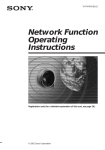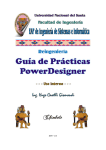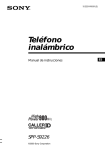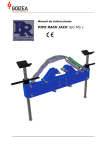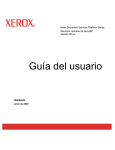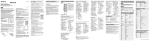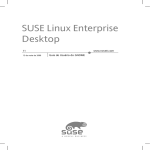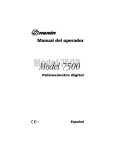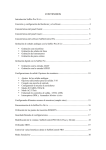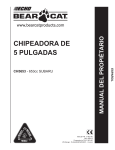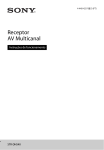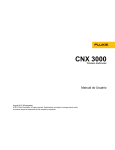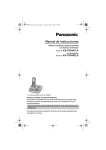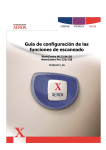Download Manual de Operação da Função da Rede
Transcript
3-078-154-51 (1)
Función de red
Manual de instrucciones/
Manual de Operação da
Função da Rede
© 2002 Sony Corporation
Acerca de las marcas comerciales y registradas
•“Memory Stick” y
son marcas registradas de Sony Corporation.
•Las marcas comerciales BLUETOOTH pertenecen a sus propietarios y Sony
Corporation las utiliza con licencia.
•NetFront by Access Co., Ltd. se adopta para la función de Internet de este producto.
NetFront es marca registrada de Access Co., Ltd. en Japón.
Copyright © 1996 – 2002 ACCESS CO., LTD.
•Partes del software suministrado se basan parcialmente en el trabajo de Independent
JPEG Group.
Todos los demás nombres de productos mencionados aquí pueden ser marcas
comerciales o registradas de sus respectivas compañías. Además, “TM” y “®” no se
mencionan en cada caso en este manual.
No se compensarán sus grabaciones
No se compensará la pérdida del contenido de ninguna grabación ni archivo
descargado debido al mal funcionamiento de la grabación/reproducción ni a problemas
de los medios de almacenamiento.
Precauciones
•Antes de utilizar la función de red, cerciórese de ajustar el reloj de la videocámara.
Con respecto a los detalles, consulte el manual de instrucciones de la videocámara. Si
utilizase la función de red sin haber ajustado el reloj, quizás no podría enviar/recibir
correo electrónico ni ver una página .
•No extraiga la batería ni desconecte el adptador de alimentación de CA mientras esté
utilizando el modo NETWORK. La configuración para el modo NETWORK podría
perderse. Además, salga del modo NETWORK antes de poner el selector POWER en
(CHG) OFF o de cambiar de modo. Esto es para evitar que se pierda la configuración
del modo NETWORK.
•Se recomienda realizar copias de seguridad de sus mensajes de correo electrónico y
sus preferencias de red. Éstos podrían perderse de tiempo en tiempo debido a la
corrupción de la memoria. Para guardar sus preferencias de red, escríbalas en un
papel, o utilice “Memorando de configuración” ofrecido (pág. 105). Además, estos
datos podrían perderse en caso de reparación de la videocámara.
•El botón de reposición no puede reponer las preferencias de red.
Nota sobre la operación de la red cuando utilice la batería
Cuando el tiempo de batería restante sea insuficiente en el modo NETWORK, utilice el
adaptador de alimentación de CA o reemplace la batería por otra completamente
cargada. Antes de conectar el adaptador de alimentación de CA o de reemplazar la
batería, cerciórese de salir del modo NETWORK.
Nota sobre la función de red
La función de red solamente estará disponible en los países o áreas siguientes:
Alemania, Austria, Bélgica, Dinamarca, España, Finlandia, Francia, Grecia, Holanda,
Irlanda, Luxemburgo, Italia, Noruega, Portugal, Reino Unido, Suecia, y Suiza. (Según
investigación de Sony Corporation el 1 del 4 de 2002)
Cuando utilice la videocámara en otro país o área no descrita arriba, la función de red
solamente estará disponible en el país o el área de adquisición de la videocámara.
2-ES
Índice
Introducción
Preparativos
Utilización de las funciones NETWORK
................................................................ 17
Comunicación con dispositivos
Bluetooth ............................................... 18
Antes de la comunicación ................. 18
Registro de un dispositivo Bluetooth
........................................................ 19
Utilización de su adaptador de
módem con función Bluetooth
........................................................ 19
Selección de otros dispositivos
Bluetooth de la lista ..................... 25
Borrado de un dispositivo Bluetooth
registrado de la lista .................... 25
Registro de cliente ...................................... 27
Registro de cliente de DI ................... 27
Acerca del nombre de usuario (ID)
........................................................ 27
Configuración de la conexión a Internet
................................................................ 28
Proveedor del servicio Internet ........ 28
Registro de su álbum de la página Web
................................................................ 29
Configuración de las preferencias de la
red .......................................................... 30
Configuración de la red ..................... 30
Configuración de otras preferencias
........................................................ 36
Introducción
Función de red en la videocámara ............. 4
Operaciones básicas en el modo
NETWORK ............................................. 6
Cómo utilizar el menú Network
Menu ............................................... 6
Cómo utilizar el estilo .......................... 7
Cómo introducir caracteres ................. 8
Pantalla de introducción de
caracteres ...................................... 10
Lista de caracteres disponibles ......... 11
Disposición para la introducción de
caracteres ...................................... 16
Finalización de la contemplación o la
edición de su álbum de la página
Web ................................................ 51
Utilización del correo electrónico ............. 52
Envío de correo electrónico ............... 52
Utilización del libro de direcciones
........................................................ 63
Recepción de correo electrónico ....... 69
Borrado de correo electrónico
recibido innecesario .................... 74
Contemplación de páginas Web ............... 76
Contemplación de páginas Web ...... 76
Cómo utilizar la barra de menú del
explorador .................................... 78
Almacenamiento de páginas Web en
un “Memory Stick”
– Memorando de páginas ........... 84
Desactivación del explorador ........... 89
Información adicional
Destinos de almacenamiento de archivos
y nombres de archivos ........................ 90
Solución de problemas ............................... 91
Problemas de acceso a Internet ........ 91
Problemas con el correo electrónico
........................................................ 92
Problemas con la contemplación de
páginas Web ................................. 93
Problemas con el álbum de la página
Web ................................................ 94
Ajuste de la pantalla de cristal
líquido (CALIBRATION) ........... 95
Especificaciones .......................................... 96
Mensajes ....................................................... 97
Generales ............................................. 97
Álbum de la página Web ................... 98
Correo electrónico .............................. 98
Explorador ........................................... 99
Códigos de error de álbum ..................... 100
Glosario ...................................................... 102
Memorando de configuración ................ 105
Operación de la red
Confección de su álbum de la página
Web ........................................................ 39
Carga de imágenes en su álbum de
la de la página Web ..................... 39
Contemplación o edición de su
álbum de la página Web ............. 46
Borrado de imágenes de su álbum
de la página Web ......................... 51
3-ES
– Introducción –
Función de red en la videocámara
Enhorabuena por la adquisición de esta Handycam Sony. Su Handycam puede acceder
a Internet a través de un dispositivo de comunicación compatible, permitiéndole
realizar lo siguiente:
Emisión/recepción
de correo
electrónico
Exposición de sus
imágenes fijas y móviles
en la Web
Acceso fácil a
Internet
4-ES
Función de red en la videocámara
Exposición de sus imágenes fijas y móviles en la Web
Usted podrá cargar imágenes fijas y móviles en su álbum de la página web desde su
videocámara, anunciarlas en Internet, y mostrarlas a sus amigos.
Usted podrá enviar o recibir correo electrónico en cualquier momento, y adjuntar
imágenes fijas e imágenes móviles a mensajes de correo electrónico.
Acceso fácil a Internet
Introducción
Emisión/recepción de correo electrónico
Usted podrá ver una página Web a través de Internet.
Ajuste el reloj de su videocámara antes de utilizar las funciones de red. (El ajuste
predeterminado es OFF.) Si no ajustase el reloj, no podría enviar, recibir, ni ver páginas
Web.
Usted también tendrá que configurar su videocámara y el dispositivo periférico, y
completar los registros requeridos (registro de cliente de DI, etc.).
Para más información, consulte el folleto “¡Empiece por aquí!” suministrado.
“DI” en “de registro de cliente de DI” significa “Digital Imaging: Manipulación de
imágenes digitales”.
5-ES
Operaciones básicas en el modo
NETWORK
En esta sección se describen las formas básicas de control para utilizar su videocámara,
las que se utilizan para las operaciones de la red.
Con respecto a los detalles sobre cómo sujetar su videocámara cuando utilice el modo
NETWORK, consulte el manual de instrucciones suministrado con su videocámara.
Cómo utilizar el menú Network Menu
Toque la función de red deseada del menú Network Menu.
Para lograr acceso al menú Network Menu, consulte “Acceso a la red” del manual de
instrucciones suministrado con su videocámara.
[a]
[b]
[c]
[d]
[e]
[a]: Toque este botón para enviar y/o recibir correo electrónico (pág. 52).
[b]: Toque este botón para ver una página web a través de Internet (pág. 76).
[c]: Toque este botón para cargar imágenes fijas y móviles a su álbum de la página Web
y anunciarlas en Internet, y para mostrarlas a sus amigos (pág. 39).
[d]: Toque este botón para salir del menú Network Menu.
[e]: Toque este botón para realizar varios ajustes (pág. 20).
Las pantallas reales pueden diferir ligeramente de las ilustraciones de este
manual de instrucciones de función de red.
6-ES
Operaciones básicas en el modo NETWORK
Cómo utilizar el estilo
Toque el botón deseado de la pantalla con el estilo.
Introducción
Los botones requeridos para la operación de su videocámara se visualizarán en al
pantalla de cristal líquido.
Realice las operaciones presionando directamente los botones de la pantalla, pero
ligeramente, con el estilo suministrado. En este manual, el presionar los botones de esta
forma utilizando el estilo se denomina “tocar”.
El botón seleccionado se volverá anaranjado.
,
Estilo
Notas
•Para tocar la pantalla de cristal líquido, utilice el estilo suministrado.
•No toque la pantalla de cristal líquido con demasiada fuerza.
•No permita que se humedezca la pantalla de cristal líquido.
•Cuando la pantalla de cristal líquido se ensucie, utilice el paño de limpieza
suministrado.
•Usted no podrá arrastrar iconos, como en un PC, tocándolos y deslizándolos por la
pantalla de su videocámara con el estilo.
•Con respecto al lugar para guardar el estilo, consulte el manual de instrucciones
suministrado con su videocámara. Para evitar perder el estilo, le recomendamos que
lo devuelva a su lugar de guardado después de haberlo utilizado.
7-ES
Operaciones básicas en el modo NETWORK
Cómo introducir caracteres
Usted tendrá que introducir frecuentemente caracteres, como direcciones de correo
electrónico, o direcciones de páginas Web (URL), para utilizar la función de red. En esta
sección se describe cómo introducir caracteres.
1
(1) Abra el menú Network Menu.
Con respecto a los detalles sobre cómo abrir el menú Network Menu, consulte
“Acceso a la red” del manual de instrucciones suministrado con su
videocámara.
(2) Toque [
Mail].
Aparecerá la pantalla Send.
,
(3) Toque [To].
,
(4) Toque [ New].
Aparecerá la pantalla de introducción de caracteres.
,
8-ES
Operaciones básicas en el modo NETWORK
2 Selección del tipo de caracteres
Toque [abcy123], y después toque el tipo de caracteres deseado.
Introducción
abc: Para introducir caracteres alfabéticos.
123: Para introducir caracteres numéricos.
Cuando haya seleccionado abc
Cuando haya seleccionado 123
3 Introducción de caracteres
(1) Toque el carácter que desee introducir.
,
(2) Después de haber introducido los caracteres, toque [Enter].
Volverá a aparecer la pantalla Send.
,
9-ES
Operaciones básicas en el modo NETWORK
Pantalla de introducción de caracteres
1
2
3
4
5
10-ES
9
6
8
7
1
Botón selector de letras/números [abcy123]
Cuando toque el botón [abcy123] aparecerá un cuadro de lista. Toque el
tipo de letra deseado del cuadro de lista.
2
Botón selector de mayúsculas/minúsculas [a/A]
El botón [a/A] se visualizará cuando introduzca caracteres alfabéticos
Usted podrá cambiar entre mayúsculas y minúsculas.
3
Número de bytes introducidos/número máximo de bytes
4
Preferencias
Usted podrá cambiar el tipo de teclado para la introducción de caracteres.
5
Área de texto
Cuando el texto sea largo, usted podrá desplazar el área hacia arriba o
hacia abajo tocando v o V (botón de desplazamiento) para hacer que se
visualice el texto oculto.
6
Botón de introducción [Enter]
Toque este botón para decidir o para cerrar la pantalla de introducción.
7
Botón de retorno
Para mover el cursor a una nueva línea.
8
Botón de retroceso [Back Space]
Toque este botón para borrar el carácter anterior al cursor. Si mantiene
tocado el botón durante unos tres segundos, se borrarán todos los
caracteres anteriores al cursor.
9
Botón de espacio [Space]
Toque este botón para introducir un espacio.
Operaciones básicas en el modo NETWORK
Lista de caracteres disponibles
Cuando haya seleccionado [abc]
(PC Style)
(Alphabetical order)
a
b
c
d
e
f
g
h
i
j
k
l
n
o
p
q
r
s
t
u
v
w
x
y
z
A
B
C
D
E
F
G
H
I
J
K
L
M
N
O
P
Q
R
S
T
U
V
W
X
Y
Z
Introducción
Caracteres alfabéticos
El teclado alfabético posee dos tipos (PC Style (disposición de PC) y Alphabetical order
(orden alfabético)). El ajuste predeterminado es estilo de PC. Usted podrá cambiar el
ajuste del teclado en
. Para más información, consulte la página 16.
m
Caracteres de símbolos
Los caracteres de símbolos siguientes podrán introducirse mediante un solo toque:
~
–
_
@
:
Las teclas verdes introducen caracteres de símbolos.
Los caracteres de símbolos cambiarán de la forma siguiente:
Tecla
Carácter
`´ˆ
*
a: à t á t â t a t...
e: è t é t ê t e t...
i: ì t í t î t i t...
o: ò t ó t ô t o t...
u: ù t ú t û t u t...
y: ý t y t...
A: À t Á t  t A t...
E: È t É t Ê t E t...
I: Ì t Í t Î t I t...
O: Ò t Ó t Ô t O t...
U: Ù t Ú t Û t U t...
Y: Ý t Y t...
¨˜
*
a: ä t ã t a t...
e: ë t e t...
i: ï t i t...
n: ñ t n t...
o: ö t õ t o t...
u: ü t u t...
y: ÿ t y t...
A: Ä t à t A t...
E: Ë t E t...
I: Ï t I t...
N: Ñ t N t...
O: Ö t Õ t O t...
U: Ü t U t...
’ ”
’ t ” t ’ t ...
? ¿
? t ¿ t ? t ...
! ¡
! t ¡ t ! t ...
çÇß
ç t Ç t ß t ç t ...
. ,
. t , t . t ...
/
/ t \ t / t ...
\
* Usted podrá introducir caracteres alfabéticos con acento. Para introducir estos
caracteres, toque ` ´ ˆ o ¨ ˜ después de haber introducido a, e, i, n, o, u, y, A, E, I, N,
O, U o Y.
11-ES
Operaciones básicas en el modo NETWORK
Cuando haya seleccionado [123]
Caracteres de símbolos
(Orden numérico)
1
2
3
+
(
)
$
C
\
%
4
5
6
–
[
]
&
ˆ
|
˜
7
8
9
/
{
}
`
”
’
,
*
0
#
=
<
>
.
:
;
_
Para cambiar entre letras mayúsculas y minúsculas
Toque [a/A] para cambiar el teclado alfabético, y después introduzca los caracteres.
Para borrar un carácter
Mueva el cursor con el estilo hacia la derecha del carácter que desee borrar y toque
[Back space]. El carácter situado a la izquierda del cursor se borrará.
Para añadir un carácter
Mueva el cursor con el estilo hasta la posición en la que desee añadir un carácter, y
después introduzca el carácter o los caracteres.
Para iniciar una nueva línea
Toque [
12-ES
].
Operaciones básicas en el modo NETWORK
P. ej., Introducción de “Hello” en el elemento Subject de la
pantalla Send
1
Introducción
(1) Abra el menú Network Menu.
Con respecto a los detalles sobre cómo abrir el menú Network Menu, consulte
“Acceso a la red” del manual de instrucciones suministrado con su
videocámara.
(2) Toque [
Mail].
Aparecerá la pantalla Send.
,
2 Introducción del tema de un mensaje
(1) Toque [Subject].
(2) Toque [ New].
Aparecerá la pantalla de introducción de caracteres.
,
13-ES
Operaciones básicas en el modo NETWORK
3
(1) Toque [abcy123], y después toque [abc].
(2) Toque [a/A] para poder introducir letras mayúsculas.
,
(3) Toque [H].
Se introducirá “H”.
,
(4) Toque [a/A] para introducir minúsculas.
,
14-ES
Operaciones básicas en el modo NETWORK
(5) Toque [e].
Se introducirá “e”.
Introducción
,
(6) Toque [l], [l] y [o].
e introducirá “llo”.
,
(7) Toque [Enter].
Se introducirá “Hello” y volverá a aparecer la pantalla Send.
,
15-ES
Operaciones básicas en el modo NETWORK
Disposición para la introducción de caracteres
Teclado
Usted podrá cambiar la visualización del alfabeto, teclado con disposición de PC o
teclado con disposición de ABC a su gusto para introducir caracteres.
1 Toque
de la pantalla de introducción de caracteres.
,
2 Toque la disposición deseada.
Cuando ajuste [abcy123] a [abc], podrá cambiar entre las dos visualizaciones
siguientes.
(El ajuste predeterminado es PC Style.)
– PC Style (Estilo de PC, teclado con disposición de PC)
– Alphabetical order (Orden alfabético, teclado con disposición de ABC)
PC Style
Para cambiar la disposición, toque
cristal líquido.
16-ES
Alphabetical order
de la esquina superior derecha de la pantalla de
– Preparativos –
Utilización de las funciones NETWORK
Existen tres funciones de red, es decir, álbum de la página Web, correo electrónico, y
explorador. Para utilizar el álbum de la página Web, tendrá que completar el registro de
cliente.
1
2
3
4
Registro de cliente de DI (pág. 27)
Registro de su álbum de la página Web (pág. 29)
Configuración de la red (pág. 30)
Registro de un dispositivo Bluetooth (pág. 19)
Preparativos
Para utilizar plenamente las funciones en el modo NETWORK, tendrá que completar
los registros siguientes con su PC (pasos 1 y 2) y las tareas de configuración a través de
su videocámara (pasos 3 y 4).
URL para registro: “http://www.sony-imaging.com/registration/”
17-ES
Comunicación con dispositivos Bluetooth
Antes de la comunicación
¿Qué es tecnología inalámbrica Bluetooth?
La tecnología inalámbrica Bluetooth permite la comunicación entre varios dispositivos
Bluetooth sin utilizar cables. Los dispositivos que pueden utilizar esta tecnología
incluyen PC, dispositivos periféricos de PCs, PDAs, y teléfonos móviles. Este sistema de
comunicación omnidireccional permite la comunicación incluso aunque el dispositivo
Bluetooth esté en una bolsa o existan obstáculos entre los dispositivos.
Además, la tecnología inalámbrica Bluetooth posee funciones avanzadas de seguridad,
tales como frecuencias codificadas y encriptación de datos.
Autentificación
La rutina de autentificación puede bloquear el acceso de usuarios inespecificados a esta
red. Para intentar la comunicación con un dispositivo Bluetooth no registrado, los
dispositivos tendrán que registrarse primero entre sí introduciendo una llave maestra
común a cada dispositivo. Cuando se realice la conexión con un dispositivo Blurtooth
previamente registrado, la comunicación se iniciará sin necesidad de introducir la llave
maestra.
Sugerencia acerca de la “Llave maestra”
La llave maestra es un número de identificación necesario para permitir que dos
dispositivos Bluetooth se comuniquen entre sí. La conexión se permitirá después de
haber introducido la llave maestra. Esta “llave maestra” se denomina también “llave
maestra de Bluetooth”, “PIN”, “Bluetooth PIN”, etc.
Indicación de ondas radioeléctricas
indica el estado de ondas radioeléctricas del dispositivo Bluetooth conectado. (Utilice
esta indicación como guía.)
18-ES
Comunicación con dispositivos Bluetooth
Registro de un dispositivo Bluetooth
Para más información sobre los dispositivos Bluetooth compatibles con su videocámara,
acceda a la URL siguiente: “http://www.sony-imaging.com/support/”.
Preparativos
Para comunicarse con un dispositivo Bluetooth, tendrá que registrarlo. Aquí se describe
cómo registrar un adaptador de módem Sony con función Bluetooth. Una vez
finalizado el registro, no tendrá que volver a registrar el dispositivo Bluetooth a menos
que haya cancelado dicho registro. Usted podrá registrar hasta tres dispositivos
Bluetooth. Además, consulte el manual de instrucciones suministrado con su
dispositivo Bluetooth.
Utilización de su adaptador de módem con función Bluetooth
Conexión de su videocámara a un dispositivo Bluetooth mddiante la tecnología
inalámbrica Bluetooth y comunicación.
Su videocámara
Adaptador de módem con función
Bluetooth (no suministrado)
Notas
•Cuando utilice el adaptador de módem BTA-NW1/BTA-NW1A Sony con función
Bluetooth, colóquelo en un lugar en el que no haya obstáculos entre la videocámara y
el dispositivo. La distancia entre los dispositivos no deberá ser superior a 10 m.
•La conexión puede interrumpirse dependiendo de las condiciones de comunicación.
1 Preparación del adaptador de módem con función Bluetooth
Ponga el adaptador de módem con función Bluetooth en espera de conexión
(BONDING). Con respecto a los detalles, consulte el manual de instrucciones
suministrado con su adaptador de módem con función Bluetooth.
19-ES
Comunicación con dispositivos Bluetooth
2 Especificación de su adaptador de módem con función Bluetooth
como el dispositivo de conexión
(1) Abra el menú Network Menu.
Con respecto a cómo abrir el menú Network Menu, consulte “Acceso a la red”
del manual de instrucciones suministrado con su videocámara.
(2) Toque [Setup].
Aparecerá la pantalla Setup.
,
(3) Toque [Bluetooth Setup].
Aparecerá la pantalla Bluetooth Setup.
,
20-ES
Comunicación con dispositivos Bluetooth
(4) Toque [Select].
Aparecerá la lista de dispositivos Bluetooth. Cuando realice un registro por
primera vez, solamente se indicarán [ Return] y [ New]. La lista mostrará
hasta tres dispositivos Bluetooth. Usted podrá seleccionar de esta lista uno de
los tres dispositivos Bluetooth utilizados por última vez.
Preparativos
,
Sugerencia
El último dispositivo Bluetooth utilizado aparecerá en la lista al lado de
[ Return] y [ New].
(5) Toque [ New].
Su videocámara iniciará la búsqueda de sus dispositivos Bluetooth. Cuando
finalice la búsqueda, aparecerá la lista de dispositivos Bluetooth disponibles.
Cuando aparezcan algunos dispositivos con el mismo nombre, haga que se
visualice la dirección de cada dispositivo Bluetooth tocando [More info.].
,
,
Notas
• La búsqueda tardará de 10 a 60 segundos. El tiempo dependerá del número de
dispositivos Bluetooth alrededor de su videocámara.
• Si el dispositivo Bluetooth que desea registrar no se encuentra, vuelva a realizar el
procedimiento desde el paso 4.
(6) Toque el dispositivo Bluetooth deseado.
Aparecerá la pantalla de introducción de caracteres.
,
21-ES
Comunicación con dispositivos Bluetooth
(7) Introduzca la llave maestra.
Con respecto a los detalles sobre la introducción de caracteres, consulte “Cómo
introducir caracteres” (pág. 8).
Por ejemplo, cuando utilice el adaptador de módem BTA-NW1/BTA-NW1A
con función Bluetooth, la llave maestra es su número de serie que está indicado
en la etiqueta del panel posterior.
®
MODEL NO.
BTA-NW1
MODEM ADAPTOR WITH BLUETOOTHTM FUNCTION
Llave maestra
Número utilizado para registrar un
dispositivo Bluetooth
Sugerencia acerca de la “Llave maestra”
La llave maestra es un número de identificación necesario para permitir que
dos dispositivos Bluetooth se comuniquen entre sí. La conexión se permitirá
después de haber introducido la llave maestra. Esta “llave maestra” se
denomina también “llave maestra de Bluetooth”, “PIN”, “Bluetooth PIN”, etc.
Con respecto a los detalles, consulte el manual de instrucciones suministrado
con su adaptador Bluetooth.
(8) Toque [Enter].
Después de haber finalizado el registro, volverá a aparecer la pantalla
Bluetooth Setup. Se visualiará el mensaje “Bluetooth Registration Complete”.
(9) Toque [OK]. Se especificará el dispositivo Bluetooth seleccionado.
,
Nota
Cuando aparezca el mensaje “Bluetooth Registration Error Check the
Passkey”, toque [OK]. Vuelva a realizar el procedimiento desde el paso 4.
22-ES
Comunicación con dispositivos Bluetooth
(10) Toque [Exit].
Volverá a aparecer la pantalla Setup. Con respecto a cómo desactivar el
adaptador de módem con función Bluetooth, consulte el manual de
instrucciones suministrado con su adaptador de módem con función
Bluetooth.
Preparativos
(11) Toque [Exit].
Aparecerá el menú Network Menu.
,
El registro habrá finalizado, y su videocámara podrá comunicarse con su dispositivo
Bluetooth.
Visualización de información de su videocámara
(1) Abra el menú Network Menu.
Con respecto a los detalles sobre cómo abrir el menú Network Menu, consulte
“Acceso a la red” del manual de instrucciones suministrado con su
videocámara.
23-ES
Comunicación con dispositivos Bluetooth
(2) Toque [Setup].
Aparecerá la pantalla Setup.
,
(3) Toque [Bluetooth Setup].
Aparecerá la pantalla Bluetooth Setup.
,
(4) Toque [Info.].
Aparecerá la pantalla Bluetooth Setup: Self information
Nombre del modelo
Ésta es la dirección exclusiva asignada a cada
videocámara en la fábrica. Esta información se
utiliza para intercambiar información entre
dispositivos. Esta dirección no podrá
modificarse. (El número indicado en la
ilustración es un número de ejemplo.)
Para volver a la pantalla Bluetooth Setup
Toque [Return].
24-ES
Comunicación con dispositivos Bluetooth
Selección de otros dispositivos Bluetooth de la lista
Toque el dispositivo Bluetooth que desee especificar en el paso 4 de 2 de la página 21.
Se indicará la información sobre el dispositivo.
Toque [Exit].
Para borrar un dispositivo Bluetooth de la lista, realice el procedimiento siguiente.
Preparativos
Borrado de un dispositivo Bluetooth registrado de la lista
(1) Abra el menú Network Menu.
Con respecto a los detalles sobre cómo abrir el menú Network Menu, consulte
“Acceso a la red” del manual de instrucciones suministrado con su
videocámara.
(2) Toque [Setup].
Aparecerá la pantalla Setup.
,
(3) Toque [Bluetooth Setup].
Aparecerá la pantalla Bluetooth Setup.
,
25-ES
Comunicación con dispositivos Bluetooth
(4) Toque [Select].
Aparecerá la lista de dispositivos Bluetooth.
,
(5) Toque el dispositivo que desee borrar.
Se visualizarán el nombre de y la dirección del dispositivo seleccionado.
,
(6) Toque [Delete].
El dispositivo seleccionado se borrará de la lista.
26-ES
Registro de cliente
Registro de cliente de DI
Cuando finalice su registro de cliente de DI, se emitirán inmediatamente su Login name
(ID) y su contraseña temporal.
Preparativos
La videocámara ofrece funciones de red además de sus funciones básicas. Para sacar el
máximo partido de estas funciones de red, usted deberá completar el registro de cliente
de DI (Manipulación de imágenes digitales) para los servicios proporcionados. Con
respecto a los servicios disponibles, consulte el folleto “¡Empiece por aquí!”
suministrado.
Complete el registro de cliente de DI
(1) Acceda da “http://www.sony-imaging.com/registration/” con su PC.
(2) Seleccione el país en el que se encuentre.
(3) Complete el “Registro de cliente de DI” siguiendo las indicaciones de la
pantalla.
Acerca del nombre de usuario (ID)
Después de haber finalizado el registro de cliente, se visualizará un nombre de usuario
(ID) y una contraseña. El nombre de usuario (ID) y la contraseña son muy importantes,
por lo que le aconseja escribirlos en el “Memorando de configuración” (pág. 105).
27-ES
Configuración de la conexión a Internet
Proveedor del servicio Internet
Para acceder a Internet, tendrá que subscribirse a un proveedor de servicios de Internet
(ISP). El proveedor actúa como intermediario entre su videocámara e Internet. Después
de haberse subscrito a un proveedor, podrá ver varias páginas Web a través de Internet,
y enviar y recibir correo electrónico utilizando la dirección de correo electrónico. La
dirección de correo electrónico es una dirección de destino en la transmisión de correo
electrónico. Además, dependiendo de su proveedor, pueden estar disponibles otros
servicios.
Notas
•Para subscribirse a algunos proveedores puede necesitar una tarjeta de crédito.
•La tarifa de conexión depende del proveedor.
•Usted no podrá usar la función de red cuando utilice un proveedor que requiera su
propio y exclusivo software explorador.
28-ES
Registro de su álbum de la página Web
Para cargar una imagen grabada con su videocámara en su álbum personal, tendrá que
completar el registro de su álbum.
Complete el registro del álbum de la página Web después de
haber completado el registro de cliente de DI
Preparativos
(1) Acceda a “http://www.sony-imaging.com/registration/” con su PC.
(2) Seleccione el país en el que se encuentre.
(3) Complete el “Álbum de la página Web” siguiendo las indicaciones de la
pantalla.
Sugerencia sobre el nombre de miembro
Su nombre de miembro es un apodo utilizado en el sitio “Álbum de la página Web”.
Después de haber registrado su nombre de miembro, éste se indicará en su álbum
personal cuando lo abra utilizando un PC, y se utiliza también en su tarjeta de
invitación.
Sugerencia
Si no posee dirección de correo electrónico, obtenga una antes de registrar su álbum
personal.
29-ES
Configuración de las preferencias de la
red
Configuración de la red
Esta configuración se requiere para poder utilizar su álbum de la página Web. Si no
utiliza su álbum de la página Web después de haber completado el procedimiento de
los pasos 1 a 3 de 1 descritos a continuación, vaya a “2 Configuración de las
preferencias de su proveedor” (pág. 33).
1 Introducción de su nombre de usuario (ID) y su contraseña
(1) Abra el menú Network Menu.
Con respecto a los detalles sobre cómo abrir el menú Network Menu, consulte
“Acceso a la red” del manual de instrucciones suministrado con su
videocámara.
(2) Toque [Setup].
Aparecerá la pantalla Setup.
,
(3) Toque [Network Setup].
Aparecerá la pantalla Network Setup.
,
30-ES
Configuración de las preferencias de la red
(4) Toque [ID].
Aparecerá la pantalla de introducción de caracteres.
Preparativos
,
(5) Introduzca su nombre de usuario (ID).
Con respecto a los detalles sobre la introducción de caracteres, consulte “Cómo
introducir caracteres” (pág. 8).
(6) Toque [Enter].
Volverá a aparecer la pantalla Network Setup.
,
(7) Toque [Password].
Aparecerá la pantalla de introducción de caracteres.
,
(8) Introduzca su contraseña.
Con respecto a los detalles sobre la introducción de caracteres, consulte “Cómo
introducir caracteres” (pág. 8).
Nota
Cuando ponga una marca de verificación en el elemento “Verify Password” en
la pantalla Network Options, no podrá introducir su contraseña. Si trata de
reintroducirla, aparecerá el mensaje “Password Already Set Check the
Password Profile”.
31-ES
Configuración de las preferencias de la red
(9) Toque [Enter].
Volverá a aparecer la pantalla Network Setup.
,
Sugerencia
Mientras esté introduciendo los caracteres de la contraseña, éstos se verán tal
cual son. Sin embargo, después de haber introducido cada carácter, éste se
indicará como “∗”. Para volver a introducir su contraseña, borre antes todos
los “∗”.
(10) Toque [Exit].
La configuración del nombre de usuario (ID) y la contraseña habrá finalizado,
y volverá a aparecer la pantalla Setup.
32-ES
Configuración de las preferencias de la red
2 Configuración de las preferencias de su proveedor
(1) Toque [Setting].
Aparecerá la pantalla Provider Setup: Custom.
Preparativos
,
(2) Toque [PPP].
(3) Configure los elementos siguientes:
ID: Introduzca el nombre de registro en la red que utilice para acceder a su
proveedor utilizando una conexión de acceso telefónico.
Sugerencia
Este “ID” se denomina también “user ID (ID de usuario)”, “login name
(nombre de usuario (ID))”, “PPP login name (nombre de protocolo de punto
a punto)”, “network ID (ID de red)”, “account name (nombre de cuenta)”,
“logon name (nombre de inicio de sesión)”, “user name (nombre de
usuario)”, etc.
Password: Introduzca la contraseña que utilice para acceder a su proveedor
utilizando una conexión de acceso telefónico (pág. 102).
Sugerencia
Esta “Password” se denomina también “PPP password (contraseña de
protocolo de punto a punto)” “network password (contraseña de red)”,
“connection password (contraseña de conexión)”, etc.
DNS1: Introduzca la dirección del servidor de DNS (Domain Name System
(Sistema de nombre de dominio)) de su proveedor.
Sugerencias
• Este “DNS1” se denomina también “name server (servidor de nombre)”,
“primary DNS server (servidor de DNS principal)”, “primary name server
(servidor principal de nombre)”, etc.
• Esta introducción puede ser innecesaria dependiendo de su proveedor.
Con respecto a los detalles, consulte a su proveedor.
33-ES
Configuración de las preferencias de la red
DNS2: Introduzca la dirección del servidor de DNS (Domain Name System) de
su proveedor. Esta introducción puede ser innecesaria dependiendo de su
proveedor, Con respecto a los detalles, consulte a su proveedor.
Sugerencia
Este “DNS2” se denomina también “secondary DNS server (servidor de
DNS secundario)”, etc.
TEL No. 1: Introduzca el número de teléfono de su ponto de acceso más
conveniente (pág. 103).
TEL No. 2/TEL No. 3: Si es necesario, introduzca un segundo y tercer
número de teléfono.
(4) Toque [Mail].
Aparecerá la pantalla de preferencias Mail.
(5) Configure los elementos siguientes:
User ID: Introduzca el nombre de ID de usuario que utilice para su proveedor.
Password: Introduzca la contraseña de su ID de usuario para acceder al
servidor POP. Para utilizar el correo electrónico, se requiere su ID de usuario
y la contraseña.
Sugerencia
Esta “Password” se denomina también “mail password (contraseña de
correo)”, “mail server password (contraseña de servidor de correo)”, etc.
Address: Introduzca su dirección de correo electrónico.
Sugerencia
Esta “Address” se denomina también “mail address (dirección de correo)”,
“email address (dirección de correo electrónico)”, etc.
POP: Introduzca la dirección del POP (Post Office Protocol (Protocolo de
oficina de correos)) de su proveedor. El servidor de POP es para recibir
correo electrónico.
Sugerencia
Este “POP Server” se denomina también “mail server (servidor de correo)”,
“POP3 server (servidor de POP3)”, etc.
SMTP: Introduzca la dirección de servidor de SMTP (Simple Mail Transfer
Protocol (Protocolo de transferencia simple de correo) de su proveedor. El
SMTP es para enviar correo electrónico.
Sugerencia
Este “POP Server” se denomina también “mail server (servidor de correo)”,
“SMTP mail server (servidor de correo de SMTP)”, etc. El servidor de SMTP
puede ser el mismo que el servidor de POP, dependiendo del proveedor.
34-ES
APOP: Seleccione si desea utilizar APOP (pág. 102).
Configuración de las preferencias de la red
(6) Toque [Browser].
Aparecerá la pantalla Browser.
Preparativos
(7) Configure los elementos siguientes:
Proxy: Introduzca la dirección de servidor proxy de su proveedor.
Port: Introduzca el número de puerto del servidor proxy de su proveedor.
Estas introducciones pueden ser innecesarias, dependiendo de su proveedor.
Con respecto a los detalles, consulte a su proveedor.
(8) Toque [Exit].
La configuración habrá finalizado, y volverá a aparecer la pantalla Network
Setup.
(9) Toque [Exit].
Volverá a aparecer la pantalla Setup.
Para una configuración más detallada, vaya a “Configuración de otras preferencias”
(pág. 36).
35-ES
Configuración de las preferencias de la red
Configuración de otras preferencias
Usted podrá acceder a Internet con su videocámara utilizando la configuración
predeterminada. No será necesario realizar los ajustes siguientes. Este ejemplo se ofrece
para mostrar cómo realizar cambios, si es necesario, en el futuro.
(1) Haga que se visualice la pantalla Setup.
(2) Toque [Network Options].
Aparecerá la pantalla Network Options.
,
(3) Configure los elementos siguientes:
Verify Password: Ponga una marca de verificación en este elemento para
borrar su contraseña para la pantalla PPP. Usted todavía tendrá que
introducir su contraseña de acceso al proveedor cada vez que se conecte, lo
que impedirá que nadie pueda conectarse con su ID.
Time Out: Seleccione si la conexión se cancelará automáticamente cuando la
comunicación no se realice dentro de un tiempo específico (1 minuto,
2 minutos, 5 minutos, 15 minutos, o 30 minutos).
Nota
La conexión de la línea puede no cancelarse automáticamente, dependiendo
de las páginas Web. En este caso, usted podrá cancelar manualmente la
conexión de la línea (pág. 89).
36-ES
Configuración de las preferencias de la red
Mail
Send&Receive: Seleccione si desea comprobar o no la bandeja de entrada de
correo electrónico después de haberlo enviado.
Save Mail to Server: Seleccione si desea conservar o no copias de los
mensajes en el servidor.
Preparativos
Nota
Si intenta recibir correo electrónico sin haber puesto una marca de
verificación en este elemento, quizás no pueda descargar los mensajes de
correo electrónico y es posible que se pierdan de su servidor,
dependiendo del tipo de correo electrónico que reciba. Con respecto a los
detalles, consulte “Nota sobre “Save Mail to Server”” (pág. 38).
Signature: Configure este elemento cuando desee adjuntar su firma al
correo electrónico (pág. 61).
Restrict: Seleccione si desea saltar un mensaje de correo electrónico cuando
su tamaño de archivo sea superior a 50 KB, 200 KB, o 500 KB.
Browser
Cookie: Seleccione si desea aceptar un cookie. Cuando no desee enviar su
información personal, no ponga una marca de verificación en este
elemento. Este elemento tiene marca de verificación como ajuste
predeterminado.
Image Display: Seleccione si desea que se visualicen imágenes en la
pantalla cuando contemple una página de la Web. Este elemento tiene
marca de verificación como ajuste predeterminado.
Reset: Repone todos los elementos de la pantalla Network Options excepto
“Signature” y “Modem Init”.
Nota
Cuando trate de reponer los elementos, no aparecerá mensaje de
verificación.
Modem Init: Configure la cadena de caracteres utilizada para la inicialización
del módem. Si no se especifica configuración, no necesitará modificar este
elemento.
Nota
Si la configuración es errónea, aparecerá el mensaje “Connection Error No
Response From PPP Server” cuando intente el acceso a Internet y no podrá
lograr el acceso a Internet.
(4) Toque [Exit].
Volverá a aparecer la pantalla Setup.
37-ES
Configuración de las preferencias de la red
Nota sobre “Save Mail to Server”
Cuando “Save Mail to Server” no tenga marca de verificación, las copias de los
mensajes recibidos no se almacenarán en su servidor. Sin embargo, aparecerán los
mensajes de error descritos a continuación dependiendo del tipo de mensajes de correo
electrónico. Consulte la tabla siguiente.
Mensajes de error1)
Causa y/o solución
Memory Stick Memory Full
Ha intentado descargar correo electrónico cuando el
“Memory Stick” estaba lleno. 2)
c Borre el correo electrónico, y borre los mensajes de
correo electrónico o los archivos de imágenes
innecesarios del “Memory Stick”, y después vuelva a
descargar su correo electrónico.
c Inserte otro “Memory Stick” que tenga suficiente
memoria que tenga suficiente memoria, y después
vuelva a descargar su correo electrónico.
Mail Over Size Limit
• Ha intentado descargar correo electrónico cuyo tamaño es
superior al establecido en el elemento “Restrict”. 2)
c Usted podrá descargar tal correo electrónico utilizando
su PC, etc.
c Borre el correo electrónico, quite la marca de
verificación del elemento “Restrict”, y después vuelva a
descargar su correo electrónico.
• Ha descargado un mensaje de correo electrónico cuyo
numero de caracteres es superior a 4 000. 3)
c La videocámara no puede recibir un mensaje de correo
electrónico que posea 4 000 caracteres o más. 4)
Attached Invalid File Deleted Ha descargado correo electrónico que tiene adjunto un
archivo cuya extensión del nombre de archivo es inválida. 3)
c La videocámara no puede recibir archivos más que los
de formato JPEG o MPEG.
Memory Stick Directory Error
1)
c Inserte otro “Memory Stick” que posea suficiente
memoria, y después vuelva a descargar su correo
electrónico.
Estos mensajes de error se indicarán en un mensaje.
Estos mensajes de error se almacenarán en el servidor incluso aunque no haya puesto
una marca de verificación en el elemento “Save Mail to Server”. Usted podrá
recuperar el correo electrónico utilizando su PC, etc.
3)
El correo electrónico previamente descargado no se almacenará en el servidor si no
colocó una marca de verificación en el elemento “Save Mail to Server”. Usted no
podrá recuperar este correo electrónico utilizando su PC, etc.
4)
Para mensajes que tengan muchos cambios de línea, el número disponible de
caracteres será inferior a 4 000.
2)
38-ES
– Operación de la red –
Confección de su álbum de la página Web
Usted podrá cargar imágenes fijas o móviles en su álbum Sony de “Álbum de la página
Web” a través de Internet y almacenar las imágenes en su álbum personal.
Usted podrá confeccionar su álbum personal y enviar correo electrónico con su URL
como tarjetas a sus amigos.
Para más información, acceda al sitio “Álbum de la página Web”
(“http://www.sonystyle-imaging.com/”).
Carga de imágenes en su álbum de la de la página Web
Operación de la red
Usted también podrá acceder a su álbum de la página Web con su PC. Para acceder a su
álbum desde su PC, inicie la sesión en el sitio dela Web “Álbum de la página web” con
su nombre de usuario (ID) y su contraseña.
Una vez que tenga su álbum de la página Web personal, podrá cargar imágenes en el
mismo, y enviar tarjetas de invitación (correo electrónico) a sus amigos. En esta sección
se describe cómo cargar sus imágenes y enviar tarjetas de invitación (correo
electrónico).
Con respecto a las imágenes móviles, cárguelas dentro del tamaño de archivo marcado
por “Álbum de la página Web”. Con respecto a los detalles, acceda a
“http://www.sonystyle-imaging.com/”.
Antes de la operación
Almacene las imágenes deseadas en un “Memory Stick” e inserte éste en su
videocámara.
1 Selección de un álbum
En primer lugar el álbum en el que desee cargar las imágenes.
(1) Abra el menú Network Menu.
Con respecto a cómo abrir el menú Network Menu, consulte “Acceso a la red”
del manual de instrucciones suministrado con su videocámara.
39-ES
Confección de su álbum de la página Web
(2) Toque [ Album].
Aparecerá la pantalla Album.
,
(3) Toque [ Upload].
Aparecerá la pantalla Album: Upload.
,
(4) Toque [Album No.].
Aparecerá la página de lista de álbumes.
,
(5) Toque el álbum deseado.
La selección del álbum habrá finalizado.
,
Número de álbumes disponibles
Usted podrá utilizar 10 álbumes (Album 01 a 10).
40-ES
Confección de su álbum de la página Web
2 Selección de imágenes para cargarlas
A continuación, seleccione las imágenes que desee cargar.
(1) Toque [Image Sel.].
Aparecerá la lista de índice de imágenes.
Operación de la red
,
(2) Toque las imágenes que desee cargar.
Toque la imagen que desee cargar. La imagen seleccionada se indicará con la
marca de verificación ( ).
Para pasar a la página siguiente o a la anterior de la lista de índice de
imágenes
Toque [<] o [,]. Aparecerá la página siguiente o la anterior que contendrá
seis imágenes.
(3) Para seleccionar otras imágenes, repita el paso 2.
Notas
• El número total de imágenes que podrá cargar de una vez es de hasta 99, y el
tamaño total de archivo es de hasta 3 MB.
• Usted solamente podrá cargar imágenes en un álbum a la vez.
(4) Toque [ OK].
Volverá a aparecer la pantalla Album: Upload. Se indicará el número total de
imágenes seleccionadas y el tamaño total del archivo.
,
Cuando solamente desee cargar imágenes, vaya a “5 Carga de imágenes”
(pág. 45).
41-ES
Confección de su álbum de la página Web
3 Envío de una tarjeta de invitación (correo electrónico)
Seleccione el destinatario de la tarjeta de invitación (correo electrónico).
(1) Toque [Invitation].
Aparecerá la pantalla Album: Invitation.
,
(2) Toque [To].
Aparecerá la lista de direcciones. Esta lista mostrará las direcciones de destino
registradas en el libro de direcciones. Con respecto a los detalles sobre el libro
de direcciones, consulte “Utilización del libro de direcciones” (pág. 63).
,
Cuando haya seleccionado la dirección indicada en el libro de direcciones,
vaya al paso 6.
Sugerencias
• Al lado de [ New] se indicará la dirección más recientemente utilizada.
• Las direcciones se indicarán en orden histórico.
(3) Toque [ New].
Aparecerá la pantalla de introducción de caracteres.
,
(4) Introduzca la dirección de correo electrónico de destino.
Con respecto a los detalles sobre la introducción de caracteres, consulte “Cómo
introducir caracteres” (pág. 8).
42-ES
Confección de su álbum de la página Web
(5) Toque [Enter].
Volverá a aparecer Album: Invitation. Se listará la nueva dirección de correo
electrónico y su casilla de verificación se indicará mediante la marca de
verificación ( ).
(6) Si desea enviar la tarjeta de invitación a otras direcciones, toque otras
direcciones de correo electrónico.
La casilla de verificación de la dirección de correo electrónico seleccionada se
indicará mediante la marca de verificación ( ).
Operación de la red
,
(7) Toque [ Return].
Volverá a aparecer Album: Invitation.
Nota
Usted podrá registrar hasta 50 direcciones en el libro de direcciones. Si registra la 51.a
dirección, se rescribirá la dirección más recientemente utilizada. Para verificación,
aparecerá el mensaje “Address Book Full Overwrite the Data with Current Address?”.
Para rescribirla, toque [OK]. De lo contrario, toque [Cancel], borre una dirección
innecesaria del libro de direcciones, e introduzca y registre la nueva dirección.
43-ES
Confección de su álbum de la página Web
4 Introducción del texto de un mensaje
Introduzca el texto del mensaje. Usted podrá seleccionar uno de los seis textos más
recientemente escritos de la lista de mensajes, o editarlo de acuerdo con sus fines.
(1) Toque [Message].
Aparecerá la lista de mensajes.
,
La lista mostrará los mensajes anteriormente escritos. Toque el mensaje de la
lista que desee utilizar.
Cuando haya seleccionado el texto deseado, toque [OK]. Después de haber
seleccionado el mensaje, vaya a “5 Carga de imágenes” (pág. 45).
Si desea editar texto, toque [Edit]. Aparecerá la pantalla de introducción de
caracteres. Vaya al paso 3.
(2) Toque [ New].
Aparecerá la pantalla de introducción de caracteres.
,
(3) Introduzca su texto.
Con respecto a los detalles sobre la introducción de caracteres, consulte “Cómo
introducir caracteres” (pág. 8).
Nota
El número máximo de caracteres que podrá introducir es 512.
44-ES
Confección de su álbum de la página Web
(4) Toque [Enter].
Volverá a aparecer la pantalla Album: Invitation.
,
Operación de la red
(5) Toque [OK].
Volverá a aparecer la pantalla Album: Upload.
Al lado de [Invitation] se indicará “Yes”.
,
5 Carga de imágenes
Antes de realizar los pasos siguientes, ponga el dispositivo Bluetooth en espera de
conexión con su videocámara. Con respecto a los detalles, consulte el manual de
instrucciones suministrado con su dispositivo Bluetooth.
(1) Toque [Send].
Aparecerá la pantalla para verificación de la conexión.
,
(2) Compruebe el número de teléfono del punto de acceso.
Para marcar otros números de teléfono
Toque [TEL No.]. Aparecerá la lista de números de teléfono registrados. Toque
el número de teléfono deseado para seleccionarlo.
Para conectarse a una línea externa desde, por ejemplo, un hotel, ponga una
marca de verificación en “Prefix No.” e introduzca el número de prefijo.
45-ES
Confección de su álbum de la página Web
(3) Toque [Connect].
Su videocámara iniciará la marcación del número de teléfono seleccionado.
Una vez finalizada la carga, aparecerá el mensaje “Upload Complete”.
,
,
(4) Toque [OK].
Volverá a aparecer la pantalla Album: Upload.
Para cancelar la carga
Durante la carga, toque [Cancel].
Para enviar solamente una tarjeta de invitación (correo
electrónico)
Usted podrá enviar una tarjeta de invitación sin cargar imágenes. Realice los
procedimientos siguientes:
“1 Selección de un álbum” (pág. 39)
“3 Envío de una tarjeta de invitación” (correo electrónico) (pág. 42)
“4 Introducción del texto de un mensaje” (pág. 44)
“5 Carga de imágenes” (pág. 45)
Después de haber enviado una tarjeta de invitación, aparecerá el mensaje “Invitation
Mail Complete”.
Contemplación o edición de su álbum de la página Web
Usted podrá ver o descargar (pág. 102) imágenes de su álbum de la página Web.
1 Contemplación de imágenes
(1) Abra el menú Network Menu.
Con respecto a los detalles sobre cómo abrir el menú Network Menu, consulte
“Acceso a la red” del manual de instrucciones suministrado con su
videocámara.
(2) Toque [ Album].
Aparecerá la pantalla Album.
,
46-ES
Confección de su álbum de la página Web
(3) Toque [
View/Edit].
Aparecerá la pantalla para verificación de la conexión.
Ponga con antelación el dispositivo Bluetooth en espera de conexión con su
videocámara.
Con respecto a los detalles, consulte el manual de instrucciones suministrado
con su dispositivo Bluetooth.
(4) Compruebe el número de teléfono del punto de acceso.
Operación de la red
,
Para marcar otros números de teléfono
Toque [TEL No.]. Aparecerá la lista de números de teléfono registrados. Toque
el número de teléfono deseado para seleccionarlo.
Para conectarse a una línea externa desde, por ejemplo, un hotel, ponga una
marca de verificación en “Prefix No.” e introduzca el número de prefijo.
(5) Toque [Connect].
Su videocámara iniciará la marcación del número de teléfono seleccionado.
Una vez finalizada la carga, aparecerá la página de la lista de álbumes.
,
(6) Toque el número de álbum que desee ver o editar.
Aparecerá la página de índice.
,
Para contemplar otras imágenes, toque
Para contemplar otro álbum, toque
.
o
.
(7) Toque la imagen deseada.
La imagen se agrandará hasta llenar la pantalla.
Sugerencias
•Para abandonar la contemplación o la edición de imágenes de su álbum de la página
Web, toque menu de la parte superior derecha de la pantalla de cristal líquido, y
después toque END .
•La pantalla real puede ser diferente.
47-ES
Confección de su álbum de la página Web
2 Descarga de imágenes del álbum
Antes de la operación
•Desbloquee el “Memory Stick”.
•Inserte un “Memory Stick” en su videocámara para almacenar imágenes.
(1) Seleccione las imágenes que desee descargar.
Usted podrá seleccionar las imágenes de las dos formas siguientes:
Selección de imágenes de la página de índice:
Usted podrá seleccionar dos o más imágenes y descargarlas a la ve. Con
respecto a los detalles, consulte “Para seleccionar imágenes de la página de
índice” (pág. 49).
Selección de la imagen visualizada en la pantalla de una sola página:
Usted podrá seleccionar la imagen visualizada en la pantalla de una sola
página y descargarla. Con respecto a los detalles, consulte “Para seleccionar la
imagen visualizada en la pantalla de una sola página” (pág. 50).
(2) Compruebe el número de imágenes y el tamaño total del archivo.
Cuando seleccione
una imagen
Cuando seleccione
dos o más imágenes
Para cancelar la descarga de imágenes
Toque [Cancel].
(3) Toque [OK].
Aparecerá el mensaje “Downloading”. Una vez finalizada la descarga,
aparecerá el mensaje “Download Complete”.
,
,
(4) Toque [OK].
Aparecerá la página de índice o la pantalla de una sola página.
Para cancelar la descarga
Durante la descarga, toque [Cancel].
48-ES
Confección de su álbum de la página Web
Para ver una imagen descargada
Salga del modo NETWORK, y después contemple la imagen siguiendo el mismo
procedimiento que para contemplar una imagen grabada en un “Memory Stick”. En
tales casos, el nombre de archivo de la imagen fija visualizada en su videocámara se
indicará en el orden siguiente: 700-0001, 700-0002, 700-0003 ...
Para seleccionar imágenes de la página de índice
Operación de la red
Notas
•No extraiga el “Memory Stick” durante la descarga.
•Después de haber finalizado la descarga en el paso 4, la(s) marca(s) de verificación
permanecerá(n) en las imágenes seleccionadas.
•Usted podrá descargar archivos JPG y MPG.
•Cuando descargue imágenes modificadas con su PC o imágenes grabadas con otros
dispositivos, es posible que su videocámara no pueda reproducirlas adecuadamente.
(1) Toque la casilla de verificación de la imagen deseada.
La casilla de verificación debajo de la imagen seleccionada se indicará
mediante la marca de verificación ( ).
,
(2) Para seleccionar otras imágenes, repita el paso 1.
(3) Toque
.
Aparecerá la pantalla para verificación.
,
Para seleccionar todas las imágenes
Toque
.
Para cancelar las selecciones de imágenes
Vuelva a tocar la casilla de verificación de la imagen.
Para cancelar todas las imágenes seleccionadas
Toque
.
Para volver a la página de lista de álbumes
Toque
.
49-ES
Confección de su álbum de la página Web
Para seleccionar la imagen visualizada en la pantalla de una sola
imagen
Usted podrá seleccionar la imagen visualizada en la pantalla completa y
descargarla.
(1) Cuando esté visualizándose la página de índice toque la imagen que desee
agrandar.
La imagen se indicará en la pantalla de una sola imagen.
(2) Cuando desee ver otra imagen, toque
o
.
.
(3) Toque
Aparecerá la pantalla para verificación.
,
Para volver a la página de índice
Toque
.
Para volver a la página de lista de álbumes
Toque
50-ES
.
Confección de su álbum de la página Web
Borrado de imágenes de su álbum de la página Web
Usted podrá borrar imágenes de su álbum de la página Web.
Para borrar las imágenes visualizadas en la pantalla de índice
Usted podrá seleccionar varias imágenes y borrarlas a la vez. Toque
después del
paso 2 de “Para seleccionar imágenes de la página de índice” (pág. 49). Aparecerá la
pantalla para verificación. Toque [OK]. Volverá a aparecer la página de índice.
Toque
después del paso 2 de “Para seleccionar la imagen visualizada en la pantalla
de una sola imagen” (pág. 50). Aparecerá la pantalla para verificación. Toque [OK]. Se
visualizará la imagen siguiente.
Si el álbum está vacío
Operación de la red
Para borrar la imagen visualizada en la pantalla de una sola
página
Aparecerá el mensaje “There is no picture in this album.”.
Para volver a la página de lista de álbumes, toque
.
Finalización de la contemplación o la edición de su álbum de la
página Web
Para finalizar la contemplación o la edición de su álbum de la
página Web, y desconectar la línea telefónica
(1) Cuando no esté visualizándose, toque
pantalla de cristal líquido.
Aparecerá la barra del menú.
menu
de la parte superior derecha de la
(2) Toque END .
Su álbum de la página Web se cerrará, y después la línea se desconectará.
Para desconectar solamente la línea telefónica
Toque
. Solamente se desconectará la línea telefónica.
Sugerencia
Cuando solamente desconecte la línea, podrá continuar contemplando el álbum
visualizado en la pantalla. Si trata de descargar una imagen, o contemplar otro álbum,
aparecerá la pantalla para verificación de la conexión. Toque [Connect].
51-ES
Utilización del correo electrónico
En esta sección se describe la utilización básica del correo electrónico. El correo
electrónico se envía y recibe a través de Internet. El correo electrónico es muy útil; usted
podrá enviar correo electrónico en cualquier momento, y también podrá enviar
imágenes almacenadas en un “Memory Stick” adjuntándolas al correo electrónico.
Envío de correo electrónico
Introduciendo la dirección de correo electrónico de destino, usted podrá enviar
instantáneamente un mensaje por correo electrónico.
1 Especificación de la dirección de destino
Tenga cuidado de introducir correctamente la dirección.
Sugerencia
Usted podrá seleccionar la dirección de correo electrónico del libro de direcciones. Con
respecto a los detalles, consulte “Selección de la dirección de destino del libro de
direcciones” (pág. 68).
(1) Abra el menú Network Menu.
Con respecto a los detalles sobre cómo abrir el menú Network Menu, consulte
“Acceso a la red” del manual de instrucciones suministrado con su
videocámara.
(2) Toque [
Mail].
Aparecerá la pantalla Send.
,
52-ES
Utilización del correo electrónico
(3) Toque [To].
Aparecerá la lista de direcciones. La lista mostrará las seis direcciones más
recientemente utilizadas del libro de direcciones. Con respecto a los detalles
sobre el libro de direcciones, consulte “Utilización del libro de direcciones”
(pág. 63). Cuando haya seleccionado una dirección de la lista del libro de
direcciones, vaya al paso 7.
Operación de la red
,
Sugerencias
• Debajo de [ Return] y [ New] se indicará la dirección más recientemente
utilizada.
• Las direcciones se indicarán en orden histórico.
(4) Toque [ New].
Aparecerá la pantalla de introducción de caracteres.
,
(5) Introduzca la dirección de correo electrónico y el destinatario.
Con respecto a los detalles sobre la introducción de caracteres, consulte “Cómo
introducir caracteres” (pág. 8).
(6) Toque [Enter].
Volverá a aparecer la pantalla Send. Se listará la nueva dirección de correo
electrónico y su casilla de verificación se indicará mediante la marca de
verificación ( ).
,
Sugerencia
Usted podrá corregir o revisar las direcciones del libro de direcciones. Con
respecto a los detalles, sobre el libro de direcciones, consulte “Edición o
borrado del libro de direcciones” (pág. 66).
53-ES
Utilización del correo electrónico
(7) Si desea enviar el mensaje de correo electrónico a otras direcciones, toque tales
direcciones.
La casilla de verificación de las direcciones de correo electrónico tocadas se
indicarán mediante la marca de verificación ( ).
(8) Toque [ Return].
Volverá a aparecer la pantalla Send.
Nota
Usted podrá registrar hasta 50 direcciones en el libro de direcciones. Si registra la 51.a
dirección, se rescribirá la dirección más recientemente utilizada. Para verificación,
aparecerá el mensaje “Address Book Full Overwrite the Data with Current Address?”.
Para rescribirla, toque [OK]. TamDe lo contrario, toque [Cancel], borre una dirección
innecesaria del libro de direcciones, e introduzca y registre la nueva dirección.
54-ES
Utilización del correo electrónico
2 Introducción del tema de un mensaje
(1) Toque [Subject].
Aparecerá la lista de temas. La lista mostrará los últimos seis temas utilizados.
Cuando desee un tema de la lista, tóquelo. Después de haber seleccionado el
tema, vaya a “3 Introducción del texto de un mensaje” (pág. 56).
Operación de la red
,
Sugerencia
Debajo de [ Return] y [ New] se indicará el último tema utilizado.
Usted no podrá editar ni borrar el tema.
(2) Toque [ New].
Aparecerá la pantalla de introducción de caracteres.
,
(3) Introduzca el tema.
Con respecto a los detalles sobre la introducción de caracteres, consulte “Cómo
introducir caracteres” (pág. 8).
Nota
El número máximo de caracteres que podrá introducir es 24.
(4) Toque [Enter].
Volverá a aparecer la pantalla Send.
,
55-ES
Utilización del correo electrónico
3 Introducción del texto de un mensaje
Introduzca el texto del mensaje. Usted podrá seleccionar uno de los seis textos más
recientemente escritos de la lista de mensajes, o editarlo de acuerdo con sus fines.
(1) Toque [Message].
Aparecerá la lista de mensajes.
,
Para seleccionar un mensaje previamente escrito, toque el mensaje de la lista.
Cuando no desee editar el mensaje, toque [OK]. Después de haber
seleccionado el mensaje, vaya a “4 Envío de correo electrónico” (pág. 57).
Si desea editar el mensaje, toque [Edit]. Aparecerá la pantalla de introducción
de caracteres. Vaya al paso 3.
(2) Toque [ New].
Aparecerá la pantalla de introducción de caracteres.
,
(3) Introduzca su mensaje.
Con respecto a los detalles sobre la introducción de caracteres, consulte “Cómo
introducir caracteres” (pág. 8).
Nota
El número máximo de caracteres que podrá introducir es 512.
(4) Toque [Enter].
Volverá a aparecer la pantalla Send.
,
56-ES
Utilización del correo electrónico
4 Envío de correo electrónico
Sugerencia
Usted podrá enviar un mensaje de correo electrónico con su firma. Con respecto a los
detalles, consulte “Forma de adjuntar su firma a un mensaje” (pág. 61).
(2) Compruebe el mensaje.
Para comprobar o editar un mensaje, “Comprobación o edición de un mensaje”
(pág. 58).
(3) Toque [Send].
Aparecerá la pantalla para verificación de la conexión.
Ponga con antelación el dispositivo Bluetooth en espera de conexión con su
videocámara.
Con respecto a los detalles, consulte el manual de instrucciones suministrado
con su dispositivo Bluetooth.
Operación de la red
(1) Seleccione la imagen que desee adjuntar al correo electrónico.
Para adjuntar imágenes, consulte “Forma de adjuntar imágenes a correo
electrónico” (pág. 60).
(4) Compruebe el número de teléfono del punto de acceso.
Para marcar otros números de teléfono
Toque [TEL No.]. Aparecerá la lista de números de teléfono registrados. Toque
el número de teléfono deseado para seleccionarlo.
Para conectarse a una línea externa desde, por ejemplo, un hotel, ponga una
marca de verificación en “Prefix No.” e introduzca el número de prefijo.
(5) Toque [Connect].
Su videocámara iniciará la marcación del número de teléfono seleccionado.
Una vez finalizado el envío, aparecerá el mensaje “Sending Mail Complete”.
La línea telefónica se desconectará automáticamente.
,
57-ES
Utilización del correo electrónico
(6) Toque [OK].
Volverá a aparecer la pantalla Send.
Para cancelar el envío de correo electrónico
Durante el envío, toque [Cancel].
Sugerencia
Usted podrá establecer la comprobación automática de la bandeja de entrada de correo
electrónico después de haber enviado correo electrónico. Con respecto a los detalles,
consulte “Configuración de otras preferencias” (pág. 36).
Comprobación o edición de un mensaje
(1) Haga que se visualice la pantalla Send.
(2) Toque [Message].
Aparecerá la lista de mensajes.
,
(3) Toque el mensaje que desee comprobar o editar.
Aparecerá la pantalla siguiente.
,
58-ES
Utilización del correo electrónico
(4) Compruebe o edite el mensaje. Cuando el mensaje sea largo, toque el área del
mensaje, y después toque el botón de desplazamiento V para hacer que el
mensaje se desplace.
Para comprobar solamente un mensaje:
Después de comprobar el mensaje, toque [OK]. Volverá a aparecer la pantalla
Send.
(5) Toque [Edit].
Aparecerá la pantalla de introducción de caracteres.
Operación de la red
Para editar el mensaje:
Vaya al paso 5.
,
(6) Edite el mensaje.
Con respecto a los detalles sobre la introducción de caracteres, consulte “Cómo
introducir caracteres” (pág. 8).
(7) Toque [Enter].
Volverá a aparecer la pantalla Send.
,
59-ES
Utilización del correo electrónico
Forma de adjuntar imágenes a correo electrónico
Usted podrá enviar imágenes adjuntándolas a mensajes de correo electrónico.
Antes de la operación
Inserte el “Memory Stick” en el que estén almacenadas las imágenes deseadas en su
videocámara.
(1) Realice los procedimientos siguientes: “1 Especificación de la dirección de
destino” (pág. 52), “2 Introducción del tema de un mensaje” (pág. 55), y
“3 Introducción del texto de un mensaje” (pág. 56).
Aparecerá la pantalla Send.
(2) Toque [Attach].
Aparecerán las imágenes grabadas en el “Memory Stick”.
,
(3) Toque las imágenes que desee adjuntar.
Las imágenes seleccionadas se indicarán mediante la marca de verificación ( ).
Para desplazarse hacia arriba o hacia abajo por la lista de índice
Toque [<] o [,]. Aparecerá la página anterior o la siguiente.
Para cancelar la selección de una imagen
Vuelva a tocar la imagen. La marca de verificación desaparecerá de la imagen.
60-ES
Para cancelar la selección de todas las imágenes
Toque [ CLR].
Utilización del correo electrónico
(4) Repita el paso 3 para seleccionar otras imágenes que desee adjuntar.
Notas
• El número de imágenes que podrá adjuntar es de hasta 99.
• El tamaño de archivo que podrá adjuntar es de hasta 3 MB.
,
Operación de la red
(5) Toque [ OK].
Volverá a aparecerla pantalla Send. Se indicará el número de imágenes
seleccionadas y el tamaño total del archivo.
(6) Realice el procedimiento descrito en “4 Envío de correo electrónico” (pág. 57)
desde el paso 3.
Nota
El procedimiento de envío puede tardar mucho dependiendo del tamaño de archivo de
la imagen.
Forma de adjuntar su firma a un mensaje
Usted podrá adjuntar su firma a la última columna del mensaje de correo electrónico.
Usted podrá introducir información, como su nombre, dirección, y número de teléfono
como firma.
(1) Abra el menú Network Menu.
Con respecto a los detalles sobre cómo abrir el menú Network Menu, consulte
“Acceso a la red” del manual de instrucciones suministrado con su
videocámara.
61-ES
Utilización del correo electrónico
(2) Toque [Setup].
Aparecerá la pantalla Setup.
,
(3) Toque [Network Options].
Aparecerá la pantalla Network Options.
,
(4) Toque [Signature].
Aparecerá la pantalla de introducción de caracteres.
,
(5) Introduzca su firma.
Con respecto a los detalles sobre la introducción de caracteres, consulte “Cómo
introducir caracteres” (pág. 8).
Nota
El número máximo de caracteres que podrá introducir es de 256.
62-ES
Utilización del correo electrónico
(6) Toque [Enter].
La configuración de su firma habrá finalizado, y volverá a aparecer la pantalla
Network Options. Al lado de [Signature] se indicará “Yes”.
(7) Toque [Exit].
Volverá a aparecer la pantalla Setup.
Operación de la red
,
(8) Toque [Exit].
Volverá a aparecer el menú Network Menu.
Utilización del libro de direcciones
Después de haber registrado las direcciones de correo electrónico más frecuentemente
utilizadas en el libro de direcciones, podrá enviar correo electrónico sin necesidad de
tener que introducir manualmente las direcciones de correo electrónico.
Registro de direcciones de destino en el libro de direcciones
Usted podrá registrar las direcciones de correo electrónico más frecuentemente
utilizadas en el libro de direcciones. Usted podrá registrar hasta 50 direcciones. Tenga
cuidado de introducir correctamente las direcciones.
(1) Abra el menú Network Menu.
Con respecto a los detalles sobre cómo abrir el menú Network Menu, consulte
“Acceso a la red” del manual de instrucciones suministrado con su
videocámara.
63-ES
Utilización del correo electrónico
(2) Toque [
Mail].
Si la pantalla Address no está visualizada, toque [Address]. Aparecerá la
pantalla Address.
,
(3) Toque [New].
Aparecerá la pantalla Address Book: New.
,
(4) Toque [Name].
Aparecerá la pantalla de introducción de caracteres.
,
(5) Introduzca el nombre de destino.
Con respecto a los detalles sobre la introducción de caracteres, consulte “Cómo
introducir caracteres” (pág. 8).
Nota
El número máximo de caracteres que podrá introducir en el cuadro [Name] es
de 24.
64-ES
Utilización del correo electrónico
(6) Toque [Enter].
Volverá a aparecer la pantalla Address Book: New.
,
Operación de la red
(7) Toque [Address].
Aparecerá la pantalla de introducción de caracteres.
,
(8) Introduzca la dirección de correo electrónico.
Con respecto a los detalles sobre la introducción de caracteres, consulte “Cómo
introducir caracteres” (pág. 8).
(9) Toque [Enter].
Volverá a aparecer la pantalla Address Book: New.
,
(10) Toque [Return].
Volverá a aparecer la pantalla Address.
,
65-ES
Utilización del correo electrónico
(11) Toque [Exit].
Volverá a aparecer el menú Network Menu.
Sugerencias
•Las direcciones aparecerán en orden alfabético.
•Cuando responda a la dirección de un mensaje de correo electrónico previamente
recibido, la dirección se registrará automáticamente en el libro de direcciones. Para
editar la dirección, consulte “Edición o borrado del libro de direcciones”, que se ofrece
a continuación.
Edición o borrado del libro de direcciones
Usted podrá editar o borrar nombres o direcciones de correo electrónico del libro de
direcciones.
(1) Siga los paso 1 y 2 de “Registro de direcciones de destino en el libro de
direcciones” (pág. 63).
Aparecerá la pantalla Address.
(2) Haga que se visualice la dirección que desee editar o borrar tocando
(3) Toque [Edit] para seleccionar la dirección.
Aparecerá la pantalla Address Book: Edit.
,
66-ES
o
.
Utilización del correo electrónico
(4) Toque [Name] o [Address].
Para editar un nombre registrado, toque [Name], y para editar la dirección
registrada, toque [Address].
Aparecerá la pantalla de introducción de caracteres.
Cuando desee borrar una dirección, toque [Delete]. Cuando aparezca la
verificación, toque [OK]. Para cancelar el borrado, toque [Cancel].
Operación de la red
,
(5) Edite el nombre o la dirección.
Con respecto a los detalles sobre la introducción de caracteres, consulte “Cómo
introducir caracteres” (pág. 8).
(6) Toque [Enter].
Volverá a aparecer la pantalla Address Book: Edit.
,
(7) Toque [Return].
Volverá a aparecer la pantalla Address.
,
(8) Compruebe el nombre o la dirección.
(9) Toque [Exit].
Volverá a aparecer el menú Network Menu.
67-ES
Utilización del correo electrónico
Selección de la dirección de destino del libro de direcciones
Usted podrá seleccionar la dirección de destino del libro de direcciones.
(1) Siga los pasos 1 y 2 de “Registro de direcciones de destino en el libro de
direcciones” (pág. 63).
Aparecerá la pantalla Address.
(2) Seleccione la dirección a la que desee enviar correo electrónico tocando
o
.
(3) Toque [tTo].
Aparecerá la pantalla Send. La dirección seleccionada se establecerá como la
dirección de destino.
,
(4) Realice los procedimientos descritos en “2 Introducción del tema de un
mensaje” (pág. 55).
68-ES
Utilización del correo electrónico
Recepción de correo electrónico
Después de recibir correo electrónico, podrá responder al mismo o transferirlo.
Antes de la operación
•Desbloquee el “Memory Stick”.
•Inserte un “Memory Stick” en su videocámara para almacenar imágenes.
Sugerencia
Usted podrá dejar una copia de sus mensajes entrantes en el servidor de correo
electrónico incluso aunque descargue los mensajes utilizando su videocámara. Con
respecto a los detalles, consulte “Configuración de otras preferencias” (pág. 36).
Operación de la red
Comprobación de su correo electrónico
(1) Abra el menú Network Menu.
Con respecto a los detalles sobre cómo abrir el menú Network Menu, consulte
“Acceso a la red” del manual de instrucciones suministrado con su
videocámara.
(2) Toque [
Mail].
Si no está visualizándose la pantalla Receive, seleccione Receive de Send,
Receive, y Address. Aparecerá la pantalla Receive.
,
(3) Ponga el dispositivo Bluetooth en espera de conexión con su videocámara. Con
respecto a los detalles, consulte el manual de instrucciones suministrado con
su dispositivo Bluetooth.
69-ES
Utilización del correo electrónico
(4) Toque [Receive].
Aparecerá la pantalla de verificación de la conexión.
,
(5) Compruebe el número de teléfono del punto de acceso.
Para marcar otros números de teléfono
Toque [TEL No.]. Aparecerá la lista de números de teléfono registrados. Toque
el número de teléfono deseado para seleccionarlo.
Para conectarse a una línea externa desde, por ejemplo, un hotel, ponga una
marca de verificación en “Prefix No.” e introduzca el número de prefijo.
(6) Toque [Connect].
Su videocámara iniciará la marcación del número de teléfono seleccionado.
Cuando le hayan enviado un mensaje de correo electrónico, su videocámara lo
descargará, y aparecerá el mensaje “Receiving Mail Complete”. Toque [OK].
Después de haber recibido el mensaje, la línea telefónica se desconectará
automáticamente.
,
(7) Cuando reciba un mensaje de correo electrónico, toque el área en la que esté
visualizándose un mensaje, o [Message].
El mensaje se visualizará.
,
(8) Toque [Return].
Volverá a aparecer la pantalla Receive.
70-ES
Utilización del correo electrónico
Para cancelar la recepción de un mensaje de correo electrónico
Durante la descarga, toque [Cancel]. El correo electrónico que no descargue
permanecerá en el servidor de correo electrónico.
Cuando el mensaje sea largo
Toque el botón de desplazamiento V para desplazar el mensaje.
Su videocámara podrá recibir archivos con las extensiones siguientes: .jpg, .mpg, .jpeg,
y .mpeg.
Cuando reciba archivos, diferentes a éstos en el mensaje de correo electrónico se
insertará el mensaje “Attached Invalid File Deleted”. Su videocámara no podrá
reproducir la imagen adjuntada si el archivo es de un formato incompatible.
Para ver un archivo adjuntado
Operación de la red
Cuando haya un archivo adjuntado a un mensaje de correo
electrónico
Salga del modo NETWORK, y después contemple la imagen siguiendo el mismo
procedimiento que el utilizado para contemplar una imagen grabada en un “Memory
Stick”. En tales casos, el archivo adjuntado se almacenará al lado de la última imagen
grabada en el modo VCR o MEMORY/NETWORK.
Cuando no le hayan enviado mensajes
Aparecerá el mensaje “No New Mail”.
URL incluida en un mensaje de correo electrónico
Cuando haya una URL (“http://...”) escrita en un mensaje, toque la URL. El explorador
se iniciará automáticamente y accederá a la página Web indicada.
Notas
•El número de caracteres permitido para introducir un mensaje de correo electrónico es
de hasta 4 000. Si introduce más de 4 000 caracteres, los de exceso se borrarán y al
comienzo del texto aparecerá un mensaje para indicarle esto.
•El procedimiento de recepción puede tardar mucho dependiendo del tamaño de
archivo de la imagen adjuntada.
Sugerencias
•Usted podrá establecer la comprobación automática de la bandeja de entrada de
correo electrónico después de haber enviado correo electrónico. Con respecto a los
detalles, consulte “Configuración de otras preferencias” (pág. 36).
•Usted podrá saltar un mensaje de correo electrónico si su tamaño es demasiado
grande. Con respecto a los detalles, consulte “Configuración de otras preferencias”
(pág. 36).
•Para los mensajes de correo electrónico, el número de caracteres que podrán utilizarse
para el tema y para el nombre del remitente es de hasta 24, respectivamente. Cuando
reciba un mensaje de correo electrónico con más de 24 caracteres en estos elementos,
no podrá leer el tema ni el nombre del remitente en su videocámara.
71-ES
Utilización del correo electrónico
Envío de su respuesta – Reply
Usted podrá responder inmediatamente a un mensaje de correo electrónico sin
introducir la dirección.
(1) Haga que se visualice la pantalla Receive.
(2) Toque el área en la que esté visualizándose el mensaje o toque [Message].
El mensaje seleccionado se visualizará.
,
(3) Toque [Reply].
Aparecerá la pantalla Send.
,
Sugerencia
“Re:” se añadirá al comienzo de la línea de tema.
(4) Realice el procedimiento descrito en “3 Introducción del texto de un
mensaje” (pág. 56) para introducir el texto del mensaje.
Sugerencia
Usted no podrá citar un mensaje de correo electrónico recibido.
(5) Realice el procedimiento desde el paso 3 descrito en “4 Envío de correo
electrónico” (pág. 57).
72-ES
Utilización del correo electrónico
Transferencia del mensaje a otros – Forward
Usted podrá transferir a otros un mensaje recibido.
(1) Haga que se visualice la pantalla Receive.
Operación de la red
(2) Haga que se visualice la dirección de correo electrónico a la que desee
transferir el mensaje de correo electrónico tocnado
o
.
(3) Toque el área en la que esté visualizándose el mensaje o toque [Message].
El mensaje seleccionado se visualizará.
,
(4) Toque [Forward].
Aparecerá la pantalla Send.
,
Sugerencias
• Un archivo adjuntado no se transferirá automáticamente. Para enviar un archivo
adjuntado, consulte “Forma de adjuntar imágenes a correo electrónico” (pág. 60).
• “FW:” se añadirá al comienzo de la línea de tema.
(5) Realice el procedimiento desde el paso 3 descrito en “1 Especificación de la
dirección de destino” (pág. 52) o “Selección de la dirección de destino del libro
de direcciones” (pág. 68) para especificar la dirección de destino.
73-ES
Utilización del correo electrónico
(6) Realice el procedimiento descrito en “3 Introducción del texto de un
mensaje” (pág. 56) para modificar el mensaje.
Sugerencia
El número de caracteres que podrá introducir para un mensaje es de hasta 512.
Los caracteres de exceso se borrarán.
(7) Realice el procedimiento descrito en “4 Envío de correo electrónico”
(pág. 57) desde el paso 3.
Borrado de correo electrónico recibido innecesario
Usted podrá recibir y almacenar hasta 50 mensajes de correo electrónico en un
“Memory Stick”. El 51.er mensaje de correo electrónico puede no recibirse, aparecerá un
mensaje de error.
Antes de la operación
•Desbloquee el “Memory Stick”.
•Inserte el “Memory Stick” en el que esté almacenado el mensaje de correo electrónico
que desee borrar.
(1) Abra el menú Network Menu.
Con respecto a los detalles sobre cómo abrir el menú Network Menu, consulte
“Acceso a la red” del manual de instrucciones suministrado con su
videocámara.
(2) Toque [
Mail].
Seleccione Receive de Send, Receive, y Address. Aparecerá la pantalla Receive.
,
74-ES
Utilización del correo electrónico
(3) Haga que se visualice el mensaje de correo electrónico que desee borrar
o
.
tocando
El mensaje seleccionado se visualizará.
(4) Toque [Delete].
Aparecerá el mensaje “Delete This Mail?” utilizado para verificación.
Operación de la red
,
,
(5) Toque [OK].
El mensaje de correo electrónico se borrará.
Para cancelar el borrado de correo electrónico
Toque [Cancel] en el paso 5.
75-ES
Contemplación de páginas Web
Un sitio que anuncia información en Internet se denomina “página Web” o “sitio Web”.
Usted podrá recuperar fácilmente información accediendo a un sitio Web de Internet.
Contemplación de páginas Web
1 Introducción de la URL necesaria para acceder a una página Web
Introduzca la dirección de la página Web, y después acceda a Internet. Tenga cuidado
de introducir correctamente la dirección.
Sugerencia sobre la URL
Un sitio Web tiene una dirección exclusiva en Internet. La dirección se denomina URL.
Esta URL se requiere para acceder a un sitio Web.
(1) Abra el menú Network Menu.
Con respecto a los detalles sobre cómo abrir el menú Network Menu, consulte
“Acceso a la red” del manual de instrucciones suministrado con su
videocámara.
(2) Toque [ Browser].
Aparecerá la pantalla siguiente.
,
(3) Toque
(Nueva URL).
Aparecerá la pantalla de introducción de caracteres.
,
76-ES
Contemplación de páginas Web
(4) Introduzca la URL.
Con respecto a los detalles sobre la introducción de caracteres, consulte “Cómo
introducir caracteres” (pág. 8).
(5) Ponga con antelación el dispositivo Bluetooth en espera de conexión con su
videocámara.
Con respecto a los detalles, consulte el manual de instrucciones suministrado
con su dispositivo Bluetooth.
Operación de la red
(6) Toque [Enter].
Aparecerá la pantalla para verificación de la conexión.
,
(7) Compruebe el número de teléfono del punto de acceso.
Para marcar otros números de teléfono
Toque [TEL No.]. Aparecerá la lista de números de teléfono registrados. Toque
el número de teléfono deseado para seleccionarlo.
Para conectarse a una línea externa desde, por ejemplo, un hotel, ponga una
marca de verificación en “Prefix No.” e introduzca el número de prefijo.
(8) Toque [Connect].
Su videocámara iniciará la marcación del número de teléfono seleccionado.
Una vez completada la conexión, se cargará la página Web seleccionada en el
paso 4.
,
(9) Opere el explorador utilizando la barra del menú.
Con respecto a los detalles sobre la barra del menú, consulte “Cómo utilizar la
barra de menú del explorador” (pág. 78).
77-ES
Contemplación de páginas Web
Cómo utilizar la barra de menú del explorador
Cuando acceda a Internet y contemple una página Web, podrá realizar varias
operaciones utilizando la barra de menú. Mientras esté visualizándose la pantalla del
explorador, toque menu de la parte superior derecha de la pantalla de cristal líquido para
hacer que se visualice la barra de menú.
Para hacer que aparezca la barra del menú
Toque menu de la parte superior derecha de la pantalla de cristal líquido.
Aparecerá la barra de menú siguiente.
Para ocultar la barra de menú
Vuelva a tocar
menu
,o
de la barra de menú. La barra de menú desaparecerá.
Botones de la barra de menú
Botón
Función
(Página anterior)
Ida a la página anterior de su paso.
(Página siguiente)
Ida a la página siguiente de su paso.
(Actualizar)
Actualización de la página actual.
Utilice este botón cuando las imágenes o los caracteres de
la Web no se visualicen adecuadamente.
(Parar)
Parada de la carga de la página actual.
(Zoom)
Cambio del tamaño de página.
? (Ayuda)
Visualización de la presentación de cada botón.
(Marcador)
Marcador de la página actual. (Los marcadores se
almacenan en la videocámara.) Los marcadores son muy
convenientes para acceder a las páginas frecuentemente
visitadas.
(Nueva URL)
Introducción de la URL de una página Web.
(Memorando de página)
Almacenamiento de la página actual en un “Memory
Stick”. Usted podrá contemplar la página sin acceder a
Internet.
(Información de página)
Indicación del título y de la URL de la página actual.
(Cierre de línea)
Desconexión de la línea telefónica.
Ocultación de la barra de menú.
END
78-ES
(Fin)
Salida del explorador.
Contemplación de páginas Web
Cuando falle en cargar una página Web
Aparecerá el mensaje [Loading Error]. Toque [OK], y después toque menu de la parte
superior derecha de la pantalla de cristal líquido, y toque END de la barra de menú.
Volverá a aparecer el menú Network Menu.
Nota
Los botones pueden no funcionar, dependiendo de la página Web a la que se haya
accedido.
El estado de conexión se indicará en la parte superior de la pantalla. Este elemento
mostrará también el tiempo de conexión y la dirección de la página Web. La indicación
del tiempo de conexión deberá utilizarse como guía.
Off Line: fuera de línea
Operación de la red
Nota sobre la indicación del estado de conexión
Loading: cargando una página Web
On Line: en línea
Notas
•Cuando la dirección sea demasiado larga para visualizarse, no se indicará la dirección
completa. Si desea conocer la dirección correcta de la página, toque
. La dirección
se indicará completa.
•Una parte de toda la página se visualizará en la pantalla.
•Se tardará más tiempo en cargar una página de gran tamaño, y sus imágenes o texto
pueden no visualizarse adecuadamente. Esto no significa mal funcionamiento.
•Cuando trate de abrir una página de gran tamaño, aparecerá el mensaje “Data too
Large for Full Display” y es posible que no se cargue la página entera.
•Cuando contemple una página reducida, la pantalla puede mostrar cierto parpadeo o
los colores pueden ser extraños. Esto no significa mal funcionamiento.
•Para evitar el mal funcionamiento, utilice los botones de la barra de menú después de
haber cargado la página.
Sugerencia
Usted podrá tener acceso a una página de la Web desde un marcador. Con respecto a
los detalles, consulte “3 Salto a la página Web especificada por el marcador” (pág. 81).
79-ES
Contemplación de páginas Web
2 Marcación de páginas Web – Marcador
Usted podrá poner marcadores en las páginas Web a las que acceda con más frecuencia.
Usted podrá colocar hasta 30 marcadores.
(1) Haga que se visualice la página Web en la que desee colocar un marcador.
(2) Si la barra de menú no está visualizándose, toque
derecha de la pantalla de cristal líquido.
Aparecerá la barra del menú.
menu
de la parte superior
(3) Toque
(Marcador).
Aparecerá la lista de marcadores.
,
(4) Toque [ Add].
El marcador se añadirá, y la visualización volverá a la página Web.
Notas
•La línea telefónica puede no desconectarse automáticamente. Cuando suceda esto,
desconecte manualmente la línea telefónica (pág. 89).
•Usted no podrá colocar un marcador en una página Web cuya URL tenga más de 256
caracteres.
80-ES
Contemplación de páginas Web
Para editar un marcador
Usted podrá editar el título de un marcador.
(1) Toque
(Marcador).
Aparecerá la lista de marcadores.
(2) Toque el marcador que desee editar.
Se indicarán el título y la URL.
Operación de la red
,
,
(3) Toque [Edit].
Aparecerá la pantalla de introducción de caracteres.
,
(4) Edite el nombre.
Con respecto a los detalles sobre la introducción de caracteres, consulte “Cómo
introducir caracteres” (pág. 8).
(5) Toque [Enter].
El título del marcador se modificará.
,
(6) Toque [ Return].
Volverá a aparecer la pantalla del explorador.
81-ES
Contemplación de páginas Web
Para borrar marcadores
Usted podrá borrar marcadores. Le recomendamos que borre los marcadores
innecesarios, porque usted solamente almacenar 30 marcadores.
(1) Toque
(Marcador).
Aparecerá la lista de marcadores.
,
(2) Toque el marcador que desee borrar.
,
(3) Toque [Delete].
Aparecerá el mensaje “Delete This Bookmark?” para verificación.
,
(4) Toque [OK].
El marcador seleccionado se borrará.
,
Para cancelar el borrado del marcador
82-ES
Toque [Cancel] en el paso 4.
Contemplación de páginas Web
3 Salto a la página Web especificada por el marcador
(1) Si la barra de menú no está visualizándose, toque
derecha de la pantalla de cristal líquido.
Aparecerá la barra de menú.
menu
de la parte superior
Operación de la red
(2) Toque
(Marcador).
Aparecerá la lista de marcadores.
,
(3) Toque el marcador.
,
(4) Ponga el dispositivo Bluetooth en espera de conexión con su videocámara.
Con respecto a los detalles, consulte el manual de instrucciones suministrado
con su dispositivo Bluetooth.
83-ES
Contemplación de páginas Web
(5) Toque [Go].
Aparecerá la pantalla para verificación de la conexión.
,
(6) Compruebe el número de teléfono del punto de acceso.
Para marcar otros números de teléfono
Toque [TEL No.]. Aparecerá la lista de números de teléfono registrados. Toque
el número de teléfono deseado para seleccionarlo.
Para conectarse a una línea externa desde, por ejemplo, un hotel, ponga una
marca de verificación en “Prefix No.” e introduzca el número de prefijo.
(7) Toque [Connect].
Su videocámara iniciará la marcación del número de teléfono seleccionado.
Una vez completada la conexión, se visualizará el marcador especificado.
Para seleccionar otro marcador
Toque [Return] en el paso 5. Aparecerá la lista de marcadores. Toque otro marcador.
Almacenamiento de páginas Web en un “Memory Stick”
– Memorando de páginas
Usted podrá almacenar sus páginas Web favoritas en un “Memory Stick”. Una vez
almacenadas, podrá verlas sin acceder a Internet.
Usted no podrá almacenar una página Web cuya URL contenga más de 256 caracteres.
Almacenamiento de páginas Web en un “Memory Stick”
Usted podrá almacenar hasta 30 memorandos de páginas en un “Memory Stick”.
Antes de la operación
•Desbloquee el “Memory Stick”.
•Inserte un “Memory Stick” en su videocámara para almacenar páginas Web.
(1) Haga que se visualice la página Web que desee almacenar.
(2) Cuando no esté visualizándose la barra de menú, toque
superior de la pantalla de cristal líquido.
Aparecerá la barra de menú.
84-ES
menu
de la parte
Contemplación de páginas Web
(3) Toque
(Memorando de páginas).
Aparecerá la lista de memorandos de páginas.
,
Operación de la red
(4) Toque [ Add].
Aparecerá el mensaje “Saving Page Memo Do Not Remove Memory Stick”.
Después de que haya desaparecido el mensaje, habrá finalizado el
almacenamiento.
,
(5) Volverá a aparecer la pantalla del explorador.
Para cancelar el almacenamiento de páginas Web
Durante el almacenamiento, toque [Cancel].
Nota
Usted no podrá almacenar una página Web mientras la esté cargando.
Edición del título de un memorando de página
Usted podrá editar el título de un memorando de página almacenado en un “Memory
Stick”.
Antes de la operación
• Desbloquee el “Memory Stick”.
• Inserte el “Memory Stick” en el que esté almacenado el memorando de página que
desee editar en su videocámara.
(1) Cuando no esté visualizándose la barra de menú, toque
superior de la pantalla de cristal líquido.
Aparecerá la barra de menú.
menu
de la parte
85-ES
Contemplación de páginas Web
(2) Toque
(Memorando de páginas).
Aparecerá la lista de memorandos de páginas.
,
(3) Toque el memorando de página que desee editar.
Se visualizarán el título y la URL del memorando de página seleccionado.
,
(4) Toque [Edit].
Aparecerá la pantalla de introducción de caracteres.
,
(5) Edite el nombre.
Con respecto a los detalles sobre la introducción de caracteres, consulte “Cómo
introducir caracteres” (pág. 8).
(6) Toque [Enter].
El título del memorando de página habrá quedado editado.
,
86-ES
Contemplación de páginas Web
(7) Toque [ Return].
Volverá a aparecer la pantalla del explorador.
Para borrar memorando de páginas
Usted podrá borrar memorandos de páginas. Le recomendamos que borre los
memorandos de páginas innecesarios porque solamente podrá almacenar hasta 30
memorandos de páginas.
(1) Si la barra de menú no está visualizándose, toque
derecha de la pantalla de cristal líquido.
Aparecerá la barra de menú.
menu
de la parte superior
Operación de la red
Antes de la operación
•Desbloquee el “Memory Stick”.
•Inserte el “Memory Stick” en el que esté almacenado el memorando de páginas que
desee borrar en su videocámara.
(2) Toque
.
Aparecerá la lista de memorandos de páginas.
,
(3) Toque el memorando de página que desee borrar.
Aparecerá la pantalla siguiente.
,
(4) Ponga su dispositivo Bluetooth en espera de conexión con su videocámara.
Con respecto a los detalles, consulte el manual de instrucciones suministrado
con su dispositivo Bluetooth.
87-ES
Contemplación de páginas Web
(5) Toque [Delete].
Aparecerá el mensaje “Delete This Page Memo Item?” para verificación.
,
(6) Toque [OK].
El memorando de página seleccionado se borrará, y volverá a aparecer la lista
de memorandos de páginas.
(7) Toque [ Return].
Volverá a aparecer la pantalla del explorador.
Para cancelar el borrado de memorandos de páginas
Toque [Cancel] en el paso 5.
Visualización de una página Web almacenada en un memorando de
página
Usted podrá hacer que se visualice un memorando de página almacenado en un
“Memory Stick”.
Antes de la operación
Inserte el “Memory Stick”que tenga almacenado el memorando de página que desee
visualizar en su videocámara.
(1) Cuando no esté visualizándose la barra de menú, toque
superior derecha de la pantalla de cristal líquido.
Aparecerá la barra de menú.
.
(2) Toque
Aparecerá la lista de memorandos de páginas.
,
88-ES
menu
de la parte
Contemplación de páginas Web
(3) Toque el memorando de página que desee que se visualice.
,
Para seleccionar otro memorando de página
Toque [Return] en el paso 3. Aparecerá la lista de memorandos de página. Toque otro
memorando de página.
Operación de la red
(4) Toque [Open].
Se visualizará la página Web almacenada en el memorando de página.
Desactivación del explorador
Para dejar de contemplar una página Web, y para desconectar
la línea telefónica
(1) Toque menu de la parte superior derecha de la pantalla de cristal líquido para
hacer que se visualice la barra de menú.
(2) Toque END .
El explorador se cerrará, y la línea telefónica se desconectará.
Para desconectar solamente la línea
Toque
. La línea telefónica se desconectará.
Nota
Cuando desactive el explorador, puede aparecer un mensaje de verificación,
dependiendo de su videocámara.
89-ES
– Información adicional –
Destinos de almacenamiento de archivos
y nombres de archivos
Los archivos están agrupados en las carpetas siguientes. Usted solamente podrá ver
estas carpetas en un PC. El significado de los nombres de archivos es el siguiente.
sssss significa cualquier número dentro del margen de 00001 a 99999.
ssss significa cualquier número dentro del margen de 0001 a 9999.
aaa significa una parte del nombre de un archivo adjuntado.
Carpeta que contiene archivos de
imágenes fijas y archivos de imágenes
móviles MPEG MOVIE AD
Carpeta que contiene archivos de
imágenes adjuntados a correo
electrónico o descargados del álbum de
la página Web
Carpeta que contiene datos de texto de
correo electrónico, etc.
Carpeta que contiene archivos de
memorando de página (1), etc.
Carpeta que contiene archivos de
memorando de página (2), etc.
Carpeta
100MSDCF
Nombre de archivo
Significado
DSCsssss.JPG
Archivo de imágenes fijas
MOVsssss.MPG Archivo de imágenes móviles
700MSNET
aaasssss.JPG
Archivo de imágenes fijas de la red
aaasssss.MPG Archivo de imágenes móviles de la red
CAMNET01
RCV.MBX
Lista de correo electrónico entrante*
IMAGEMEM.CNF
Archivo de administración de memorandos de
páginas*
MEMOssss MEMOssss.HTM Archivo HTML de memorandos de páginas
IMGssss.JPG
Archivo de imágenes fijas de memorandos de
páginas
IMGssss.GIF
Archivo de imágenes de memorandos de páginas
IMGssss.PNG
Archivo de imágenes de memorandos de páginas
IMGssss.XBM
Archivo de imágenes de memorandos de páginas
* No borre estos archivos. Estos archivos se requieren aunque no puedan verificarse
utilizando un PC.
90-ES
Solución de problemas
Problemas de acceso a Internet
Se indica el mensaje “... Incomplete” o “Authentication Error...” y su videocámara no logra el
acceso a Internet.
c Compruebe su configuración de acuerdo con los procedimientos descritos en
“Configuración de la red” (pág. 30).
La videocámara no puede acceder a Internet.
c Pruebe de nuevo el acceso después de un momento.
Información adicional
Se indica el mensaje “Line is Busy or Phone Number may be Wrong” y su videocámara no
puede acceder a Internet.
c La línea telefónica de su proveedor está ocupada. Vuelva a llamar después de un
momento.
c Los ajustes para el número de teléfono pueden ser incorrectos. Compruebe tales
ajustes.
c El ajuste del tipo de señalización telefónica del adaptador de módem con función
Bluetooth puede ser erróneo. Compruebe la configuración.
Se indica el mensaje “Bluetooth Connection Error” y su videocámara no puede acceder a
Internet.
c Compruebe si la alimentación del dispositivo Bluetooth está conectada.
c Instale el dispositivo Bluetooth más cerca de su videocámara.
Se indica el mensaje “Phone Line Disconnected”.
c La introducción de datos puede realizarse fuera de línea. Cuando la videocámara
necesite conectarse al sitio, aparecerá la pantalla para verificación de la conexión.
Toque [Connect], y la conexión volverá a establecerse.
Se indica el mensaje “Bluetooth Authentication Error Check the Certified Status” y su
videocámara no puede acceder a Internet.
c Es posible que el dispositivo Bluetooth esté borrado del registro. Vuelva a
configurarlo.
Se indica el mensaje “Bluetooth Connection Error Select Bluetooth Device” y su videocámara
no puede acceder a Internet.
c Compruebe su configuración de acuerdo con el procedimiento descrito en “Registro
de un dispositivo Bluetooth” (pág. 19).
Se indica el mensaje “Low Battery” y su videocámara no puede acceder a Internet.
c Cargue la batería o utilice el adaptador de alimentación de CA, e intente otra vez la
conexión.
Se olvidó de su Login name (ID) y/o contraseña.
c Llame al centro de contacto Sony en Europa. (Con respecto a los detalles, consulte el
panfleto suministrado.)
91-ES
Solución de problemas
Problemas con el correo electrónico
Se indica el mensaje “DNS Error The Requested URL Could Not Found”, y su videocámara no
puede enviar ni recibir correo electrónico.
c La configuración del DNS puede ser errónea. Compruebe la configuración del PPP.
Su videocámara no puede enviar correo electrónico.
c El reloj de su videocámara no está ajustado. Ajústelo.
c Compruebe su configuración de acuerdo con los procedimientos descritos en
“Configuración de la red” (pág. 30).
c Pruebe de nuevo la conexión después de un momento.
Su videocámara no puede recibir correo electrónico.
c El reloj de su videocámara no está ajustado. Ajústelo.
c Compruebe su configuración de acuerdo con los procedimientos descritos en
“Configuración de la red” (pág. 30).
c Todos sus mensajes de correo electrónico descargados se almacenan en el “Memory
Stick”. Inserte un nuevo “Memory Stick” que tenga suficiente memoria y vuelva a
descargar su correo electrónico. Además, compruebe que el mando de bloqueo esté en
la posición de desbloqueo.
c Usted podrá restringir el tamaño de archivo de los mensajes de correo electrónico
descargados. Compruebe la configuración del elemento “Restrict” de la pantalla
Network Options.
c En un “Memory Stick” podrán descargarse hasta 50 mensajes de correo electrónico. Si
desea almacenar la 51.er mensaje de correo electrónico, borre correo electrónico
innecesario o inserte un nuevo “Memory Stick” que tenga suficiente memoria y
después vuelva a descargar su correo electrónico.
No es posible recibir todo el mensaje de correo electrónico.
c El tamaño máximo de un mensaje de correo electrónico es de 4 000 caracteres. Usted
no podrá recibir todo el texto de un mensaje de correo electrónico que posea más de
4 000 caracteres.
Se indica el mensaje “PPP Authentication Error”.
c Compruebe su configuración de acuerdo con los procedimientos descritos en
“Configuración de la red” (pág. 30).
Usted ha recibido un mensaje de correo electrónico enviado desde Mailer Daemon.
c Su correo electrónico no fue enviado a la dirección de destino. Compruebe la dirección
de correo electrónico. Si recibe un mensaje de correo electrónico de Mailer Daemon y
la dirección de destino es correcta, el servidor puede estar fuera de servicio, o la
dirección de correo electrónico puede haber cambiado.
92-ES
Solución de problemas
Problemas con la contemplación de páginas Web
Las imágenes no se visualizan.
c Compruebe la configuración del elemento “Image Display” de la pantalla Network
Options.
Información adicional
Los archivos adjuntados no se almacenan en el “Memory Stick”.
c Los tipos de archivos compatibles son .jpg, .mpg, .jpeg, y .mpeg solamente.
Compruebe el tipo de archivo.
c El mensaje “Memory Stick Directory Error” puede indicarse cuando haya insertado
un “Memory Stick” cuyo directorio cuya estructura no corresponda con las normas
DCF.
c Todos sus mensajes de correo electrónico descargados se almacenan en el “Memory
Stick”. Inserte un nuevo “Memory Stick” que tenga suficiente memoria y vuelva a
descargar su correo electrónico. Además, compruebe que el mando de bloqueo esté en
la posición de desbloqueo.
c Usted podrá restringir el tamaño de archivo de los mensajes de correo electrónico
descargados. Compruebe la configuración del elemento “Restrict” de la pantalla
Network Options.
No se visualiza alguna de las páginas Web o ninguna.
c Cuando la página se haya confeccionado utilizando software tal como macromedia
Flash, la página no concuerda con el explorador de se videocámara.
Se tarda cierto tiempo en cargar una página Web.
c Cuando la página Web esté ocupada, pruebe a conectarse a través de otros
proveedores u otros puntos de acceso, o conéctese fuera de horas punta.
La página Web no se ha cargado.
c Cuando haya introducido su URL
Compruebe si la dirección es correcta. (Por ejemplo, ¿ha introducido “0” o “O”, “-” o
“_”?)
c Cuando haya realizado el acceso a través de un marcador o memorando de
página
La dirección puede haber cambiado o la estructura del vínculo del sitio Web puede
haberse modificado. Cuando la estructura del vínculo se haya modificado, siga la
dirección hasta su fuente. (Por ejemplo, cuando no logre acceso a “http://
www.sony.co.jp/xxxx/”, pruebe el acceso a “http://www.sony.co.jp/”.)
La página Web no puede visualizarse.
c Es posible que el elemento “Cookie” no tenga marca de verificación. Compruebe el
elemento “Cookie” en la pantalla Network Options.
El cookie no está almacenado.
c Al salir del modo NETWORK, el cookie se borrará.
Se indica el mensaje “DNS Error The Requested URL Could Not Found”, y la página Web no
se visualiza.
c La configuración del elemento “DNS” puede ser errónea. Compruebe la configuración
de la pantalla PPP.
c La configuración del elemento “Proxy” puede ser errónea. Compruebe la
configuración de la pantalla Browser.
93-ES
Solución de problemas
Problemas con el álbum de la página Web
Se indica el mensaje “DI customer ID Profile Incomplete” y su videocámara no puede acceder
al álbum de la página Web.
c Para utilizar el Login name (ID) se requiere utilizar el álbum de la página Web.
Usted no puede ver ni editar su álbum, enviar una tarjeta de invitación, ni cargar imágenes.
(Se indica un código de error.)
c Consulte “Códigos de error de álbum” (pág. 100).
Se tarda cierto tiempo en cargar el álbum.
c Cuando la página Web esté ocupada, pruebe a conectarse a través de otros
proveedores u otros puntos de acceso, o conéctese fuera de horas punta.
94-ES
La imagen no puede borrarse.
c Es posible que no haya imágenes. Toque
(Actualizar).
La imagen no puede descargarse.
c Es posible que no haya imágenes. Toque
(Actualizar).
Solución de problemas
Ajuste de la pantalla de cristal líquido (CALIBRATION)
Los botones del panel sensible al tacto pueden no trabajar correctamente. Cuando
suceda esto, realice el procedimiento siguiente.
(1) Ponga el selector POWER en (CHG) OFF.
(2) Extraiga el videocasete de su videocámara, y después desconecte todos los
cables conectores de su videocámara.
(3) Cierre el panel de cristal líquido con la pantalla de cristal líquido encarada
hacia fuera.
Información adicional
DISPLAY/TOUCH PANEL
(4) Ponga el selector POWER en VCR manteniendo presionado DISPLAY/
TOUCH PANEL, y después mantenga presionado DISPLAY/TOUCH PANEL
durante unos cinco segundos.
(5) Realice el procedimiento siguiente utilizando el estilo suministrado con su
videocámara.
1 Toque de la esquina superior izquierda.
2 Toque de la esquina inferior derecha.
3 Toque del centro de la pantalla.
CALIBRATE
Si no toca el punto correcto,
superior izquierda.
CALIBRATE
CALIBRATE
volverá siempre a la posición de la esquina
Nota
Usted solamente podrá realizar esta operación con la pantalla de cristal líquido en la
posición del paso 3.
Con respecto a los detalles sobre el ajuste de la pantalla de cristal líquido
(CALIBRATION), consulte el manual de instrucciones suministrado con su
videocámara.
95-ES
Especificaciones
Bluetooth
Número de dispositivos
registrados disponi8bles
3
Álbum de la página Web
Número de álbumes
10
Número máximo de imágenes
cargadas a la vez
99
Tamaño máximo de archivo de
imágenes cargadas a la vez
3 MB
Recepción
Normas de archivos
adjuntados compatibles
Extensión: .jpg, .mpg, .jpeg,
.mpeg
Número máximo de caracteres
de un mensaje de correo
electrónico
Aprox. 4 000
Número máximo de mensajes
de correo electrónico
grabables en un “Memory
Stick”
50
Explorador
Correo electrónico
Envío
Número máximo de
direcciones de destino de
correo electrónico a las que
puede enviarse
simultáneamente un mensaje
50
Número de temas registrables
6
Número máximo de caracteres
de un tema
24
Número de mensajes
registrables
6
Número máximo de caracteres
de un mensaje
512
Número máximo de imágenes
adjuntadas a correo
electrónico
99
Tamaño máximo de archivo de
imágenes adjuntadas a correo
electrónico
3 MB
Firma
Número de caracteres
256
Libro de direcciones
Número registrable de
direcciones de destino
50
Número máximo de caracteres
de un nombre
24
Número máximo de caracteres
de una dirección de correo
electrónico
64
96-ES
Número máximo de marcadores
disponibles
30
Número máximo de caracteres
de un título de marcador
27
Número máximo de
memorandos grabables en un
“Memory Stick”
30
Número máximo de caracteres
de un título de memorando de
página
27
Número máximo de caracteres
de URL
255
Mensajes
En la pantalla pueden aparecer varios mensajes. Compruebe las descripciones de la lista
siguiente.
Generales
Causa y/o solución
Bluetooth Connection Error
• El dispositivo Bluetooth está demasiado alejado de su
videocámara.
• El dispositivo Bluetooth está ocupado.
Bluetooth
Authentication Error
Check the Certified Status
Vuelva a registrar el dispositivo Bluetooth.
Bluetooth
Registration Error
Check the Passkey
• La llave maestra está equivocada.
• Falló la transmisión de la llave maestra.
Bluetooth Communication
Disconnected
• La alimentación del dispositivo Bluetooth está desconectada.
• El dispositivo Bluetooth está demasiado alejado de la videocámara.
• El dispositivo Bluetooth es imposible de conectar.
Bluetooth
Connection Error
Select Bluetooth Device
No hay dispositivos Bluetooth registrados. Registre el dispositivo
Bluetooth (pág. 19).
PPP Authentication Error
Check ID or Password
El ID o contraseña que ha introducido en la pantalla PPP durante la
configuración manual puede ser erróneo (pág. 33).
Phone Line Disconnected
Compruebe el estado de conexión.
Connection Error
No Response From PPP Server
• El número de teléfono introducido en la pantalla PPP durante la
configuración manual puede ser erróneo.
• La configuración de la unidad Modem en la pantalla Network
Options es errónea.
Connection Error
Check Phone Line
Compruebe si el dispositivo Bluetooth está conectado a un terminal
de teléfono.
Low Battery
La capacidad de la batería es insuficiente. Cambie la batería o utilice
el adaptador de alimentación de CA.
Profile Error
Reset Profile
Compruebe la configuración. Si falta alguna introducción, vuelva a
configurar consultando sus notas.
DI customer ID Profile
Incompleted
Compruebe su nombre de usuario (ID) o contraseña introducido en
la pantalla Network Setup.
Memory Error
Salga del modo NETWORK, y después vuelva a entrar en el modo
NETWORK.
Password Already Set
Check the password
Profile
Con respecto a los detalles sobre la “Verificación de la contraseña”,
consulte “Configuración de otras preferencias” (pág. 36).
Memory Stick Error
El “Memory Stick” puede estar roto. Realice lo siguiente, salga del
modo NETWORK, desconecte la alimentación de la videocámara,
extraiga e inserte el “Memory Stick”, y después utilice la
videocámara. Si sigue apareciendo el mensaje, utilice otro “Memory
Stick”.
Memory Stick Error
Outgoing Mail Canceled
Memory Stick Error
Unable to Open the File
Información adicional
Mensaje
Memory Stick Error
Action Canceled
Memory Stick Error
Incoming Mail Canceled
Memory Stick Format Error
Formatee el “Memory Stick” con su videocámara.
97-ES
Mensajes
Mensaje
Causa y/o solución
Incompatible Memory Stick
El “Memory Stick” insertado no es compatible con su videocámara.
Read-only Memory Stick
Ha insertado un “Memory Stick” de lectura solamente.
Enter Password for
DI Customer ID
Con respecto a los detalles, sobre “Verify Password”, consulte
“Configuración de otras preferencias” (pág. 36).
Enter PPP Password
Saving the Profile
No desconecte la alimentación de la videocámara mientras esté
indicándose el mensaje.
Álbum de la página Web
Mensaje
Causa y/o solución
Album Server Disconnected
Inténtelo de nuevo después de un momento.
Upload Error
Outgoing Mail Error
Select Pictures
Seleccione la imagen o configure la tarjeta de invitación antes de
descargar (pág. 41).
Wrong File
Unable to Save This File
Check the File Type
Ha intentado descargar un archivo que no es de formato JPEG ni
MPEG. Usted solamente podrá descargar archivos JPEG o MPEG.
Memory Stick Directory Error
Usted ha intentado descargar un archivo en un “Memory Stick” cuya
estructura de directorio no está de acuerdo con las normas DCF.
Usted no podrá descargar un archivo en un “Memory Stick” que no
esté de acuerdo con las normas DCF.
No Picture Files
No hay imágenes en el “Memory Stick”.
Cuando se indique un código de error de 4 dígitos, consulte “Códigos de error de
álbum” (pág. 100).
Correo electrónico
98-ES
Mensaje
Causa y/o solución
POP Server Disconnected
El servidor POP puede estar fuera de servicio. Conéctese otra vez a la
página después de un momento.
POP Server Connection Error
• La contraseña introducida en la pantalla Mail durante la
configuración manual puede ser errónea. Compruebe su
contraseña.
• Conéctese a la página después de un momento.
SMTP Server Disconnected
Conéctese a la página después de un momento.
SMTP Server Connection Error
• La contraseña introducida en la pantalla Mail durante la
configuración manual puede ser errónea. Compruebe su contraseña.
• La dirección de correo electrónico que ha introducido puede ser
errónea. Compruebe la dirección de correo electrónico.
PPP Profile Incomplete
Compruebe la configuración en las preferencias del servidor.
Mail Profile Incomplete
Compruebe la configuración en las preferencias del servidor.
No Picture Files
No hay imágenes en el “Memory Stick”.
Mensajes
Explorador
Mensaje
Causa y/o solución
Ha intentado abrir una página SSL (pág. 103). Cuando sepa que la
You are About to View
Pages Over a Secure Connection página es segura, toque [OK].
Do You Want to Continue?
Ha intentado abrir una página que no está protegida con SSL.
Cuando sepa que tal página es segura, toque [OK].
Warrant Date Expired
Invalid Data
Open Anyway?
La garantía de la página ya no tiene validez. Cuando sepa que tal
página es segura, toque [OK].
Set the Date and Time
Invalid Data
Open Anyway?
El reloj de su videocámara no está ajustado. Ajústelo.
Page Certification Error
Invalid Data
Open Anyway?
El certificado de la página puede estar roto, ser erróneo, o puede ser
el de otras páginas. Cuando sepa que la página es segura, toque [OK].
Opening Error
Invalid File Type
Usted no puede visualizar esta página en su videocámara.
DNS Error
The Requested URL
Could Not Found
• La URL puede ser errónea.
• La introducción de DNS en la pantalla PPP durante la configuración
manual puede ser errónea. Compruebe este elemento.
• Conéctese a la página después de un momento.
Loading Error
Toque menu de la parte superior de la pantalla de cristal líquido, y
después toque END .
Es posible que los archivos modificados con un PC no puedan
borrarse.
Read-Only File in Directory
Unable to Delete the File
Check the File Status
Información adicional
You are About to Leave
a Secure Internet Connection
Do You Want to Continue?
Opening File Error
Read-Only File
This File is Locked
Enter User Name
and Password
Para acceder a la página se necesita la autentificación del usuario.
Introduzca su nombre de usuario y contraseña.
Timeout
Disconnected Automatically
Compruebe la configuración de Network Options (pág. 36).
Loading...
Retry Later
El memorando de página no podrá almacenarse mientras la unidad
esté cargando una página Web. Almacénela de nuevo después de
haber cargado la página Web (pág. 84).
99-ES
Códigos de error de álbum
Número
de error
Formación de imágenes de
estilo Sony
1000
Ha ocurrido un error de
autentificación. Compruebe
su ID y contraseña.
Error de entrada en la red.
Su ID o contraseña pueden
ser incorrectos en su
videocámara.
Compruebe su ID y
contraseña, y trate de entrar
de nuevo en la red.
1001
Ha ocurrido un error de
carga.
Trate de cargar más tarde.
Error de búsqueda de
álbum.
Compruebe su selección e
inténtelo de nuevo.
1002
Su ID no está registrado.
Regístrelo.
El ID no está registrado.
Pruebe a registrar el álbum
de la página Web
1003
Ha ocurrido un error de
carga.
Trate de cargar más tarde.
Se produjo un error al
almacenar un archivo en un
álbum.
Trate de cargar de nuevo el
archivo.
1004
Ha ocurrido un error de
invitación.
Trate de cargar más tarde.
La dirección del correo
electrónico que está
tratando de enviar es
inválida.
Compruebe la dirección de
correo electrónico e inténtelo
de nuevo.
1006
Ha ocurrido un error de
invitación.
Trate de cargar más tarde.
La imagen es demasiado
grande como para cargarla.
Este error no debería haber
ocurrido.
Cuando vea este mensaje,
llame al servicio de ayuda al
cliente.
1007
Ha ocurrido un error de
carga.
Trate de cargar más tarde.
Hay un error en el archivo
de imagen en el archivo de
imágenes del álbum.
Compruebe las imágenes
seleccionadas e inténtelo de
nuevo.
1008
Error de entrada en la red.
Ha ocurrido un error.
Vuelva a introducir el álbum. No ha entrado en su álbum.
1009
Ha ocurrido un error de
carga.
La imagen cargada era
demasiado grande.
La imagen es demasiado
grande como para cargarla.
La imagen no puede
cargarse. Elimínela de su
selección.
1010
Ha ocurrido un error de
carga.
Compruebe el archivo de
imagen.
No es posible leer el
formato de imagen.
La imagen no puede
cargarse. Elimínela de su
selección.
1112
Ha ocurrido un error de
autentificación. Compruebe
su ID y contraseña.
Error de entrada en la red.
Compruebe su ID y
contraseña, y trate de entrar
de nuevo en la red.
2100
Su mensaje no pudo
transmitirse.
Vuelva a enviarlo.
El servidor no puede
transmitir ahora.
Trate de volver a enviar el
correo electrónico después
de un momento.
2200
El servidor está
temporalmente ocupado.
Inténtelo de nuevo más
tarde.
El servidor de
autentificación está
temporalmente ocupado.
Trate de volver a enviar el
correo electrónico después
de un momento.
3094
Ha ocurrido un error de
carga.
Compruebe el archivo de
imagen.
No es posible leer el
formato de vídeo.
El archivo no puede
cargarse. Elimínelo de su
selección.
100-ES
Causa
Solución
Compruebe su ID y
contraseña, y trate de entrar
de nuevo en la red.
Códigos de error de álbum
Formación de imágenes de
estilo Sony
Causa
Solución
3099
Ha ocurrido un error de
carga. El vídeo cargado fue
demasiado grande.
El vídeo es demasiado
grande como para cargarse.
El vídeo no puede cargarse.
Elimínelo de su selección.
3131
Ha ocurrido un error de
carga. Se sobrepasó el límite
del tamaño total de vídeo.
Usted ha sobrepasado el
límite de almacenamiento
de vídeo.
Borre algunos de sus vídeos
de sus álbumes y vuelva a
intentar la carga.
6000
Ha expirado la validez de su
ID. Regístrese de nuevo.
Ha expirado el tiempo de
validez de servidor.
Trate de registrarse de
nuevo.
8025
Ha ocurrido un error de
autentificación. Vuelva a
introducir el álbum.
Error de registro en la red
Compruebe su ID y
contraseña, e intente
registrarse de nuevo.
Información adicional
Número
de error
101-ES
Glosario
Adjuntar (pág. 60)
Para adjuntar un archivo a un mensaje de correo electrónico.
APOP (pág. 34)
Siglas de Authenticated Post Office Protocol: Protocolo de oficina de correos
autentificado, que es un protocolo de autentificación para seguridad. Para más
información sobre si el proveedor soporta o no APOP, solicítele información.
@ (Arroba)
Se utiliza para separar el nombre de dominio y el nombre de usuario.
Carga (pág. 39)
Carga de datos tales como imágenes fijas e imágenes móviles desde su videocámara al
servidor a través de la línea telefónica.
Conexión telefónica
La conexión telefónica se utiliza para acceder a Internet utilizando una línea telefónica.
Contraseña
Se utiliza para acceder al proveedor en combinación con un ID de usuario.
Cookie (pág. 37)
Archivo utilizado por el operador de un sitio de Internet para identificar al usuario. Se
utiliza frecuentemente para compras en línea.
Correo electrónico (pág. 52)
Utilizando una red, como Internet, usted podrá enviar y recibir mensajes muy
rápidamente. El correo electrónico es también muy fácil de editar o almacenar.
Descarga (pág. 46)
Descarga de información desde el servidor a través de una línea telefónica.
Dirección de correo electrónico (pág. 34)
Es la dirección de destino para correo electrónico. No es necesario especificar el país ni
el número de casa. La misma dirección no existe en otra parte del mundo. Usted podrá
recibir correo electrónico aunque se encuentre en otro país.
Dirección de página Web (pág. 76)
Dirección de una página Web de Internet. Consulte también “URL”.
DNS (pág. 33)
Siglas de Domain Name System: Sistema de nombre de dominio). Este “DNS” se
denomina también “name server (servidor de nombre)”, “primary DNS server (servidor
de DNS principal)”, “primary name server (servidor principal de nombre)”, etc. Éste es
un servidor que reemplaza un nombre de dominio por una dirección IP. Se especifica
mediante una dirección IP.
Entrada en sesión (pág. 39)
Conéctese a un servicio específico introduciendo el código de identificación (ID) y la
contraseña.
Firma (pág. 61)
Se utiliza para añadir su nombre, dirección, etc., al final de un mensaje.
102-ES
Glosario
ID (código de identificación) (pág. 33)
Se utiliza para identificar al usuario en combinación con una contraseña cuando se
accede a Internet a través de un proveedor del servicio Internet.
Internet (pág. 28)
Red mundial de PC. Usted podrá utilizar correo electrónico, servicios de información,
etc. con esta red.
Libro de direcciones (pág. 63)
Utilícelo para registrar direcciones de destino de correo electrónico.
Marcadores (pág. 80)
Registre sus páginas Web favoritas o más frecuentemente visitadas. Una vez registrada
una página Web, podrá visitarla sin introducir su URL.
Información adicional
Llave maestra (pág. 18)
La llave maestra es un número de identificación necesario para permitir que dos
dispositivos Bluetooth se comuniquen entre sí. Esta “llave maestra” se denomina
también “Llave maestra de Bluetooth”, “PIN”, “Bluetooth PIN”, etc.
Página Web (pág. 76)
Sitio Web que ofrece información a través de Internet. Cuando la página incluya
vínculos Web, usted podrá especificar otras páginas seleccionando un vínculo.
POP3 (pág. 34)
Siglas de Post Office Protocol: Protocolo de oficina de correos, versión 3. Éste es un
servidor utilizado para recibir correo electrónico.
PPP (pág. 33)
Siglas de Point to Point Protocol: Protocolo de punto a punto, versión 3. Éste es un
protocolo para acceder a un proveedor utilizando una conexión telefónica.
Proveedor del servicio Internet (pág. 28)
Denominado también “Proveedor”, un “ISP”, etc. Compañía que proporciona acceso a
Internet.
Proxy (pág. 35)
Servidor o programa para hacer que un PC situado en el interior de un cortafuego para
poder pasar a través de él.
Punto de acceso (pág. 34)
Número de teléfono utilizado par el acceso a Internet, que suministra un proveedor del
servicio Internet.
La mayoría de los proveedores instalan puntos de acceso en varias áreas. Le
recomendamos que seleccione el punto de acceso más conveniente, que le permita
abonar las tarifas de teléfono más bajas.
Respuesta (pág. 72)
Para responder a un mensaje de correo electrónico previamente recibido. Cuando
responda, al comienzo del título se añadirá “Re:” (Reply) para indicar que el correo
electrónico es una respuesta.
103-ES
Glosario
SMTP (pág. 34)
Siglas de Simple Mail Transfer Protocol: Protocolo de transferencia simple de correo.
Éste es un servidor utilizado para enviar correo electrónico.
SSL (pág. 99)
Siglas de Secure Sockets Layer. Protocolo para intercambiar información con seguridad
entre exploradores Web y servidores Web. SSL se utiliza frecuentemente para
transacciones de tarjetas de crédito a través de Internet. SSL posee también una función
para verificar propiedad y para cifrar datos.
Tema (pág. 55)
Título de un mensaje de correo electrónico. Cuando se responda, al comienzo del título
se añadirá “Re:” (Reply) para indicar que el correo electrónico es una respuesta. Cuando
se transfiera un mensaje de correo electrónico, se añadirá “Fw:” (Forward) al comienzo
del título para indicar que el correo electrónico es un mensaje de correo electrónico
transferido.
Tiempo de conexión (pág. 79)
Tiempo que se está conectado a un proveedor del servicio Internet utilizando una
conexión telefónica. La mayoría de los proveedores cobran por la duración de la
conexión.
Transferir (pág. 73)
Transferencia de un mensaje de correo electrónico a otra persona. Al comienzo del título
se añadirá “Fw:” (Forward) apara indicar que se trata de correo electrónico trasferido.
URL (pág. 76)
Abreviatura de Uniform Resource Locator. Dirección de Internet. Especificando esta
dirección podrá acceder a una página Web.
Vínculo
Una dirección de página indicada en una página Web como vínculo Web.
104-ES
Memorando de configuración
Tenga cuidado de no revelar a nadie estos datos.
Menú Network Menu
Configuración de la red
Ejemplo
Configuración de cliente DI
ID (Nombre de usuario)
Contraseña
PPP
ID
[email protected]
Contraseña
hcHZ7yd
DNS1
192.168.0.1
DNS2
192.168.0.2
TEL No. 1
XXXXXXX
Información adicional
Configuración de proveedor
TEL No. 2
TEL No. 3
Correo electrónico
ID de usuario
abc123
Contraseña
hcHZ7yd
Dirección
[email protected]
Servidor POP
pop.xxx.so-net.com
Servidor SMTP
smtp.xxx.so-net.com
Explorador
Proxy
proxy.xxx.so-net.com
Puerto
8080
105-ES
Acerca das marcas comerciais
•«Memory Stick» e
são marcas registadas de Sony Corporation.
•As marcas comerciais BLUETOOTH pertencem aos seus respectivos proprietários e
são utilizados por Sony Corporation sob devida licença.
•NetFront por Access Co., Ltd. foi adoptada para a função de Internet deste produto.
NetFront é uma marca comercial registada de Access Co., Ltd no Japão.
Direitos de autor © 1996 – 2002 ACCESS CO., LTD.
•Porções do software fornecido são parcialmente baseadas no trabalho do Grupo JPEG
Independente.
Todos os demais nomes de produtos doravante mencionados podem ser marcas
comerciais ou marcas registadas de suas respectivas companhias. Ademais, «TM» e «®»
não são mencionados em cada caso neste manual.
Sem indemnizações por danos nas suas gravações
Nenhum conteúdo de gravação ou ficheiro descarregado perdido devido ao mau
funcionamento da gravação/reprodução ou a problemas na média de armazenamento
poderá ser indemnizado.
Precauções
•Antes de utilizar a função da rede, certifique-se de acertar o relógio da videocâmara.
Quanto aos pormenores, consulte o manual de instruções da videocâmara. Caso
utilize a função da rede sem ter acertado o relógio, poderá não ser possível enviar/
receber e-mail nem ver alguma página da web.
•Não remova a bateria recarregável nem desligue o adaptador CA durante a operação
no modo NETWORK. A configuração do modo NETWORK poderá ser perdida.
Ademais, saia do modo NETWORK quando ajustar o interruptor POWER a (CHG)
OFF ou alterar o modo. Estas medidas são para evitar perdas da configuração do
modo NETWORK.
•Recomenda-se fazer cópias de reserva das suas mensagens de correio electrónico e das
suas preferências na rede. Tais dados podem ser perdidos de tempos em tempos
devido à corrupção da memória. Para salvaguardar as suas preferências na rede,
anote-as num papel ou utilize «Memorando da Configuração» descrito (pág. 105).
Estes dados podem também se perder quando a videocâmara é submetida a serviços
de assistência técnica.
•A tecla de reinicialização não pode reinicializar as preferências na rede.
Nota acerca da operação da rede quando se utiliza a bateria recarregável
Quando o tempo de carga restante na bateria for insuficiente no modo NETWORK,
utilize o adaptador CA ou substitua a bateria recarregável por uma bateria recarregável
completamente carregada. Antes de ligar o adaptador CA ou substituir a bateria
recarregável, certifique-se de sair do modo NETWORK.
Nota acerca da função da rede
A função da rede está disponível somente nos seguintes países ou regiões:
Áustria, Bélgica, Dinamarca, Finlândia, França, Alemanha, Grécia, Irlanda, Itália,
Luxemburgo, Holanda, Noruega, Portugal, Espanha, Suécia, Suíça e Reino Unido
(De acordo com investigação por Sony Corporation em 1.4.2002).
Quando for utilizar a videocâmara num país ou numa região não descrita acima, a
função da rede estará disponível somente no país ou na região de aquisição da
videocâmara.
2-PT
Índice
Introdução
Preparação
Utilização das funções NETWORK ......... 17
Comunicação com dispositivos
Bluetooth ............................................... 18
Antes da comunicação ....................... 18
Registo de um dispositivo Bluetooth
........................................................ 19
Utilização do seu Adaptador de
Modem com Função Bluetooth
........................................................ 19
Selecção de outros dispositivos
Bluetooth a partir da lista ........... 25
Eliminação de um dispositivo
Bluetooth registado da lista ....... 25
Registo do Utilizador ................................. 27
Registo de Utilizador DI .................... 27
Acerca do Nome de início de sessão
(ID) e da senha ............................. 27
Definição da conexão com a Internet ....... 28
Provedor de serviços da Internet ..... 28
Registo para o álbum na Web ................... 29
Definição das preferências na rede .......... 30
Configuração da Rede ....................... 30
Definição de outras preferências ...... 36
Introdução
A função da rede na videocâmara ............. 4
Operações básicas no modo NETWORK
.................................................................. 6
Como utilizar o Menu da Rede .......... 6
Como utilizar o estilete ........................ 7
Como introduzir caracteres ................ 8
Écran de introdução de caracteres ... 10
A lista de caracteres disponíveis ...... 11
Definição da introdução de
caracteres ...................................... 16
Eliminação de e-mails recebidos
desnecessários .............................. 74
Visualização de páginas da web .............. 76
Visualização de páginas da web ...... 76
Como utilizar a barra de menu no
browser ......................................... 78
Armazenamento da página da web
num «Memory Stick»
– Memorando de Página ............ 84
Desactivação do browser ................... 89
Informações Adicionais
Destinação do armazenamento de
ficheiros e nomes de ficheiro ............. 90
Resolução de problemas ............................ 91
Problemas de acesso à Internet ......... 91
Problemas com o e-mail .................... 92
Problemas na visualização das
páginas da web ............................ 93
Problemas acerca do álbum na Web
........................................................ 94
Ajuste do écran LCD
(CALIBRATION) ......................... 95
Especificações .............................................. 96
Mensagens ................................................... 97
Gerais ................................................... 97
Álbum na Web .................................... 98
E-mail ................................................... 98
Browser ................................................ 99
Códigos de erro de álbum ....................... 100
Glossário .................................................... 102
Memorando de configuração .................. 105
Operação da Rede
Confecção do seu álbum na Web ............. 39
Carregamento de imagens no seu
álbum na Web .............................. 39
Visualização ou edição do seu álbum
na Web .......................................... 46
Eliminação de imagens do seu álbum
na Web .......................................... 51
Finalização da visualização ou edição
do seu álbum na Web ................. 51
Utilização do e-mail ................................... 52
Envio de e-mail ................................... 52
Utilização do caderno de endereços
........................................................ 63
Recepção de e-mails ........................... 69
3-PT
– Introdução –
A função da rede na videocâmara
Congratulações pela aquisição desta Sony Handycam. A sua Handycam pode ter acesso
à Internet através de um dispositivo de comunicação compatível e permite-lhe realizar
o seguinte:
Enviando/
recebendo e-mails
Mostrar as suas
imagens estáticas
e móveis na Web
Acessar facilmente
a Internet
4-PT
A função da rede na videocâmara
Mostrando as suas imagens estáticas e móveis na Web
Pode-se carregar as imagens estáticas e móveis da sua videocâmara para o seu Álbum
na Rede e postá-las na Internet para mostrá-las aos seus amigos.
Pode-se enviar ou receber e-mail a qualquer hora e anexar as imagens estáticas e móveis
nas mensagens de e-mail.
Acessando facilmente a Internet
Introdução
Enviando/recebendo e-mails
Pode-se ver uma página da web através da Internet.
Execute o acerto do relógio da sua videocâmara antes de utilizar as funções da Rede. (A
predefinição original é OFF.) Caso não efectue o acerto do relógio, não será possível
enviar e receber e-mails ou ver as páginas da web.
É também necessário configurar a sua videocâmara e o dispositivo periférico, e
completar os registos requeridos (registo de utilizador DI, etc.).
Para maiores informações, consulte o folheto fornecido «Start Here!».
«DI» em «registo de utilizador DI» representa «Formação de Imagens Digitais».
5-PT
Operações básicas no modo NETWORK
Esta secção descreve as maneiras de controlo básico para operar a sua videocâmara, as
quais são utilizadas para operações da rede.
Quanto aos pormenores acerca de como segurar a sua videocâmara durante a operação
no modo NETWORK, consulte o manual de instruções fornecido com a sua
videocâmara.
Como utilizar o Menu da Rede
Dê um toque na função da rede no Menu Network (Rede).
Para acessar o Menu da Rede, consulte «Acesso à rede» no manual de instruções
fornecido com a sua videocâmara.
[a]
[b]
[c]
[d]
[e]
[a]: Para enviar e/ou receber e-mail, dê um toque nesta tecla (pág. 52).
[b]: Para ver uma página da web através da Internet, dê um toque nesta tecla (pág. 76).
[c]: Para carregar imagens estáticas e móveis no seu Álbum na web e postá-las na
Internet para mostrá-las aos seus amigos, dê um toque nesta tecla (pág. 39).
[d]: Para sair do Menu Network (Rede), dê um toque nesta tecla.
[e]: Para efectuar diversas definições, dê um toque nesta tecla (pág. 20).
Os écrans reais podem diferir levemente das ilustrações neste manual de
instruções da função da rede.
6-PT
Operações básicas no modo NETWORK
Como utilizar o estilete
Toque na tecla desejada no écran com o estilete.
Introdução
As teclas requeridas para a operação da sua videocâmara são indicadas no écran LCD.
A operação se faz pelo pressionamento das teclas no écran directa mas levemente com o
estilete fornecido. Neste manual, o pressionamento das teclas de tal maneira com o
estilete é referido como «toque».
A tecla seleccionada torna-se alaranjada.
,
Estilete
Notas
•Utilize o estilete fornecido para dar um toque no écran LCD.
•Não toque no écran LCD com muita força.
•Não permita que o écran LCD fique molhado.
•Se o écran LCD ficar sujo, utilize o pano de limpeza fornecido.
•Não é possível arrastar ícones, tal como num computador, pelo toque e deslizamento
através do écran da sua videocâmara com o estilete.
•Consulte o manual de instruções fornecido com a sua videocâmara quanto ao local de
armazenamento do estilete. Para evitar a perda do estilete, recomendamos guardá-lo
sempre no local destinado ao seu armazenamento após o uso.
7-PT
Operações básicas no modo NETWORK
Como introduzir caracteres
É necessário introduzir caracteres frequentemente, tal como em endereços de e-mail e
endereços de páginas da web (URL), para utilizar a função da rede. Esta secção
descreve como introduzir caracteres.
1
(1) Abra o Menu Network (Rede).
Quanto aos pormenores sobre como abrir o Menu Network (Rede), consulte
«Acesso à rede» no manual de instruções fornecido com a sua videocâmara.
(2) Dê um toque em [
Mail].
Aparece o écran Send (Enviar).
,
(3) Dê um toque em [To] (Para).
,
(4) Dê um toque em [ New] (Novo).
Aparece o écran de introdução de caracteres.
,
8-PT
Operações básicas no modo NETWORK
2 Selecção do tipo de caracter
Dê um toque em [abcy123], e então toque no tipo de caracter.
Introdução
abc: Quando for introduzir caracteres alfabéticos.
123: Quando for introduzir caracteres numéricos.
Quando for seleccionado abc
Quando for seleccionado 123
3 Introdução de caracteres
(1) Dê um toque no caracter que deseja introduzir.
,
(2) Após introduzir os caracteres, dê um toque em [Enter] (Entrar).
O écran Send (Enviar) aparece novamente.
,
9-PT
Operações básicas no modo NETWORK
Écran de introdução de caracteres
1
2
3
4
5
10-PT
9
6
8
7
1
Tecla [abcy123]
Um compartimento de lista aparece quando se toca na tecla [abcy123].
Dê um toque no tipo de letra desejado dentro do compartimento de lista.
2
Tecla [a/A]
A tecla [a/A] é indicada para a introdução de caracteres alfabéticos.
Pode-se comutar entre letras maiúsculas e letras minúsculas.
3
Número de bytes introduzidos/número máximo de bytes
4
Preferências
Pode-se alterar o tipo de teclado para a introdução do alfabeto.
5
Área de texto
Quando o texto for longo, pode-se rolar para cima ou para baixo na área
através de toques em v ou V (tecla de rolagem) para mostrar o texto
oculto.
6
Tecla [Enter] (Entrar)
Dê um toque nesta tecla para decidir ou fechar o écran de introdução.
7
Tecla
O cursor desloca-se para a próxima linha.
8
Tecla [Back Space] (Retrocesso)
Dê um toque nesta tecla e a letra imediatamente anterior ao cursor será
eliminada. Caso toque na tecla por cerca de três segundos, todos os
caracteres antes do cursor serão eliminados.
9
Tecla [Space] (Espaço)
Dê um toque nesta tecla e um espaço será introduzido.
Operações básicas no modo NETWORK
A lista de caracteres disponíveis
Quando se selecciona [abc]
(PC Style)
(Alphabetical order)
a
b
c
d
e
f
g
h
i
j
k
l
n
o
p
q
r
s
t
u
v
w
x
y
z
A
B
C
D
E
F
G
H
I
J
K
L
M
N
O
P
Q
R
S
T
U
V
W
X
Y
Z
Introdução
Caracteres alfabéticos
O teclado alfabético possui 2 tipos (PC Style (estilo PC) e Alphabetical order (ordem
alfabética)). A predefinição original é PC Style (estilo PC). Pode-se alterar a definição do
teclado em
. Consulte a página 16 para maiores informações.
m
Símbolos
Os símbolos abaixo são introduzidos através de um simples toque:
~
–
_
@
:
Os botões verdes introduzem os símbolos.
Os símbolos alteram-se conforme segue:
Botão
Caracter
`´ˆ
*
a: à t á t â t a t...
e: è t é t ê t e t...
i: ì t í t î t i t...
o: ò t ó t ô t o t...
u: ù t ú t û t u t...
y: ý t y t...
A: À t Á t  t A t...
E: È t É t Ê t E t...
I: Ì t Í t Î t I t...
O: Ò t Ó t Ô t O t...
U: Ù t Ú t Û t U t...
Y: Ý t Y t...
¨˜
*
a: ä t ã t a t...
e: ë t e t...
i: ï t i t...
n: ñ t n t...
o: ö t õ t o t...
u: ü t u t...
y: ÿ t y t...
A: Ä t à t A t...
E: Ë t E t...
I: Ï t I t...
N: Ñ t N t...
O: Ö t Õ t O t...
U: Ü t U t...
’ ”
’ t ” t ’ t ...
? ¿
? t ¿ t ? t ...
! ¡
! t ¡ t ! t ...
çÇß
ç t Ç t ß t ç t ...
. ,
. t , t . t ...
/
/ t \ t / t ...
\
* Caracteres alfabéticos podem ser introduzidos com acentos. Quando os caracteres
forem introduzidos, dê um toque em ` ´ ˆ ou ¨ ˜ após a introdução de a, e, i, n, o, u,
y, A, E, I, N, O, U ou Y.
11-PT
Operações básicas no modo NETWORK
Quando se selecciona [123]
Símbolos
(Ordem numérica)
1
2
3
+
(
)
$
C
\
%
4
5
6
–
[
]
&
ˆ
|
˜
7
8
9
/
{
}
`
”
’
,
*
0
#
=
<
>
.
:
;
_
Para comutar entre letras maiúsculas e minúsculas do alfabeto
Dê um toque em [a/A] para alterar o teclado alfabético e então introduza caracteres.
Para eliminar um caracter
Mova o cursor com o estilete para a direita do caracter que deseja eliminar, e então
toque em [Back space] (Retrocesso). O caracter à esquerda do cursor é eliminado.
Para adicionar um caracter
Mova o cursor com o estilete até a posição onde deseja adicionar um caracter e então
introduza-o(s).
Para iniciar uma nova linha
Dê um toque em [
12-PT
].
Operações básicas no modo NETWORK
Ex.: Digite «Hello» (Alô) no item Subject (Assunto) no écran
Send (Enviar)
1
Introdução
(1) Abra o Menu Network (Rede).
Quanto aos pormenores relativos à abertura do Menu Network (Rede),
consulte «Acesso à rede» no manual de instruções fornecido com a sua
videocâmara.
(2) Dê um toque em [
Mail].
O écran Send (Enviar) aparecerá.
,
2 Introdução do assunto de uma mensagem
(1) Dê um toque em [Subject] (Assunto).
(2) Dê um toque em [ New] (Novo).
Aparece o écran de introdução de caracteres.
,
13-PT
Operações básicas no modo NETWORK
3
(1) Dê um toque em [abcy123] e então toque em [abc].
(2) Dê um toque em [a/A] para habilitar a introdução de letras maiúsculas.
,
(3) Dê um toque em [H].
«H» é introduzido.
,
(4) Dê um toque em [a/A] para introduzir letras minúsculas.
,
14-PT
Operações básicas no modo NETWORK
(5) Dê um toque em [e].
«e» é introduzido.
Introdução
,
(6) Dê um toque em [l], [l] e [o].
«llo» é introduzido.
,
(7) Dê um toque em [Enter] (Entrar).
«Hello» é introduzido e o écran Send (Enviar) aparece novamente.
,
15-PT
Operações básicas no modo NETWORK
Definição da introdução de caracteres
Teclado
Pode-se alterar a indicação do alfabeto, o teclado de arranjo tipo PC ou o teclado de
arranjo tipo ABC numa configuração desejada quando da introdução de caracteres.
1 Dê um toque em
no écran de introdução de caracteres.
,
2 Dê um toque na definição desejada.
Pode-se definir como os dois mostradores a seguir quando [abcy123] é definido como
[abc]. (O Estilo PC é a predefinição original.)
– PC Style (Estilo PC, teclado de arranjo tipo PC)
– Alphabetical order (Ordem alfabética, teclado de arranjo tipo ABC)
PC Style
Para alterar a definição, dê um toque em
16-PT
Alphabetical order
no écran LCD superior direito.
– Preparação –
Utilização das funções NETWORK
Existem três funções da Rede, que são álbum na Web, e-mail e browser. Para utilizar o
álbum na Web, é necessário completar o registo do utilizador.
Para utilizar totalmente a função no modo NETWORK, é necessário completar os
registos a seguir com o seu computador (passos de 1 e 2) e as tarefas de configuração
através da sua videocâmara (passos 3 e 4).
Registo do utilizador DI (pág. 27)
Registo para o álbum na Web (pág. 29)
Configuração da rede (pág. 30)
Registo de um dispositivo Bluetooth (pág. 19)
Preparação
1
2
3
4
URL para Registo: «http://www.sony-imaging.com/registration/»
17-PT
Comunicação com dispositivos Bluetooth
Antes da comunicação
O que é a tecnologia sem fios Bluetooth?
A tecnologia sem fios Bluetooth torna possível a comunicação entre vários dispositivos
Bluetooth sem a utilização de cabos. Dentre os dispositivos capazes de utilizar esta
tecnologia estão computadores pessoais, dispositivos periféricos de computador, PDAs
e telefones móveis. Este sistema de comunicação omnidireccional torna possível a
comunicação mesmo com o dispositivo Bluetooth numa bolsa ou com obstáculos entre
os dispositivos.
Ademais, a tecnologia sem fios Bluetooth possui funções de segurança avançadas, tais
como frequências misturadas e criptografia de dados.
Autenticação
A rotina de autenticação pode bloquear o acesso de utilizadores inespecíficos a esta
rede. Quando se tenta a comunicação com um dispositivo Bluetooth não-registado, os
dispositivos devem primeiro ser registados entre si pela introdução de uma senha
comum a cada dispositivo. Quando da ligação com um dispositivo Bluetooth
previamente registado, a comunicação inicia-se sem a introdução da senha.
Observação acerca de «Passkey» (Senha)
A senha é um número de identificação requerido para permitir a comunicação entre
dois dispositivos Bluetooth. A ligação será permitida após a introdução da senha. Esta
«Passkey» (Senha) é também referida como uma «Bluetooth passkey» (Senha
Bluetooth), «PIN», «Bluetooth PIN», etc.
Indicação da onda de rádio
indica o estatus da onda de rádio do dispositivo Bluetooth ligado. (Utilize esta
indicação como um guia.)
18-PT
Comunicação com dispositivos Bluetooth
Registo de um dispositivo Bluetooth
Para maiores informações acerca de dispositivos Bluetooth compatíveis com a sua
videocâmara, acesse o seguinte URL: «http://www.sony-imaging.com/support/»
Preparação
Para poder comunicar-se com um dispositivo Bluetooth será necessário registá-lo
primeiro. Descrevemos aqui, o procedimento para o registo do Adaptador de Modem
Sony com Função Bluetooth. Uma vez que o registo for completado, não será necessário
voltar a registar o dispositivo Bluetooth, enquanto o registo efectuado não for
cancelado. Pode-se registar até três dispositivos Bluetooth. Consulte também o manual
de instruções fornecido com o seu dispositivo Bluetooth.
Utilização do seu Adaptador de Modem com Função Bluetooth
Ligação da sua videocâmara a um dispositivo Bluetooth através da tecnologia e
comunicação sem fios Bluetooth.
Sua videocâmara
Adaptador de Modem com Função
Bluetooth (venda avulsa)
Notas
•Quando utilizar o Adaptador de Modem BTA-NW1/BTA-NW1A Sony com Função
Bluetooth, coloque-o num local que não apresente obstáculos entre a sua videocâmara
e o dispositivo. A distância entre os dispositivos deve estar dentro de 10 m (33 pés).
•A ligação pode ser interrompida, dependendo das condições de comunicação.
1 Preparação do Adaptador de Modem com Função Bluetooth
Ajuste o Adaptador de Modem com Função Bluetooth à espera de ligação (BONDING).
Quanto aos pormenores, consulte o manual de instruções fornecido com o seu
Adaptador de Modem com Função Bluetooth.
19-PT
Comunicação com dispositivos Bluetooth
2 Especificação do seu Adaptador de Modem com Função Bluetooth
como o dispositivo de ligação
(1) Abra o Menu Network (Rede).
Quanto aos pormenores sobre como abrir o Menu Network (Rede), consulte
«Acesso à rede» no manual de instruções fornecido com a sua videocâmara.
(2) Dê um toque em [Setup] (Configuração).
Aparece o écran Setup (Configuração).
,
(3) Dê um toque em [Bluetooth Setup] (Configuração de Bluetooth).
Aparece o écran Bluetooth Setup (Configuração de Bluetooth).
,
20-PT
Comunicação com dispositivos Bluetooth
(4) Dê um toque em [Select] (Seleccionar).
Aparece a lista de dispositivos Bluetooth. Quando for efectuar o registo pela
primeira vez, somente [ Return] (Retornar) e [ New] (Novo) são indicados.
A lista mostra até três dispositivos Bluetooth. Pode-se seleccionar um dos três
últimos dispositivos Bluetooth utilizados da lista.
Preparação
,
Observação
O último dispositivo Bluetooth utilizado está listado próximo a [
(Retornar) e [ New] (Novo).
Return]
(5) Dê um toque em [ New] (Novo).
A sua videocâmara começa a busca por seus dispositivos Bluetooth. Quando a
busca for completada, a lista de dispositivos Bluetooth disponíveis aparecerá.
Quando alguns dispositivos Bluetooth com o mesmo nome aparecerem, exiba
o endereço de cada dispositivo Bluetooth pelo toque em [More info.] (Mais
informações).
,
,
Notas
• A busca leva cerca de 10 a 60 segundos. O tempo depende do número de
dispositivos Bluetooth em torno da sua videocâmara.
• Se o dispositivo Bluetooth que deseja registar não for localizado, execute o
procedimento novamente a partir do passo 4.
(6) Dê um toque no dispositivo Bluetooth desejado.
Aparece o écran de introdução de caracteres.
,
21-PT
Comunicação com dispositivos Bluetooth
(7) Introduza a senha.
Quanto aos pormenores sobre a forma de introduzir caracteres, consulte
«Como introduzir caracteres» (pág. 8). Por exemplo, quando for utilizar o
Adaptador de Modem BTA-NW1/BTA-NW1A com Função Bluetooth, a senha
é o seu número de série, que está indicado na etiqueta do painel posterior.
®
MODEL NO.
BTA-NW1
MODEM ADAPTOR WITH BLUETOOTHTM FUNCTION
Senha
O número utilizado quando se regista o
dispositivo Bluetooth
Observação acerca de «Passkey» (Senha)
A senha é um número de identificação requerido para permitir a comunicação
entre dois dispositivos Bluetooth. A ligação será permitida após a introdução
da senha. Esta «Passkey» (Senha) é também referida como uma «Bluetooth
passkey» (Senha Bluetooth), «PIN», «Bluetooth PIN», etc. Quanto aos
pormenores, consulte o manual de instruções fornecido com o seu adaptador
de Bluetooth.
(8) Dê um toque em [Enter] (Entrar).
Após o registo ser completado, o écran Bluetooth Setup (Configuração de
Bluetooth) aparecerá novamente. A mensagem «Bluetooth Registration
Complete» (Registo de Bluetooth Completado) será exibida.
(9) Dê um toque em [OK]. O dispositivo Bluetooth seleccionado é especificado.
,
Nota
Quando a mensagem «Bluetooth Registration Error. Check the Passkey» (Erro
no Registo de Bluetooth. Verifique senha) for indicado, dê um toque em [OK].
Execute o procedimento novamente a partir do passo 4.
22-PT
Comunicação com dispositivos Bluetooth
(10) Dê um toque em [Exit] (Sair).
O écran Setup (Configuração) aparece novamente. Quanto aos pormenores
sobre a desactivação do Adaptador de Modem com Função Bluetooth, consulte
o manual de instruções fornecido com o seu Adaptador de Modem com
Função Bluetooth.
Preparação
(11) Dê um toque em [Exit] (Sair).
O Menu Network (Rede) aparece novamente.
,
O registo foi completado e a sua videocâmara poderá comunicar-se com o seu
dispositivo Bluetooth.
Exibição de informações acerca da sua videocâmara
(1) Abra o Menu Network (Rede).
Quanto aos pormenores acerca de como abrir o Menu Network (Rede),
consulte «Acesso à rede» no manual de instruções fornecido com a sua
videocâmara.
23-PT
Comunicação com dispositivos Bluetooth
(2) Dê um toque em [Setup] (Configuração).
Aparece o écran Setup (Configuração).
,
(3) Dê um toque em [Bluetooth Setup] (Configuração de Bluetooth).
Aparece o écran Bluetooth Setup (Configuração de Bluetooth).
,
(4) Dê um toque em [Info.] (Informações).
Aparece o écran Bluetooth Setup: Self information (Configuração de Bluetooth:
Auto-informação).
Nome do modelo
Este é o único endereço designado para cada
videocâmara na fábrica. Este endereço é
utilizado quando se troca informação entre
dispositivos. Este endereço não pode ser
modificado. (O número indicado na ilustração
é um número de exemplo.)
Para retornar ao écran Bluetooth Setup (Configuração de Bluetooth)
Dê um toque em [Return] (Retornar).
24-PT
Comunicação com dispositivos Bluetooth
Selecção de outros dispositivos Bluetooth a partir da lista
Dê um toque no dispositivo Bluetooth que deseja especificar no passo 4 de 2 da página
21. As informações do dispositivo são indicadas.
Dê um toque em [Exit] (Sair).
Quando for eliminar um dispositivo Bluetooth da lista, siga o procedimento abaixo.
Preparação
Eliminação de um dispositivo Bluetooth registado da lista
(1) Abra o Menu Network (Rede).
Quanto aos pormenores acerca de como abrir o Menu Network (Rede),
consulte «Acesso à rede» no manual de instruções fornecido com a sua
videocâmara.
(2) Dê um toque em [Setup] (Configuração).
Aparece o écran Setup (Configuração).
,
(3) Dê um toque em [Bluetooth Setup] (Configuração de Bluetooth).
Aparece o écran Bluetooth Setup (Configuração de Bluetooth).
,
25-PT
Comunicação com dispositivos Bluetooth
(4) Dê um toque em [Select] (Seleccionar).
Aparece a lista de dispositivos Bluetooth.
,
(5) Dê um toque no dispositivo que deseja eliminar.
O nome do dispositivo e o endereço do dispositivo seleccionado são indicados.
,
(6) Dê um toque em [Delete] (Eliminar).
O dispositivo seleccionado é eliminado da lista.
26-PT
Registo do Utilizador
Registo de Utilizador DI
A videocâmara oferece funções da rede em adição às suas funções básicas. Para obter o
máximo desempenho de tais funções da rede, é necessário completar o registo de
utilizador DI (Formação de Imagens Digitais) para os serviços providos. Quanto aos
pormenores acerca dos serviços disponíveis, consulte o folheto fornecido «Start Here!».
Completar registo de utilizador DI
Preparação
Quando completar o seu registo de utilizador DI, o seu Nome de início de sessão (ID) e
a senha serão emitidos imediatamente.
(1) Acesse a «http://www.sony-imaging.com/registration/» com o seu
computador.
(2) Seleccione o país onde estiver.
(3) Complete «DI customer registration (Registo de utilizador DI)» seguindo as
orientações no écran.
Acerca do Nome de início de sessão (ID) e da senha
Após ser completado o registo do utilizador, um Nome de início de sessão (ID) e uma
senha serão exibidos. O Nome de início de sessão (ID) e a senha são muito importantes,
portanto certifique-se de anotá-los no «Memorando da configuração» (pág. 105).
27-PT
Definição da conexão com a Internet
Provedor de serviços da Internet
Para acessar a Internet, é necessário fazer assinatura num provedor de serviços da
Internet (ISP). O provedor atua como um intermediário entre a sua videocâmara e a
Internet. Após assinar com um provedor, poderá ver várias páginas da web através da
internet, poderá enviar e receber e-mails, utilizando o seu endereço para e-mail. O
endereço para e-mail é um endereço de destinação na transmissão de e-mail. Ademais,
vários outros serviços podem estar disponíveis, conforme o seu provedor.
Notas
•Um cartão de crédito pode ser requerido para assinar com alguns provedores.
•A taxa de ligação depende do seu provedor.
•Não é possível utilizar a função da rede quando usar um provedor que requeira o seu
próprio software browser exclusivo.
28-PT
Registo para o álbum na Web
Para carregar uma imagem gravada com a sua videocâmara no seu álbum
personalizado, é necessário completar o registo do seu álbum.
Complete o registo para o álbum na Web após ter completado
o registo do utilizador DI
Preparação
(1) Acesse «http://www.sony-imaging.com/registration/» com o seu
computador.
(2) Seleccione o país onde estiver.
(3) Complete o registo para «Album on the Web (Álbum na Web)» seguindo as
orientações no écran.
Observação acerca do nome do Membro
O seu nome de membro é um apelido utilizado no site «Album on the Web (Álbum na
Web)».
Uma vez registado o seu nome de membro, tal nome será indicado no seu álbum
personalizado quando for aberto através de um computador, e também será utilizado
no seu cartão de convite.
Observação
Caso não possua um endereço de e-mail (correio electrónico), obtenha um antes de
registar o seu álbum personalizado.
29-PT
Definição das preferências na rede
Configuração da Rede
Esta configuração é requerida para utilizar o seu álbum na Web. Se não for utilizar o
seu álbum na Web, após completar o procedimento do passo 1 ao passo 3 de 1 descrito
abaixo, vá para «2 Definição das preferências do seu provedor» (pág. 33).
1 Introdução do seu Nome de início de sessão (ID) e da sua senha
(1) Abra o Menu Network (Rede).
Quanto aos pormenores acerca de como abrir o Menu Network (Rede),
consulte «Acesso à Rede» no manual de instruções fornecido com a sua
videocâmara.
(2) Dê um toque em [Setup] (Configuração).
Aparece o écran Setup (Configuração).
,
(3) Dê um toque em [Network Setup] (Configuração da Rede).
Aparece o écran Network Setup (Configuração da Rede).
,
30-PT
Definição das preferências na rede
(4) Dê um toque em [ID] (Identificação).
Aparece o écran de introdução de caracteres.
Preparação
,
(5) Introduza o Nome de início de sessão (ID).
Quanto aos pormenores acerca da introdução de caracteres, consulte «Como
introduzir caracteres» (pág. 8).
(6) Dê um toque em [Enter] (Entrar).
Aparece o écran Network Setup (Configuração da Rede) novamente.
,
(7) Dê um toque em [Password] (Senha).
Aparece o écran de introdução de caracteres.
,
(8) Introduza a sua senha.
Quanto aos pormenores acerca da introdução de caracteres, consulte «Como
introduzir caracteres» (pág. 8).
Nota
Quando se verifica o item «Verificar Senha» no écran Network Options
(Opções da Rede), não se pode introduzir a senha. Caso tente introduzi-la,
aparece a mensagem «Password Already Set Check the Password Profile»
(Senha Já Definida. Verifique o Perfil da Senha).
31-PT
Definição das preferências na rede
(9) Dê um toque em [Enter] (Entrar).
O écran Network Setup (Configuração da Rede) aparece novamente.
,
Observação
Durante a introdução dos caracteres da senha, estes são normalmente visíveis.
Entretanto, após a sua introdução, cada caracter será indicado como «∗». Caso
introduza a sua senha novamente, elimine todos os «∗» antes de introduzir a
senha.
(10) Dê um toque em [Exit] (Sair).
A configuração do Nome de início de sessão (ID) e da senha é completada e o
écran Setup (Configuração) aparece novamente.
32-PT
Definição das preferências na rede
2 Definição das preferências do seu provedor
(1) Dê um toque em [Setting] (Definição).
Aparece o écran Provider Setup: Custom (Configuração do Provedor:
Personalizar).
Preparação
,
(2) Dê um toque em [PPP].
(3) Configure os parâmetros a seguir:
ID: Introduza o login name (Nome de início de sessão) utilizado para acessar o
seu provedor, usando uma ligação dial-up (discagem directa).
Observação
Este «ID» é também referido como um «user ID» (Identificação do
utilizador), «login name» (Nome de início de sessão), «PPP login name»
(nome de conexão PPP), «network ID» (identificação da rede), «account
name» (nome da conta), «logon name» (nome de abertura de sessão), «user
name» (nome do utilizador), etc.
Password (Senha): Introduza a senha utilizada para acessar o seu provedor,
usando a ligação dial-up (discagem directa) (pág. 102).
Observação
Este «Password» (Senha) é também referido como um «PPP password»
(senha PPP), «network password» (senha da rede), «connection password»
(senha de ligação), etc.
DNS1: Introduza o endereço do servidor DNS (Sistema do Nome de Domínio)
do seu provedor.
Observações
• Este «DNS1» é também referido como um «name server» (servidor de
nome), «primary DNS server» (servidor DNS primário), «primary name
server» (servidor de nome primário), etc.
• Este ingresso pode ser desnecessário, dependendo do seu provedor.
Quanto aos pormenores, consulte o seu provedor.
33-PT
Definição das preferências na rede
DNS2: Introduza o endereço do servidor DNS secundário do seu provedor, se
necessário. Este ingresso pode ser desnecessário, dependendo do seu
provedor. Quanto aos pormenores, consulte o seu provedor.
Observação
Este «DNS2» é também referido como um «secondary DNS server» (servidor
DNS secundário), etc.
TEL No. 1: Introduza o número do telefone do seu mais conveniente ponto de
acesso (pág. 102).
TEL No. 2/TEL No. 3: Introduza o segundo e o terceiro números de telefone,
se necessário.
(4) Dê um toque em [Mail] (Correio).
Aparece o écran Mail Preference (Preferência de Correio).
(5) Configure os parâmetros a seguir:
User ID: Introduza o nome de identificação do utilizador que utiliza para o seu
provedor.
Password: Introduza a senha do seu ID do utilizador para acessar o servidor
POP. O seu ID do utilizador e a senha são requeridos para utilizar o e-mail.
Observação
Este «Password» (Senha) é também referido como «mail password» (senha
do correio), «mail server password» (senha do servidor de correio), etc.
Address: Introduza o seu endereço de correio electrónico.
Observação
Este «Address» (Endereço) é também referido como um «mail address»
(endereço de correspondência), «e-mail address» (endereço de correio
electrónico), etc.
POP: Introduza o endereço do servidor POP (Protocolo de Posto de Correio)
do seu provedor. O servidor POP serve para receber e-mail.
Observação
Este «POP Server» (servidor POP) é também referido como «mail server»
(servidor POP), «POP3 server» (servidor POP3), etc.
SMTP: Introduza o endereço do servidor SMTP (Protocolo de Transferência de
Correio Simples) do seu provedor. O servidor SMTP serve para enviar emails.
Observação
Este «SMTP Serve» é também referido como um «mail server» (servidor de
correio), «SMTP mail server» (servidor de correio SMTP), etc. O servidor
SMTP pode ser igual ao servidor POP, dependendo do seu provedor.
34-PT
APOP: Seleccione se quer utilizar APOP (pág. 102).
Definição das preferências na rede
(6) Dê um toque em [Browser] (Navegador).
Aparece o écran Browser.
Preparação
(7) Configure os parâmetros a seguir:
Proxy: Introduza o endereço do servidor proxy do seu provedor.
Port: Introduza o número de porta do servidor proxy do seu provedor.
Estes ingressos podem ser desnecessários, dependendo do seu provedor.
Quanto aos pormenores, consulte o seu provedor.
(8) Dê um toque em [Exit] (Sair).
A configuração está completa e o écran Network Setup (Configuração da Rede)
aparece novamente.
(9) Dê um toque em [Exit] (Sair).
Aparece o écran Setup (Configuração) novamente.
Para configurações mais detalhadas, vá para «Definição de outras preferências»
(pág. 36).
35-PT
Definição das preferências na rede
Definição de outras preferências
Pode-se acessar a Internet com esta videocâmara, utilizando-se as predefinições
originais. Não é necessário efectuar as definições a seguir. Este exemplo é provido para
mostrar como efectuar alterações, se necessário, no futuro.
(1) Exiba o écran Setup (Configuração).
(2) Dê um toque em [Network Options] (Opções da Rede).
Aparece o écran Network Options (Opções da Rede).
,
(3) Configure os parâmetros a seguir:
Verify Password (Verificar Senha): Marque este parâmetro para apagar a sua
senha do écran PPP. Será então necessário introduzir a sua senha de acesso
ao provedor, cada vez que fizer a ligação, para evitar que qualquer outra
pessoa ligue utilizando o seu ID.
Time Out (Tempo Esgotado): Seleccione se a ligação será automaticamente
cancelada, caso nenhuma comunicação seja realizada por um tempo
específico (1 minuto, 2 minutos, 5 minutos, 15 minutos ou 30 minutos).
Nota
A conexão da linha poderá não ser cancelada automaticamente, dependendo
das páginas da web. Neste caso, pode-se cancelar a conexão da linha
manualmente (pág. 89).
36-PT
Definição das preferências na rede
Mail (Correio)
Send&Receive (Enviar&Receber): Seleccione se a caixa de entrada de emails deve ser marcada após o envio de um e-mail.
Save Mail to Server (Salvar Correio no Servidor): Seleccione se vai manter
cópias das mensagens no servidor.
Preparação
Nota
Caso tente receber e-mail sem marcar este parâmetro, as mensagens de email podem não ser descarregadas e podem-se perder do seu servidor,
dependendo do tipo de e-mail recebido. Quanto aos pormenores, consulte
«Nota acerca de «Save Mail to Server»» (pág. 38).
Signature (Assinatura): Configure este parâmetro quando quiser anexar a
sua assinatura no e-mail (pág. 61).
Restrict (Restrição): Seleccione se uma mensagem de e-mail deve ser
saltada, caso o seu tamanho de ficheiro seja maior que 50 KB, 200 KB ou
500 KB.
Browser (Navegador)
Cookie: Seleccione se aceita um cookie. Quando não quiser enviar suas
informações pessoais, não marque este parâmetro. Este parâmetro vem
marcado como predefinição original.
Image Display (Exibição de Imagens): Seleccione se vai exibir imagens no
écran quando ver uma página da web. Este parâmetro vem marcado como
predefinição original.
Reset (Reinicialização): Reinicialize todos os parâmetros no écran Network
Options (Opções da Rede), excepto «Signature» (Assinatura) e «Modem
Init.» (Inicialização do Modem).
Nota
Uma mensagem de verificação não aparece quando se tenta reinicializar
parâmetros.
Modem Init (Inicialização do Modem): Configure a sequência de caracteres a
ser utilizada para a inicialização do modem. Se nenhuma configuração for
especificada, não será necessário modificar este parâmetro.
Nota
Se a configuração estiver errada, a mensagem «Connection Error No
Response From PPP Server» (Erro de Ligação. Nenhuma Resposta do
Servidor PPP) aparecerá quando se tentar acessar a Internet, e não será
possível acessá-la.
(4) Dê um toque em [Exit] (Sair).
Aparece novamente o écran Setup (Configuração).
37-PT
Definição das preferências na rede
Nota acerca de «Save Mail to Server»
Quando «Save Mail to Server» não for marcado, cópias das mensagens de e-mail
recebidas não serão armazenadas no seu servidor. Entretanto, as seguintes mensagens
de erro descritas abaixo dependem do tipo de mensagens de e-mail. Consulte a tabela
abaixo.
Mensagens de erro1)
Causa e/ou Acções Correctivas
Memory Stick Memory Full
Tentou-se descarregar e-mail quando «Memory Stick» já
(Memória do «Memory Stick» estava cheio. 2)
cheia).
c Elimine o e-mail e apague mensagens de e-mail ou
ficheiros de imagem desnecessários do «Memory Stick».
A seguir, descarregue novamente o seu e-mail.
c Insira um outro «Memory Stick» que possua memória
suficiente, e então descarregue o seu e-mail novamente.
Mail Over Size Limit
(Limite de Tamanho do
Correio Excedido)
• Tentou-se descarregar e-mail cujo tamanho é superior ao
definido no parâmetro «Restrict». 2)
c Pode-se descarregar o e-mail usando o seu computador,
etc.
c Elimine o e-mail, retire a marca de verificação do
parâmetro «Restrict» e então descarregue o e-mail
novamente.
• Foi descarregada uma mensagem de e-mail cujo número
de caracteres é superior a 4 000. 3)
c A videocâmara não pode receber uma mensagem de email que possua 4 000 caracteres ou mais. 4)
Attached Invalid File Deleted Foi descarregado e-mail com ficheiro anexado cuja extensão
(Ficheiro Inválido Anexado
do nome de ficheiro é inválida. 3)
Eliminado)
c A videocâmara não pode receber ficheiros outros que
não aqueles no formato JPEG ou MPEG.
Memory Stick Directory Error
(Erro do Directório do
«Memory Stick»)
1)
c Insira um outro «Memory Stick» que possua memória
suficiente, e então descarregue o seu e-mail novamente.
Estas mensagens de erro são indicadas numa mensagem.
Estas mensagens de e-mail são armazenadas no servidor, mesmo que não marque o
parâmetro «Save mail to Server». Pode-se restituir tal e-mail utilizando-se o
computador, etc.
3)
O e-mail previamente descarregado não é armazenado no servidor, caso não marque o
parâmetro «Save Mail to Server». Não é possível restituir este e-mail utilizando-se o
computador, etc.
4)
Para mensagens de e-mail que tenham muitas quebras de linha, o número de
caracteres disponíveis é inferior a 4 000.
2)
38-PT
– Operação da Rede –
Confecção do seu álbum na Web
É possível carregar imagens estáticas ou móveis no «álbum na Web» da Sony através da
Internet e armazenar as imagens no seu álbum personalizado.
Pode-se fazer um álbum personalizado e enviar e-mail com o seu URL como cartões de
convite para os seus amigos.
Para maiores informações, acesse o site «Album on the Web (Álbum na Web)» da
Sony («http://www.sonystyle-imaging.com/»).
Carregamento de imagens no seu álbum na Web
Operação da Rede
Pode-se também acessar o seu álbum na Web com o seu computador. Para acessar o seu
álbum a partir do seu computador, conecte com a rede no site «Album on the Web
(Álbum na Web)» com o seu Nome de início de sessão e a sua senha.
Uma vez que possua o seu álbum personalizado na Web, poderá carregar imagens no
álbum e enviar cartões de convite (e-mail) aos seus amigos. Esta secção descreve como
carregar as suas imagens e enviar cartões de convite (e-mail).
Com respeito às imagens móveis, carregue-as dentro das delimitações de tamanho de
ficheiro de «Album on the Web (Álbum na Web)». Quanto aos pormenores, acesse
«http://www.sonystyle-imaging.com/».
Antes da operação
Armazene as imagens desejadas num «Memory Stick» e insira-as na sua videocâmara.
1 Selecção de um álbum
Primeiro, seleccione um álbum para usar para carregar imagens.
(1) Abra o Menu Network (Rede).
Quanto aos pormenores acerca de como abrir o Menu Network (Rede),
consulte «Acesso à rede» no manual de instruções fornecido com a sua
videocâmara.
39-PT
Confecção do seu álbum na Web
(2) Dê um toque em [ Album].
Aparece o écran Album.
,
(3) Dê um toque em [ Upload] (Carregar).
Aparece o écran Album: Upload (Álbum: Carregar).
,
(4) Dê um toque em [Album No.].
Aparece a página da lista do álbum.
,
(5) Dê um toque no álbum desejado.
A selecção do álbum está completa.
,
O número de álbuns disponíveis
Pode-se utilizar 10 álbuns (Álbum de 01 a 10).
40-PT
Confecção do seu álbum na Web
2 Selecção de imagens para carregar
A seguir, seleccione as imagens a serem carregadas.
(1) Dê um toque em [Image Sel] (Selecção de Imagens).
Aparece a lista de índex de imagens.
Operação da Rede
,
(2) Dê um toque nas imagens desejadas para carregá-las.
Dê um toque na imagem que deseja carregar. A imagem seleccionada é
indicada por uma marca de verificação ( ).
Para avançar ou retroceder páginas na lista de índex de imagens
Dê um toque em [<] ou [,]. A página seguinte ou prévia que contenha seis
imagens aparece.
(3) Repita o passo 2 para seleccionar outras imagens.
Notas
• O número total de imagens que podem ser carregadas de uma vez é até 99, e o
tamanho total de ficheiro é até 3 MB.
• É possível carregar imagens somente para um álbum por vez.
(4) Dê um toque em [ OK].
O écran Album: Upload (Álbum: Carregar) aparece novamente. O número
total de imagens seleccionadas e o tamanho total de ficheiro são indicados.
,
Quando quiser apenas carregar imagens, vá para «5 Carregamento de imagens»
(pág. 45).
41-PT
Confecção do seu álbum na Web
3 Envio de cartões de convite (e-mail)
Seleccione os endereços para enviar cartões de convite (e-mail).
(1) Dê um toque em [Invitation] (Convite).
Aparece o écran Album: Invitation (Álbum: Convite).
,
(2) Dê um toque em [To] (Para).
Aparece a lista de endereços. A lista mostra os endereços de destino que são
registados no caderno de endereços. Quanto aos pormenores acerca do
caderno de endereços, consulte «Utilização do caderno de endereços»
(pág. 63).
,
Quando tiver seleccionado o endereço listado no caderno de endereços, vá ao
passo 6.
Observações
• O endereço mais recente utilizado está listado próximo a [
• Endereços são listados em ordem histórica.
New] (Novo).
(3) Dê um toque em [ New] (Novo).
Aparece o écran de introdução de caracteres.
,
(4) Introduza o endereço do e-mail de destinação.
Quanto aos pormenores acerca da introdução de caracteres, consulte «Como
introduzir caracteres» (pág. 8).
42-PT
Confecção do seu álbum na Web
(5) Dê um toque em [Enter] (Entrar).
Aparece novamente o écran Album: Invitation (Álbum: Convite). O novo
endereço de e-mail é listado e a sua caixa de verificação é indicada pela marca
de verificação ( ).
(6) Caso queira enviar o cartão de convite a outros endereços, dê um toque em
outros endereços de e-mail.
A caixa de verificação do endereço de e-mail seleccionado é indicada pela
marca de verificação ( ).
Operação da Rede
,
(7) Dê um toque em [ Return] (Retornar).
Aparece novamente o écran Album: Invitation (Álbum: Convite).
Nota
Pode-se registar até 50 endereços no caderno de endereços. Caso registe o 51º endereço,
o último endereço recentemente utilizado será sobregravado. A mensagem «Address
Book Full Overwrite the Data with Current Address?» (Caderno de Endereços Cheio.
Sobregravar os Dados com Endereço Corrente?) aparece para verificação. Para
sobregravá-los, dê um toque em [OK].
Opcionalmente, dê um toque em [Cancel] (Cancelar) e elimine o endereço desnecessário
do caderno de endereços, para então introduzir e registar um novo endereço.
43-PT
Confecção do seu álbum na Web
4 Introdução do texto de uma mensagem
Introduza o texto da mensagem. Pode-se seleccionar um dentre os seis textos escritos
mais recententemente, a partir da lista de mensagens, ou editá-lo de acordo com os seus
propósitos.
(1) Dê um toque em [Message] (Mensagem).
Aparece a lista de mensagens.
,
A lista mostra mensagens que foram escritas previamente. Dê um toque numa
mensagem, para utilizá-la da lista.
Quando o texto desejado for seleccionado, dê um toque em [OK]. Após
seleccionar a mensagem, vá para «5 Carregamento de imagens» (pág. 45).
Caso queira editar o texto, dê um toque em [Edit] (Editar). Aparece o écran de
introdução de caracteres. Vá para o passo 3.
(2) Dê um toque em [ New] (Novo).
Aparece o écran de introdução de caracteres.
,
(3) Introduza o novo texto.
Quanto aos pormenores acerca da introdução de caracteres, consulte «Como
introduzir caracteres» (pág. 8).
Nota
O número máximo de caracteres que podem ser introduzidos é 512.
44-PT
Confecção do seu álbum na Web
(4) Dê um toque em [Enter] (Entrar).
Aparece novamente o écran Album: Invitation (Álbum: Convite).
,
Operação da Rede
(5) Dê um toque em [OK].
Aparece novamente o écran Album: Upload (Álbum: Carregar).
«Yes» (Sim) é indicado próximo a [Invitation] (Convite).
,
5 Carregamento de imagens
Antes de seguir os passos abaixo, defina o seu dispositivo Bluetooth para a espera de
ligação com a sua videocâmara de antemão. Quanto aos pormenores, consulte o manual
de instruções fornecido com o seu dispositivo Bluetooth.
(1) Dê um toque em [Send] (Enviar).
O écran para verificar a ligação aparece.
,
(2) Verifique o número de telefone do ponto de acesso.
Quando discar outros números de telefone
Dê um toque em [TEL No.]. Aparece a lista de números de telefone registados.
Dê um toque no número de telefone desejado para seleccioná-lo.
Para fazer a ligação para uma linha externa, por exemplo para um hotel,
verifique o parâmetro «Prefix No.» (Prefixo No) e introduza o número do
prefixo.
45-PT
Confecção do seu álbum na Web
(3) Dê um toque em [Connect] (Ligar).
A sua videocâmara começa a discar o número de telefone seleccionado. Após o
carregamento ter-se completado, aparecerá a mensagem «Upload Complete»
(Carregamento Completo).
,
,
(4) Dê um toque em [OK].
Aparece novamente o écran Album: Upload (Álbum: Carregar).
Para cancelar o carregamento
Durante o carregamento, dê um toque em [Cancel] (Cancelar).
Para enviar somente um cartão de convite (e-mail)
Pode-se enviar um cartão de convite sem carregamento de imagens. Execute o
procedimento a seguir:
«1 Selecção de um álbum» (pág. 39)
«3 Envio de um cartão de convite» (e-mail) (pág. 42)
«4 Introdução do texto de uma mensagem» (pág. 44)
«5 Carregamento de imagens» (pág. 45)
Após o cartão de convite ter sido enviado, aparecerá a mensagem «Invitation Mail
Complete» (Correspondência de Convite Completada).
Visualização ou edição do seu álbum na Web
Pode-se visualizar ou descarregar (pág. 102) imagens do seu álbum na Web.
1 Visualização de imagens
(1) Abra o Menu Network (Rede).
Quanto aos pormenores acerca de como abrir o Menu Network, consulte
«Acesso à rede» no manual de instruções fornecido com a sua videocâmara.
(2) Dê um toque em [ Album].
Aparece o écran Album.
,
46-PT
Confecção do seu álbum na Web
(3) Dê um toque em [
View/Edit] (Ver/Editar).
O écran para verificação da ligação aparece.
Defina o seu dispositivo Bluetooth para a espera de ligação com a sua
videocâmara de antemão.
Quanto aos pormenores, consulte o manual de instruções fornecido com o seu
dispositivo Bluetooth.
Operação da Rede
,
(4) Verifique o número de telefone do ponto de acesso.
Quando discar outros números de telefone
Dê um toque em [TEL No.]. Aparece a lista dos números de telefone
registados. Dê um toque no número de telefone desejado para seleccioná-lo.
Para fazer a ligação para uma linha externa, por exemplo para um hotel,
verifique o parâmetro «Prefix No.» (Prefixo No) e introduza o número do
prefixo.
(5) Dê um toque em [Connect] (Ligar).
A sua videocâmara começa a discar o número do telefone seleccionado. Após a
ligação se completar, aparece a página da lista de álbuns.
,
(6) Dê um toque no número do álbum que deseja ver ou editar.
Aparece a página de índex.
,
Para ver outras imagens, dê um toque em
Para ver um outro álbum, dê um toque em
ou
.
.
(7) Dê um toque na imagem desejada.
A imagem é ampliada para preencher o écran.
Observações
•Para sair da visualização ou da edição de imagens no seu álbum na web, dê um toque
em menu no écran LCD superior direito, e então dê um toque em END (Fim).
•O écran real pode diferir.
47-PT
Confecção do seu álbum na Web
2 Descarregamento de imagens do álbum
Antes da operação
•Libere a trava do «Memory Stick».
•Insira um «Memory Stick» na sua videocâmara para o armazenamento de imagens.
(1) Seleccione as imagens que deseja descarregar.
É possível seleccionar as imagens das seguintes duas maneiras:
Selecção de imagens da página de índex:
Duas ou mais imagens podem ser seleccionadas e descarregadas de uma só
vez. Quanto aos pormenores, consulte «Para seleccionar imagens da página de
índex» (pág. 49).
Selecção de uma imagem exibida na página de imagem simples:
Pode-se seleccionar uma imagem exibida na página de imagem simples e
descarregá-la. Quanto aos pormenores, consulte «Para seleccionar uma
imagem exibida na página de imagem simples» (pág. 50).
(2) Confira o número de imagens e o tamanho total de ficheiro.
Quando seleccionar
uma imagem
Quando seleccionar
duas ou mais imagens
Para cancelar o descarregamento de imagens
Dê um toque em [Cancel] (Cancelar).
(3) Dê um toque em [OK].
A mensagem «Downloading» (Descarregando) aparece. Após completar o
descarregamento, aparece a mensagem «Download Complete»
(Descarregamento Completo).
,
,
(4) Dê um toque em [OK].
A página de índex ou a página de imagem simples aparece.
Para cancelar o descarregamento
Durante o descarregamento, dê um toque em [Cancel] (Cancelar).
48-PT
Confecção do seu álbum na Web
Para contemplar uma imagem descarregada
Saia do modo NETWORK e então veja a imagem seguindo o mesmo procedimento para
a visualização de uma imagem gravada num «Memory Stick». Em tais casos, o nome de
ficheiro da imagem estática exibido na sua videocâmara é indicado na seguinte ordem:
700-0001, 700-0002, 700-0003…
Operação da Rede
Notas
•Não ejecte o «Memory Stick» durante o descarregamento.
•Após completar o descarregamento no passo 4, a(s) marca(s) de verificação
permanece(m) nas imagens seleccionadas.
•É possível descarregar ficheiros JPG e MPG.
•Quando descarregar imagens modificadas com o seu computador ou imagens
gravadas com outros dispositivos, a sua videocâmara pode não ser capaz de
reproduzir as imagens adequadamente.
Para seleccionar imagens da página de índex
(1) Dê um toque na caixa de verificação da imagem desejada.
A caixa de verificação situada abaixo da imagem seleccionada é indicada pela
marca de verificação ( ).
,
(2) Quando seleccionar outras imagens, repita o passo 1.
(3) Dê um toque em
.
O écran para verificação aparece.
,
Para seleccionar todas as imagens
Dê um toque em
.
Para cancelar a selecção de imagens
Dê um toque na caixa de verificação da imagem novamente.
Para cancelar todas as imagens seleccionadas
Dê um toque em
.
Para retornar à página da lista de álbuns
Dê um toque em
.
49-PT
Confecção do seu álbum na Web
Para seleccionar uma imagem exibida na página de imagem simples
Pode-se seleccionar uma imagem exibida no écran total e descarregá-la.
(1) Quando a página de índex for exibida, dê um toque na imagem a ser ampliada.
A imagem é indicada no écran de imagem simples.
(2) Quando quiser ver outra imagem, dê um toque em
.
(3) Dê um toque em
O écran para verificação aparece.
,
Para retornar à página de índex
Dê um toque em
.
Para retornar à página da lista de álguns
Dê um toque em
50-PT
.
ou
.
Confecção do seu álbum na Web
Eliminação de imagens do seu álbum na Web
Pode-se eliminar imagens do seu álbum na Web.
Para eliminar imagens exibidas na página de índex
Para eliminar uma imagem exibida na página de imagem
simples
Dê um toque em
após o passo 2 em «Para seleccionar uma imagem exibida na
página de imagem simples» (pág. 50). O écran para verificação aparece. Dê um toque
em [OK]. A próxima imagem é exibida.
Se o álbum estiver vazio
Operação da Rede
É possível seleccionar duas ou mais imagens e eliminá-las de uma só vez. Dê um toque
após o passo 2 em «Para seleccionar imagens da página de índex» (pág. 49). O
em
écran para verificação aparece. Dê um toque em [OK]. A página de índex aparece
novamente.
A mensagem «There is no picture in this album» (Não há imagens neste álbum)
aparece.
Para retornar à página da lista de álbuns, dê um toque em
.
Finalização da visualização ou edição do seu álbum na Web
Para finalizar a visualização ou a edição do seu álbum na Web
e para desligar a linha telefónica
(1) Quando a barra de menu não estiver exibida, dê um toque em
LCD superior direito.
Aparece a barra de menu.
menu
no écran
(2) Dê um toque em END .
O seu álbum na Web é fechado e então a linha é desligada.
Para desligar somente a linha telefónica
Dê um toque em
. Somente a linha telefónica será desligada.
Observação
Quando somente a linha telefónica for desligada, pode-se continuar a ver o álbum
exibido no écran. Caso tente descarregar uma imagem, eliminar uma imagem ou ver
um outro álbum, O écran para verificação da ligação aparece. Dê um toque em
[Connect] (Ligar).
51-PT
Utilização do e-mail
Esta secção descreve a utilização básica do correio electrónico. E-mails são enviados e
recebidos através da Internet. O e-mail é muito conveniente, pois pode ser enviado em
qualquer momento, e ainda permite enviar imagens armazenadas num «Memory
Stick», mediante anexação das mesmas ao e-mail.
Envio de e-mail
Mediante a introdução do endereço de e-mail da destinação, pode-se enviar uma
mensagem instantaneamente por e-mail.
1 Especificação do endereço de destinação
Tenha cuidado para introduzir o endereço correcto.
Observação
Pode-se seleccionar o endereço de e-mail a partir do caderno de endereços. Quanto aos
pormenores, consulte «Selecção do endereço de destinação no caderno de endereços»
(pág. 68).
(1) Abra o Menu Network.
Quanto aos pormenores sobre como abrir o Menu Network, consulte «Acesso à
rede» no manual de instruções fornecido com a sua videocâmara.
(2) Dê um toque em [
Mail].
Aparece o écran Send.
,
52-PT
Utilização do e-mail
(3) Dê um toque em [To].
Aparece a lista de endereços. A lista mostra os últimos seis endereços
utilizados no caderno de endereços. Quanto aos pormenores acerca do caderno
de endereços, consulte «Utilização do caderno de endereços» (pág. 63).
Quando tiver seleccionado um endereço listado no caderno de endereços, vá
ao passo 7.
Operação da Rede
,
Observações
• O endereço mais recente utilizado aparece listado abaixo de [
[ New].
• Os endereços estão listados em ordem histórica.
Return] e
(4) Dê um toque em [ New].
Aparece o écran de introdução de caracteres.
,
(5) Digite o endereço de e-mail de um destinatário.
Quanto aos pormenores acerca da introdução de caracteres, consulte «Como
introduzir caracteres» (pág. 8).
(6) Dê um toque em [Enter].
Aparece novamente o écran Send. O novo endereço de e-mail é listado e a sua
caixa de verificação é indicada por uma marca de verificação ( ).
,
Observação
Pode-se corrigir ou revisar o endereço de e-mail no caderno de endereços.
Quanto aos pormenores acerca do caderno de endereços, consulte «Edição ou
eliminação do caderno de endereços» (pág. 66).
53-PT
Utilização do e-mail
(7) Caso queira enviar uma mensagem por e-mail a outros destinatários, dê um
toque nos outros endereços de e-mail.
A caixa de verificação do endereço de e-mail marcado é indicada pela marca
de verificação ( ).
(8) Dê um toque em [ Return].
Aparece novamente o écran Send.
Nota
Pode-se registar até 50 endereços no caderno de endereços. Caso registe o 51º endereço,
o último endereço recentemente utilizado será sobregravado. A mensagem «Address
Book Full Overwrite the Data with Current Address?» (Caderno de Endereços Cheio.
Sobregravar Dados com Endereço Corrente?) aparece para verificação. Quando for
sobregravá-los, dê um toque em [OK]. Caso dê um toque em [Cancel], elimine o
endereço desnecessário do caderno de endereços e então introduza e registe um novo
endereço.
54-PT
Utilização do e-mail
2 Introdução do assunto de uma mensagem
(1) Dê um toque em [Subject].
A lista de assuntos aparece. A lista mostra os últimos seis assuntos utilizados.
Quando quiser utilizar um assunto mostrado na lista, dê um toque no mesmo.
Após seleccionar o assunto, vá até «3 Introdução do texto de uma
mensagem» (pág. 56).
Observação
O assunto mais recente utilizado aparece listado abaixo de [
[ New].
Não é possível editar ou eliminar o assunto.
Operação da Rede
,
Return] ou
(2) Dê um toque em [ New].
Aparece o écran de introdução de caracteres.
,
(3) Introduza o assunto.
Quanto aos pormenores acerca da introdução de caracteres, consulte «Como
introduzir caracteres» (pág. 8).
Nota
O número máximo de caracteres que podem ser introduzidos é 24.
(4) Dê um toque em [Enter].
O écran Send aparece novamente.
,
55-PT
Utilização do e-mail
3 Introdução do texto de uma mensagem
Introduza o texto da mensagem. Pode-se seleccionar um dentre os seis textos escritos
mais recententemente, a partir da lista de mensagens, ou editá-lo de acordo com os seus
propósitos.
(1) Dê um toque em [Message].
Aparece a lista de mensagens.
,
Quando for seleccionar uma mensagem previamente escrita, dê um toque na
mensagem da lista.
Quando não editar a mensagem, dê um toque em [OK]. Após seleccionar a
mensagem, vá para «4 Envio de e-mail» (pág. 57).
Caso edite o texto seleccionado, dê um toque em [Edit]. O écran de introdução
de caracteres aparece. Vá ao passo 3.
(2) Dê um toque em [ New].
Aparece o écran de introdução de caracteres.
,
(3) Introduza a sua mensagem.
Quanto aos pormenores acerca da introdução de caracteres, consulte «Como
introduzir caracteres» (pág. 8).
Nota
O número máximo de caracteres que podem ser introduzidos é 512.
(4) Dê um toque em [Enter].
Aparece o écran Send novamente.
,
56-PT
Utilização do e-mail
4 Envio de e-mail
Observação
Pode-se enviar uma mensagem por e-mail com a própria assinatura. Quanto aos
pormenores, consulte «Anexação de sua assinatura a uma mensagem» (pág. 61).
(2) Confira a mensagem.
Quanto aos pormenores, consulte «Verificação ou edição de uma mensagem»
(pág. 58).
(3) Dê um toque em [Send].
O écran para verificação da ligação aparece.
Defina o seu dispositivo Bluetooth para a espera de conexão com a sua
videocâmara de antemão.
Quanto aos pormenores, consulte o manual de instruções fornecido com o seu
dispositivo Bluetooth.
Operação da Rede
(1) Seleccione a imagem para anexar ao e-mail.
Quanto aos pormenores, consulte «Anexação de imagens num e-mail»
(pág. 60).
(4) Verifique o número de telefone do ponto de acesso.
Quando discar de outros números de telefone
Dê um toque em [TEL No.]. A lista dos números de telefones registados
aparece. Dê um toque no número de telefone desejado para seleccioná-lo.
Para fazer a ligação para uma linha externa, por exemplo para um hotel,
verifique o parâmetro «Prefix No.» (Prefixo No) e ingresse o número do
prefixo.
(5) Dê um toque em [Connect].
A sua videocâmara começa a discar o número de telefone seleccionado. Após o
término do envio, aparece a mensagem «Sending Mail Complete» (Envio de
Mensagem Completado). A linha telefónica é automaticamente desligada.
,
57-PT
Utilização do e-mail
(6) Dê um toque em [OK].
O écran Send aparece novamente.
Para cancelar o envio de e-mail
Durante o envio, dê um toque em [Cancel].
Observação
Pode-se regular para conferir automaticamente a caixa de entrada de e-mail após o
envio de uma mensagem. Quanto aos pormenores, consulte «Definição de outras
preferências» (pág. 36).
Verificação ou edição de uma mensagem
(1) Exiba o écran Send.
(2) Dê um toque em [Message].
Aparece a lista de mensagens.
,
(3) Dê um toque na mensagem que deseja conferir ou editar.
Aparece o écran a seguir.
,
58-PT
Utilização do e-mail
(4) Confira ou edite a mensagem. Quando a mensagem for longa, dê um toque na
área da mensagem e então toque na tecla de rolagem V para fazer rolar a
mensagem.
Quando for apenas conferir a mensagem:
Após conferir a mensagem, dê um toque em [OK]. Aparece o écran Send
novamente.
(5) Dê um toque em [Edit].
Aparece o écran de introdução de caracteres.
Operação da Rede
Quando for editar a mensagem:
Vá ao passo 5.
,
(6) Edite a mensagem.
Quanto aos pormenores acerca da introdução de caracteres, consulte «Como
introduzir caracteres» (pág. 8).
(7) Dê um toque em [Enter].
Aparece o écran Send novamente.
,
59-PT
Utilização do e-mail
Anexação de imagens ao e-mail
É possível enviar imagens mediante a sua anexação às mensagem de e-mail.
Antes da operação
Insira o «Memory Stick» onde estão armazenadas as imagens desejadas na sua
videocâmara.
(1) Siga estes procedimentos: «1 Especificação do endereço de destinação»
(pág. 52), «2 Introdução do assunto de uma mensagem» (pág. 55) e
«3 Introdução do texto de uma mensagem» (pág. 56).
O écran Send aparece.
(2) Dê um toque em [Attach] (Anexar).
As imagens gravadas no «Memory Stick» aparecem.
,
(3) Dê um toque nas imagens que deseja anexar.
A imagem seleccionada é indicada pela marca de verificação ( ).
Para avançar ou retroceder páginas na lista de índex
Dê um toque em [<] ou [,]. A página seguinte ou prévia aparece.
Para cancelar a selecção da imagem
Dê um toque na imagem novamente. A marca de verificação irá desaparecer
da imagem.
60-PT
Para cancelar a selecção de todas as imagens
Dê um toque em [ CLR].
Utilização do e-mail
(4) Repita o passo 3 para seleccionar outras imagens para anexar.
Notas
• O número de imagens que podem ser anexadas é até 99.
• O tamanho de ficheiro é até 3 MB.
,
Operação da Rede
(5) Dê um toque em [ OK].
O écran Send aparece novamente. O número total de imagens seleccionadas e
o tamanho total de ficheiro são indicados.
(6) Execute o procedimento descrito em «4 Envio de e-mail» (pág. 57) a partir do
passo 3.
Nota
O procedimento de envio poderá levar muito tempo, dependendo do tamanho do
ficheiro da imagem.
Anexação da sua assinatura a uma mensagem
Pode-se anexar a própria assinatura na última coluna da mensagem de e-mail. Pode-se
ingressar informações, tais como o seu nome, endereço e número de telefone como uma
assinatura.
(1) Abra o Menu Network.
Quanto aos pormenores acerca de como abrir o Menu Network, consulte
«Acesso à rede» no manual de instruções fornecido com a sua videocâmara.
61-PT
Utilização do e-mail
(2) Dê um toque em [Setup].
Aparece o écran Setup.
,
(3) Dê um toque em [Network Options] (Opções da Rede).
Aparece o écran Network Options.
,
(4) Dê um toque em [Signature] (Assinatura).
Aparece o écran de introdução de caracteres.
,
(5) Introduza a sua assinatura.
Quanto aos pormenores acerca da introdução de caracteres, consulte «Como
introduzir caracteres» (pág. 8).
Nota
O número máximo de caracteres que podem ser introduzidos é 256.
62-PT
Utilização do e-mail
(6) Dê um toque em [Enter].
A configuração da sua assinatura é completada e o écran Network Options
aparece novamente. «Yes» (Sim) é indicado próximo a [Signature].
(7) Dê um toque em [Exit].
O écran Setup aparece novamente.
Operação da Rede
,
(8) Dê um toque em [Exit].
Aparece o Menu Network novamente.
Utilização do caderno de endereços
Uma vez que os endereços de e-mail frequentemente utilizados sejam registados no
caderno de endereços, pode-se enviar um e-mail sem introduzir o endereço de e-mail
manualmente.
Registo dos endereços de destinação no caderno de endereços
É possível registar endereços de e-mail frequentemente utilizados no caderno de
endereços. Até 50 endereços podem ser registados. Tenha o cuidado de introduzir o
endereço de e-mail correctamente.
(1) Abra o Menu Network.
Quanto aos pormenores acerca de como abrir o Menu Network, consulte
«Acesso à rede» no manual de instruções fornecido com a sua videocâmara.
63-PT
Utilização do e-mail
(2) Dê um toque em [
Mail].
Caso o écran Address (Endereço) não esteja exibido, dê um toque em
[Address]. O écran de endereços aparecerá.
,
(3) Dê um toque em [New].
Aparece o écran Address Book: New.
,
(4) Dê um toque em [Name].
Aparece o écran de introdução de caracteres.
,
(5) Introduza o nome de destinação.
Quanto aos pormenores acerca da introdução de caracteres, consulte «Como
introduzir caracteres» (pág. 8).
Nota
O número máximo de caracteres que podem ser introduzidos no
compartimento [Name] é 24.
64-PT
Utilização do e-mail
(6) Dê um toque em [Enter].
Aparece novamente o écran Address Book: New.
,
Operação da Rede
(7) Dê um toque em [Address].
Aparece o écran de introdução de caracteres.
,
(8) Introduza o endereço do e-mail.
Quanto aos pormenores acerca da introdução de caracteres, consulte «Como
introduzir caracteres» (pág. 8).
(9) Dê um toque em [Enter].
Aparece novamente o écran Address Book: New.
,
(10) Dê um toque em [Return].
Aparece novamente o écran Address.
,
65-PT
Utilização do e-mail
(11) Dê um toque em [Exit].
Aparece novamente o Menu Network.
Observações
•Os endereços estão listados em ordem alfabética.
•Quando for responder ao endereço de uma mensagem previamente recebida por email, o endereço será automaticamente registado no caderno de endereços. Para editar
o endereço, consulte «Edição ou eliminação do caderno de endereços» abaixo.
Edição ou eliminação do caderno de endereços
É possível editar ou eliminar os nomes ou endereços de e-mail no caderno de
endereços.
(1) Siga os passos 1 e 2 em «Registo dos endereços de destinação no caderno de
endereços» (pág. 63).
Aparece o écran Address.
(2) Exiba o endereço que deseja editar ou eliminar, mediante o toque em
ou
.
(3) Dê um toque em [Edit] para seleccionar o endereço.
Aparece o écran Address Book: Edit.
,
66-PT
Utilização do e-mail
(4) Dê um toque em [Name] ou [Address].
Quando for editar o nome registado, dê um toque em [Name], e quando for
editar o endereço registado, dê um toque em [Address].
O écran de introdução de caracteres aparece.
Quando quiser eliminar um endereço, dê um toque em [Delete] (Eliminar).
Quando a verificação aparecer, dê um toque em [OK]. Quando quiser parar a
eliminação, dê um toque em [Cancel].
Operação da Rede
,
(5) Edite o nome ou endereço.
Quanto aos pormenores acerca da introdução de caracteres, consulte «Como
introduzir caracteres» (pág. 8).
(6) Dê um toque em [Enter].
Aparece novamente o écran Address Book: Edit.
,
(7) Dê um toque em [Return].
Aparece novamente o écran Address.
,
(8) Confira o nome ou endereço.
(9) Dê um toque em [Exit].
Aparece novamente o menu Network.
67-PT
Utilização do e-mail
Selecção do endereço de destinação no caderno de endereços
Pode-se seleccionar o endereço de destinação a partir do caderno de endereços.
(1) Siga os passos 1 e 2 em «Registo dos endereços de destinação no caderno de
endereços» (pág. 63).
Aparece o écran Address.
(2) Seleccione o endereço para onde deseja enviar um e-mail, mediante o toque em
ou
.
(3) Dê um toque em [tTo].
Aparece o écran Send. O endereço seleccionado é definido como o endereço de
destinação.
,
(4) Execute os procedimentos descritos em «2 Introdução do assunto de uma
mensagem» (pág. 55).
68-PT
Utilização do e-mail
Recepção de e-mails
Uma vez que se receba um e-mail, pode-se responder ou reendereçá-lo.
Antes da operação
•Libere a trava do «Memory Stick».
•Insira um «Memory Stick» na sua videocâmara para o armazenamento de imagens.
Observação
Pode-se deixar uma cópia das suas mensagens recebidas no servidor do correio, mesmo
que descarregue a mensagem com a sua videocâmara. Quanto aos pormenores,
consulte «Definição de outras preferências» (pág. 36).
Operação da Rede
Verificação da sua caixa de entrada de e-mails
(1) Abra o Menu Network.
Quanto aos pormenores acerca de como abrir o Menu Network, consulte
«Acesso à rede» no manual de instruções fornecido com a sua videocâmara.
(2) Dê um toque em [
Mail].
Caso o écran Receive (Receber) não esteja exibido, seleccione Receive a partir
de Send (Enviar), Receive (Receber) e Address (Endereço). O écran Receive
aparecerá.
,
(3) Defina o seu dispositivo Bluetooth para a espera de ligação com a sua
videocâmara. Quanto aos pormenores, consulte o manual de instruções
fornecido com o seu dispositivo Bluetooth.
69-PT
Utilização do e-mail
(4) Dê um toque em [Receive].
O écran para verificação da ligação aparece.
,
(5) Verifique o número de telefone do ponto de acesso.
Quando discar de outros números de telefone
Dê um toque em [TEL No.]. A lista dos números de telefones registados
aparece. Dê um toque no número de telefone desejado para seleccioná-lo.
Para fazer a ligação para uma linha externa, por exemplo para um hotel,
verifique o parâmetro «Prefix No.» (Prefixo No) e ingresse o número do
prefixo.
(6) Dê um toque em [Connect].
A sua videocâmara começa a discar o número de telefone seleccionado.
Quando uma mensagem de e-mail tiver sido enviada, a sua videocâmara a
descarrega e a mensagem «Receiving Mail Complete» (Recepção de Correio
Completada) aparece. Dê um toque em [OK]. A linha telefónica desliga-se
automaticamente após a recepção do e-mail.
,
(7) Quando uma mensagem de e-mail tiver sido recebida, dê um toque na área
onde a mensagem está exibida ou dê um toque em [Message] (Mensagem).
A mensagem é exibida.
,
(8) Dê um toque em [Return].
Aparece novamente o écran Receive.
70-PT
Utilização do e-mail
Para cancelar a recepção de um e-mail
Dê um toque em [Cancel] durante o descarregamento. O e-mail não descarregado
permanecerá no servidor do correio.
Quando a mensagem é longa
Dê um toque na tecla de rolagem V para fazer rolar a mensagem.
Quando um ficheiro está anexado a uma mensagem de e-mail
Para ver um ficheiro anexado
Operação da Rede
A sua videocâmara pode receber ficheiro com as seguintes extensões: .jpg, .mpg, .jpeg
e .mpeg. Quando receber outros tipos de ficheiro além dos citados, a mensagem
«Attached Invalid File Deleted» (Ficheiro Inválido Anexado Eliminado) é inserida na
mensagem de e-mail. A sua videocâmara não pode reproduzir a imagem anexada, caso
o ficheiro esteja num formato incompatível.
Saia do modo NETWORK e então veja a imagem seguindo o mesmo procedimento para
a visualização de uma imagem gravada num «Memory Stick». Em tais casos, o ficheiro
anexado será armazenado próximo à última imagem gravada no modo VCR ou
MEMORY/NETWORK.
Quando não houver nenhuma nova mensagem recebida
A mensagem «No New Mail» (Sem Nova Mensagem) aparecerá.
URL incluso numa mensagem de e-mail
Quando um URL («http://…») estiver digitado numa mensagem, dê um toque no URL.
O browser inicializa-se automaticamente e acessa a página da web indicada.
Notas
•O número de caracteres permitidos para ingressar numa mensagem de e-mail é de até
4 000. Se ingressar mais de 4 000 caracteres, os caracteres em excesso serão eliminados
e aparecerá uma mensagem no início do texto informando-lhe desse facto.
•O procedimento de recepção poderá levar muito tempo, dependendo do tamanho do
ficheiro da imagem anexada.
Observações
•Pode-se regular para conferir automaticamente a caixa de entrada de e-mail após
enviar um e-mail. Quanto aos pormenores, consulte «Definição de outras
preferências» (pág. 36).
•Pode-se saltar uma mensagem de e-mail, caso o tamanho do seu ficheiro seja
demasiadamente grande. Quanto aos pormenores, consulte «Definição de outras
preferências» (pág. 36).
•Para as mensagens de e-mail, o número de caracteres permitidos respectivamente
para o assunto e para o nome do remetente é de até 24. Quando se recebe uma
mensagem de e-mail com mais de 24 caracteres em tais itens, não será possível ler o
assunto e o nome do remetente na sua videocâmara.
71-PT
Utilização do e-mail
Envio da sua resposta – Responder
Pode-se responder imediatamente a uma mensagem de e-mail sem digitar o endereço.
(1) Exiba o écran Receive.
(2) Dê um toque na área onde uma mensagem está exibida ou dê um toque em
[Message].
A mensagem seleccionada é exibida.
,
(3) Dê um toque em [Reply] (Responder).
Aparece o écran Send.
,
Observação
«Re:» é adicionado no início da linha de assunto.
(4) Execute o procedimento descrito em «3 Introdução do texto de uma
mensagem» (pág. 56) para introduzir o texto da mensagem.
Observação
Não é possível citar uma mensagem de e-mail recebida.
(5) Execute o procedimento descrito em «4 Envio de e-mail» (pág. 57) a partir do
passo 3.
72-PT
Utilização do e-mail
Reendereçamento da mensagem a terceiros – Redireccionar
Pode-se reendereçar uma mensagem recebida para terceiros.
(1) Exiba o écran Receive.
Operação da Rede
(2) Exiba o e-mail cuja mensagem deseja repassar, mediante o toque em
ou
.
(3) Dê um toque na área onde uma mensagem estiver exibida ou dê um toque em
[Message].
A mensagem seleccionada é exibida.
,
(4) Dê um toque em [Forward].
Aparece o écran Send.
,
Observações
• Um ficheiro anexado não é automaticamente reendereçado. Quando quiser enviar
o ficheiro anexado, consulte «Anexação de imagens ao e-mail» (pág. 60).
• «Fw:» é adicionado no topo da linha de assunto.
(5) Execute o procedimento descrito em «1 Especificação do endereço de
destinação» (pág. 52) a partir do passo 3 ou «Selecção do endereço de
destinação no caderno de endereços» (pág. 68) para especificar o endereço de
destino.
73-PT
Utilização do e-mail
(6) Execute o procedimento descrito em «3 Introdução do texto de uma
mensagem» (pág. 56) para modificar a mensagem.
Observação
O número máximo de caracteres que se pode introduzir numa mensagem é
512. Os caracteres em excesso serão eliminados.
(7) Execute o procedimento descrito em «4 Envio de e-mail» (pág. 57) a partir do
passo 3.
Eliminação de e-mails recebidos desnecessários
Pode-se receber e armazenar até 50 mensagens de e-mail num «Memory Stick». A 51ª
mensagem de e-mail pode não ser recebida e aparecerá uma mensagem de erro.
Antes da operação
•Libere a trava do «Memory Stick».
•Insira o «Memory Stick», que contém armazenada a mensagem de e-mail que deseja
eliminar, na sua videocâmara.
(1) Abra o Menu Network.
Quanto aos pormenores acerca de como abrir o Menu Network, consulte
«Acesso à rede» no manual de instruções fornecido com a sua videocâmara.
(2) Dê um toque em [
Mail].
Seleccione Receive a partir de Send (Enviar), Receive (Receber) e Address
(Endereço). Aparece o écran Receive.
,
74-PT
Utilização do e-mail
(3) Exiba o e-mail cuja mensagem deseja eliminar, mediante o toque em
A mensagem seleccionada é exibida.
ou
.
,
Operação da Rede
(4) Dê um toque em [Delete].
A mensagem «Delete This Mail?» (Eliminar Esta Mensagem?) utilizada para
verificação aparece.
,
(5) Dê um toque em [OK].
A mensagem do e-mail seleccionado é eliminada.
Para cancelar a eliminação de e-mail
Dê um toque em [Cancel] no passo 5.
75-PT
Visualização de páginas da web
Um site que coloca informações na Internet é chamado de «web page» (página da web)
ou «web site» (sítio da web). Pode-se facilmente restituir informações mediante o acesso
a um site da web na Internet.
Visualização de páginas da web
1 Introdução do URL necessário ao acesso à página da web
Introduza o endereço da página da web e então acesse a Internet. Tenha o cuidado de
introduzir o endereço correctamente.
Observação acerca do URL
Um site da web possui um único endereço na Internet. O endereço é chamado de URL.
Este URL é requerido para acessar um site da web.
(1) Abra o Menu Network.
Quanto aos pormenores acerca de como abrir o Menu Network, consulte
«Acesso à rede» no manual de instruções fornecido com a sua videocâmara.
(2) Dê um toque em [ Browser].
Aparece o écran a seguir.
,
(3) Dê um toque em
(Novo URL).
Aparece o écran de introdução de caracteres.
,
76-PT
Visualização de páginas da web
(4) Introduza o URL.
Quanto aos pormenores acerca da introdução de caracteres, consulte «Como
introduzir caracteres» (pág. 8).
(5) Defina o seu dispositivo Bluetooth para a espera de ligação com a sua
videocâmara.
Quanto aos pormenores, consulte o manual de instruções fornecido com o seu
dispositivo Bluetooth.
Operação da Rede
(6) Dê um toque em [Enter].
O écran utilizado para a verificação da ligação aparece.
,
(7) Verifique o número de telefone do ponto de acesso.
Quando discar de outros números de telefone
Dê um toque em [TEL No.]. A lista dos números de telefones registados
aparece. Dê um toque no número de telefone desejado para seleccioná-lo.
Para fazer a ligação para uma linha externa, por exemplo para um hotel,
verifique o parâmetro «Prefix No.» (Prefixo No) e ingresse o número do
prefixo.
(8) Dê um toque em [Connect].
A sua videocâmara começa a discar o número de telefone seleccionado. Após a
ligação ser completada, a página da web seleccionada no passo 4 é carregada.
,
(9) Opere o browser usando a barra de menu.
Quanto aos pormenores acerca da barra de menu, consulte «Como utilizar a
barra de menu no browser» (pág. 78).
77-PT
Visualização de páginas da web
Como utilizar a barra de menu no browser
Quando acessar a Internet e ver uma página da web, poderá executar várias operações
usando a barra de menu. Enquanto o écran do browser estiver exibido, dê um toque em
menu no écran LCD superior direito para exibir a barra de menu.
Para mostrar a barra de menu
Dê um toque em menu no écran LCD superior direito.
Aparece a barra de menu a seguir.
Para ocultar a barra de menu
Dê um toque em
desaparece.
menu
ou
na barra de menu novamente. A barra de menu
As teclas na barra de menu
Tecla
Função
(Página Prévia)
Vai para a página prévia no seu passo.
(Página Seguinte)
Vai para a página seguinte no seu passo.
(Restaurar)
Restaura a página corrente.
Utilize esta tecla quando imagens ou caracteres na página
da web não forem adequadamente exibidos.
(Parar)
Pára o carregamento da página corrente.
(Zoom)
Altera o tamanho da página.
? (Ajuda)
(Marcação de Página)
Exibe a introdução de cada tecla.
Marca a página corrente. (Marcações de página são
armazenadas na videocâmara.) As marcações de página
são convenientes para o acesso de páginas
frequentemente visitadas.
(Novo URL)
Introduz o URL de uma página da web.
(Memorando de Página)
Armazena a página corrente num «Memory Stick». Podese então ver a página sem acessar a Internet.
(Informação de Página)
Mostra o título e o URL da página corrente.
(Desligar Linha)
Desliga a linha telefónica.
Oculta a barra do menu.
END
78-PT
(Fim)
Sai do browser.
Visualização de páginas da web
Quando ocorrer falha no carregamento de uma página da web
Aparece a mensagem [Loading Error] (Erro de Carregamento). Dê um toque em [OK] e
então toque em menu no écran LCD superior direito. A seguir, dê um toque em END na
barra de menu. O menu Network aparece novamente.
Nota
As teclas podem não funcionar, dependendo da página da web acessada.
O estatus de ligação é indicado no topo do écran. Este item também mostra um tempo
de ligação e o endereço da página da web. A indicação do tempo de ligação deve ser
utilizado como um guia.
Off Line: Linha desligada
Operação da Rede
Nota acerca da indicação do estatus de ligação
Loading: Carregando uma página da web
On Line: Linha ligada
Notas
•Quando o endereço é muito longo para ser exibido, o endereço inteiro não é indicado.
Caso queira saber o endereço correcto da página, dê um toque em
. O endereço
será indicado totalmente.
•Um trecho da página inteira é exibido no écran.
•Leva-se mais tempo para carregar uma página de tamanho grande, e as suas imagens
ou texto podem não ser adequadamente exibidos. Isto não significa mau
funcionamento.
•Quando se tenta abrir uma página de tamanho grande, a mensagem «Data too Large
for Full Display» (Dados Muito Grandes para Exibição Completa) aparece e a página
inteira pode não ser carregada.
•Quando se visualiza uma página em escala reduzida, o écran pode mostrar alguma
tremulação ou as cores podem ficar alteradas. Isto não significa mau funcionamento.
•Para evitar um mau funcionamento, opere as teclas da barra de menu após carregar a
página.
Observação
Pode-se acessar a página da web a partir de uma marcação de página. Quanto aos
pormenores, consulte «3 Salto à página da web especificada pela marcação de página»
(pág. 81).
79-PT
Visualização de páginas da web
2 Marcação de páginas da web – Marcação de Página
Pode-se marcar as páginas da web frequentemente acessadas. Pode-se marcar até um
total de 30 páginas.
(1) Exiba a página da web que deseja marcar.
(2) Quando a barra de menu não estiver exibida, dê um toque em
LCD superior direito.
Aparece a barra de menu.
menu
no écran
(3) Dê um toque em
(Marcação de página).
Aparece a lista de marcações de página.
,
(4) Dê um toque em [ Add] (Adicionar).
A marcação de página é adicionada e o mostrador retorna à página da web.
Notas
•A linha telefónica pode não ser desligada automaticamente. Caso isto aconteça,
desligue a linha telefónica manualmente (pág. 89).
•Não é possível marcar uma página da web cujo URL possua mais de 256 caracteres.
80-PT
Visualização de páginas da web
Para editar uma marcação de página
Pode-se editar o título de uma marcação de página.
(1) Dê um toque em
(Marcação de Página).
Aparece a lista de marcações de página.
(2) Dê um toque na marcação de página que deseja editar.
O título e o URL são indicados.
Operação da Rede
,
,
(3) Dê um toque em [Edit].
O écran de introdução de caracteres aparece.
,
(4) Edite o nome.
Quanto aos pormenores acerca da introdução de caracteres, consulte «Como
introduzir caracteres» (pág. 8).
(5) Dê um toque em [Enter].
O título da marcação de página é modificado.
,
(6) Dê um toque em [ Return].
Aparece novamente o écran Browser.
81-PT
Visualização de páginas da web
Para eliminar marcações de página
É possível eliminar marcações de página. Recomendamos eliminar marcações de página
desnecessárias, visto que só se pode armazenar um máximo de 30 marcações.
(1) Dê um toque em
(Marcação de Página).
Aparece a lista de marcações de página.
,
(2) Dê um toque na marcação de página que deseja eliminar.
,
(3) Dê um toque em [Delete].
Aparece a mensagem «Delete This Bookmark?» (Eliminar Esta Marcação de
Página?) utilizada para verificação.
,
(4) Dê um toque em [OK].
A marcação de página seleccionada é eliminada.
,
82-PT
Para cancelar a eliminação da marcação de página
Dê um toque em [Cancel] no passo 4.
Visualização de páginas da web
3 Salto à página da web especificada pela marcação de página
(1) Quando a barra de menu não estiver exibida, dê um toque em
LCD superior direito.
Aparece a barra de menu.
menu
no écran
Operação da Rede
(2) Dê um toque em
(Marcação de página).
Aparece a lista de marcações de página.
,
(3) Dê um toque na marcação de página.
,
(4) Defina o seu dispositivo Bluetooth para a espera de ligação com a sua
videocâmara. Quanto aos pormenores, consulte o manual de instruções
fornecido com o seu dispositivo Bluetooth.
83-PT
Visualização de páginas da web
(5) Dê um toque em [Go] (Ir).
O écran utilizado para a verificação da ligação aparece.
,
(6) Verifique o número de telefone do ponto de acesso.
Quando discar de outros números de telefone
Dê um toque em [TEL No.]. A lista dos números de telefones registados
aparece. Dê um toque no número de telefone desejado para seleccioná-lo.
Para fazer a ligação para uma linha externa, por exemplo para um hotel,
verifique o parâmetro «Prefix No.» (Prefixo No) e ingresse o número do
prefixo.
(7) Dê um toque em [Connect].
A sua videocâmara começa a discar o número telefónico seleccionado. Após a
ligação se completar, a página da web especificada pela marcação de página é
exibida.
Para seleccionar outras marcações de página
Dê um toque em [Return] no passo 5. Aparece a lista de marcações de página. Dê um
toque em outra marcação.
Armazenamento da página da web num «Memory Stick»
– Memorando de Página
Pode-se armazenar as suas páginas da web favoritas num «Memory Stick». Uma vez
armazenadas, as páginas da web podem ser vistas sem acessar a Internet.
Não é possível armazenar uma página da web cujo URL seja maior que 256 caracteres.
Armazenamento da página da web num «Memory Stick»
Pode-se armazenar até 30 memorandos de página num «Memory Stick».
Antes da operação
•Libere a trava do «Memory Stick».
•Insira um «Memory Stick» na sua videocâmara, para o armazenamento de páginas da
web.
(1) Exiba a página da web que deseja armazenar.
(2) Quando a barra de menu não estiver exibida, dê um toque em
LCD superior direito.
A barra de menu irá aparecer.
84-PT
menu
no écran
Visualização de páginas da web
(3) Dê um toque em
(Memorando de Página).
Aparece a lista de memorandos de página.
,
Operação da Rede
(4) Dê um toque em [ Add].
Aparece a mensagem «Saving Page Memo Do Not Remove Memory Stick»
(Salvando Memorando de Página. Não Remova Memory Stick). Após a
mensagem desaparecer, o armazenamento estará completo.
,
(5) Aparece novamente o écran do browser.
Para cancelar o armazenamento da página da web
Durante o armazenamento, dê um toque em [Cancel].
Nota
Não é possível armazenar a página da web durante o seu carregamento.
Edição do título de um memorando de página
Pode-se editar o título de um memorando de página armazenado num «Memory Stick».
Antes da operação
• Libere a trava do «Memory Stick».
• Insira um «Memory Stick» onde esteja armazenado o memorando de página que
deseja editar, na videocâmara.
(1) Quando a barra de menu não estiver exibida, dê um toque em
LCD superior direito.
Aparece a barra de menu.
menu
no écran
85-PT
Visualização de páginas da web
(2) Dê um toque em
(Memorando de Página).
Aparece a lista de memorandos de página.
,
(3) Dê um toque no memorando de página que deseja editar.
O título e o URL do memorando de página seleccionado são indicados.
,
(4) Dê um toque em [Edit].
Aparece o écran de introdução de caracteres.
,
(5) Edite o nome.
Quanto aos pormenores acerca da introdução de caracteres, consulte «Como
introduzir caracteres» (pág. 8).
(6) Dê um toque em [Enter].
O título do memorando de página é editado.
,
86-PT
Visualização de páginas da web
(7) Dê um toque em [ Return].
Aparece novamente o écran do browser.
Para eliminar o memorando de página
É possível eliminar memorandos de página. Recomendamos eliminar memorandos de
página desnecessários, visto que só se pode armazenar um máximo de 30 memorandos
de página.
(1) Quando a barra de menu não estiver exibida, dê um toque em
LCD superior direito.
Aparece a barra de menu.
menu
no écran
Operação da Rede
Antes da operação
•Libere a trava no «Memory Stick».
•Insira um «Memory Stick» onde esteja armazenado o memorando de página que
deseja eliminar, na sua videocâmara.
(2) Dê um toque em
.
Aparece a lista de memorandos de página.
,
(3) Dê um toque no memorando de página que deseja eliminar.
Aparece o écran a seguir.
,
(4) Defina o seu dispositivo Bluetooth para a espera de conexão com a sua
videocâmara.
Quanto aos pormenores, consulte o manual de instruções fornecido com o seu
dispositivo Bluetooth.
87-PT
Visualização de páginas da web
(5) Dê um toque em [Delete].
Aparece a mensagem «Delete This Page Memo Item?» (Eliminar Este Item de
Memorando de Página?) utilizada para verificação.
,
(6) Dê um toque em [OK].
O memorando de página seleccionado é eliminado e a lista de memorandos de
página aparece novamente.
(7) Dê um toque em [ Return].
Aparece o écran do browser novamente.
Para cancelar a eliminação de memorandos de página
Dê um toque em [Cancel] no passo 5.
Exibição de uma página da web armazenada num memorando de
página
Pode-se exibir um memorando de página armazenado num «Memory Stick».
Antes da operação
Insira um «Memory Stick» que contenha o memorando de página que deseja exibir, na
sua videocâmara.
(1) Quando a barra de menu não estiver exibida, dê um toque em
LCD superior direito.
Aparece a barra de menu.
(2) Dê um toque em
.
Aparece a lista de memorandos de página.
,
88-PT
menu
no écran
Visualização de páginas da web
(3) Dê um toque no memorando de página que deseja exibir.
,
Para seleccionar outro memorando de página
Operação da Rede
(4) Dê um toque em [Open] (Abrir).
A página da web armazenada no memorando de página é exibida.
Dê um toque em [Return] no passo 3. Aparece a lista de memorandos de página. Dê um
toque no outro memorando de página.
Desactivação do browser
Para encerrar a visualização da página da web e para desligar
a linha telefónica
(1) Dê um toque em
menu.
menu
no écran LCD superior direito para exibir a barra de
(2) Dê um toque em END .
O browser é encerrado e então a linha telefónica é desligada.
Para desligar somente a linha
Dê um toque em
. A linha telefónica será desligada.
Nota
Quando se desactiva o browser, uma mensagem de verificação pode aparecer,
dependendo da sua videocâmara.
89-PT
– Informações Adicionais –
Destinação do armazenamento de
ficheiros e nomes de ficheiro
Ficheiros são agrupados nas pastas a seguir. Tais pastas só podem ser visualizadas num
computador. Os significados dos nomes de ficheiro estão descritos a seguir.
sssss representa qualquer número dentro da gama de 00001 a 99999.
ssss representa qualquer número dentro da gama de 0001 a 9999.
aaa representa uma porção de um nome de ficheiro anexado.
Pasta a conter ficheiros de imagem
estática e ficheiros de imagem móvel
MPEG MOVIE AD
Pasta a conter ficheiros de imagem
anexados a e-mails ou descarregados
do álbum na Web
Pasta a conter os dados de texto do
e-mail, etc.
Pasta a conter ficheiros de memorandos
de página (1), etc.
Pasta a conter ficheiros de memorandos
de página (2), etc.
Pasta
100MSDCF
Nome de ficheiro
Significado
DSCsssss.JPG
Ficheiro de imagem estática
MOVsssss.MPG Ficheiro de imagem móvel
700MSNET
aaasssss.JPG
Ficheiro de imagem estática sobre a rede
aaasssss.MPG Ficheiro de imagem móvel sobre a rede
CAMNET01
RCV.MBX
Lista de e-mails de entrada*
IMAGEMEM.CNF
Ficheiro de gerenciamento de memorandos de
página*
MEMOssss MEMOssss.HTM Ficheiro HTML de memorandos de página
IMGssss.JPG
Ficheiro de imagens estáticas do memorando de
página
IMGssss.GIF
Ficheiro de imagens do memorando de página
IMGssss.PNG
Ficheiro de imagens do memorando de página
IMGssss.XBM
Ficheiro de imagens do memorando de página
* Não elimine estes ficheiros. Estes são ficheiros requeridos, mesmo que não possam ser
verificados através de um computador.
90-PT
Resolução de problemas
Problemas de acesso à Internet
A mensagem «...Incomplete» ou «Authentication Error...» é indicada e a sua videocâmara
não consegue acessar a Internet.
c Verifique a sua configuração de acordo com o procedimento descrito em «Network
Setup» (Configuração da Rede) (pág. 30).
A videocâmara não consegue acessar a Internet.
c Tente acessá-la novamente depois de algum tempo.
Informações Adicionais
A mensagem «Line is Busy or Phone number may be Wrong» (A linha está ocupada ou o
número de telefone pode estar equivocado) é indicada e a sua videocâmara não consegue
acessar a Internet.
c A linha telefónica do seu provedor está ocupada. Tente chamar novamente depois de
algum tempo.
c Os ajustes para o número de telefone podem estar incorrectos. Verifique tais ajustes.
c A configuração do tipo de sinalização do telefone do adaptador de modem com
função Bluetooth pode estar equivocada. Verifique a configuração.
A mensagem «Bluetooth Connection Error» (Erro de ligação de Bluetooth) é indicada e a sua
videocâmara não consegue acessar a Internet.
c Confirme se o dispositivo Bluetooth está activado.
c Instale o dispositivo Bluetooth mais próximo à sua videocâmara.
A mensagem «Phone Line Disconnected» (Linha telefônica desligada) é indicada.
c A entrada de dados pode ser efectuada fora de linha. Quando for necessário que a
videocâmara seja ligada ao sítio, o écran de verificação da conexão aparece. Dê um
toque em [Connect] (Conectar), e então a conexão voltará a ser estabelecida.
A mensagem «Bluetooth Authentication Error Check the Certified Status» (Erro de
autenticação do Bluetooth Verifique o estado certificado) é indicada e a sua videocâmara
não consegue acessar a Internet.
c O dispositivo Bluetooth pode ter sido apagado do registo. Configure-o novamente.
A mensagem «Bluetooth Connection Error Select Bluetooth Device» (Erro de ligação do
Bluetooth Verifique o estado certificado) é indicada e a sua videocâmara não consegue
acessar a Internet.
c Verifique a sua configuração de acordo com o procedimento descrito em «Registering
a Bluetooth device» (Registo de um dispositivo Bluetooth) (pág. 19).
A mensagem «Low Battery» (bateria com carga baixa) é indicada e a sua videocâmara não
consegue acessar a Internet.
c Carregue a bateria recarregável ou utilize o adaptador CA, e então volte a conectar.
Você esqueceu o seu Nome de início de sessão e/ou a senha.
c Entre em contacto com o centro de atendimento da Sony na Europa (Quanto aos
pormenores, consulte o folheto fornecido).
91-PT
Resolução de problemas
Problemas com o e-mail
A mensagem «DNS Error The Requested URL Could Not Found» (Erro DNS O URL solicitado
não pôde ser localizado) é indicada e a sua videocâmara não pode enviar nem receber
e-mail.
c A configuração DNS pode estar equivocada. Verifique a configuração PPP.
A sua videocâmara não consegue enviar e-mail.
c O relógio da sua videocâmara não está acertado. Acerte o relógio.
c Verifique a sua configuração de acordo com o procedimento descrito em «Network
Setup» (Configuração da Rede) (pág. 30).
c Volte a conectar depois de algum tempo.
A sua videocâmara não consegue receber e-mail.
c O relógio da sua videocâmara não está acertado. Acerte-o.
c Verifique a sua configuração de acordo com o procedimento descrito em «Network
Setup» (Configuração da Rede) (pág. 30).
c Todas as suas mensagens de e-mail descarregadas são armazenadas no «Memory
Stick». Insira um novo «Memory Stick» que possua memória suficiente e descarregue
o seu e-mail novamente. Ademais, confirme se o interruptor de bloqueio foi liberado.
c Pode-se limitar o tamanho de ficheiro das mensagens de e-mail descarregadas.
Verifique a configuração do item «Restrict» (Limitar) no écran de Opções da Rede.
c Até 50 mensagens descarregadas de e-mail podem ser armazenadas num «Memory
Stick». Caso queira armazenar a 51a mensagem de e-mail, elimine os e-mails
desnecessários ou insira um novo «Memory Stick» que possua memória suficiente e
então descarregue o seu e-mail novamente.
Toda a mensagem de e-mail não pode ser recebida.
c O tamanho máximo de um e-mail é de 4 000 caracteres. Não é possível receber o texto
completo de um e-mail que possua mais de 4 000 caracteres.
A mensagem «PPP Authentication Error» é indicada.
c Verifique a sua configuração de acordo com o procedimento descrito em «Network
Setup» (Configuração da Rede) (pág. 30).
Você recebeu uma mensagem de e-mail enviada por Mailer Daemon.
c O seu e-mail não foi enviado ao endereço de destino. Confirme o endereço de e-mail.
Caso receba uma mensagem de e-mail de Mailer Daemon e o endereço de destino
estiver correcto, o servidor pode estar inactivo, ou o endereço de e-mail pode ter
mudado.
92-PT
Resolução de problemas
Problemas na visualização das páginas da web
As imagens não são exibidas.
c Verifique a configuração do item «Image Display» (Exibição de imagem) no écran de
Opções da Rede.
Informações Adicionais
Não se consegue guardar ficheiros anexos no «Memory Stick».
c Os tipos de ficheiros compatíveis são somente .jpg, .mpg, .jpeg e .mpeg. Confirme o
tipo de ficheiro.
c A mensagem «Memory Stick Directory Error» (Erro de directório do Memory Stick)
pode ser indicada quando houver um «Memory Stick» cuja estrutura de directório não
corresponda ao padrão DCF inserido.
c Todas as suas mensagens de e-mail descarregadas são armazenadas no «Memory
Stick». Insira um novo «Memory Stick» que possua memória suficiente e descarregue
o seu e-mail novamente. Ademais, confirme se o interruptor de bloqueio foi liberado.
c Pode-se limitar o tamanho de ficheiro das mensagens de e-mail descarregadas.
Verifique a configuração do item «Restrict» (Limitar) no écran de Opções da Rede.
Algumas das páginas da web ou todas as páginas da web não são exibidas.
c Quando a página tiver sido criada utilizando um software, tal como Macromedia
Flash, a página não corresponde ao browser da sua videocâmara.
Caso leve algum tempo para carregar a página da web.
c Quando a página da web estiver ocupada, tente efectuar a conexão através de outros
provedores ou outros pontos de acesso, ou fora dos horários pico.
A página da web não é carregada.
c Quando ingressar o seu URL
Verifique se o endereço está correcto (Por exemplo, você ingressou «0» ou «O», «-» ou
«_»)
c Quando acessar através de um marcador de páginas ou memorando de página
O endereço pode ter sido alterado ou a estructura de vínculo do sítio web pode ter
sido modificada. Quando a estrutura de vínculo tiver sido modificada, siga o endereço
até a sua fonte (Por exemplo, quando não puder acessar «http://www.sony.co.jp/
xxxx/», tente acessar «http://www.sony.co.jp/»).
Não se consegue exibir a página da web.
c O item «Cookie» pode não ter sido marcado. Marque o item «Cookie» no écran de
Opções da Rede.
O cookie não é guardado.
c Saia do modo NETWORK, o cookie será eliminado.
A mensagem «DNS Error The Requested URL Could Not Found»
(Erro DNS O URL solicitado não pôde ser localizado) é indicada e a página da web não é
exibida.
c A configuração do item «DNS» pode estar equivocada. Verifique a configuração do
écran PPP.
c A configuração do item «Proxy» (Procuração) pode estar equivocada. Verifique a
configuração do écran Browser.
93-PT
Resolução de problemas
Problemas acerca do álbum na Web
A mensagem «DI customer ID Profile Incomplete» (Perfil ID de utilizador DI Incompleto) é
indicada e a sua videocâmara não consegue acessar o álbum da Web.
c É necessário o Nome de início de sessão para utilizar o álbum na Web.
Não se consegue ver ou editar o seu álbum, enviar um cartão de convite nem carregar
imagens (Um código de erro é indicado).
c Consulte «Album error codes» (Códigos de erro de álbum) (pág. 100).
Leva-se algum tempo para carregar o álbum.
c Quando o sítio web estiver ocupado, tente efectuar a conexão através de outros
provedores ou pontos de acesso, ou fora dos horários pico.
94-PT
Não se consegue eliminar a imagem.
c Pode ser que não haja nenhuma imagem. Dê um toque em
(Restaurar).
Não se consegue descarregar a imagem.
c Pode ser que não haja nenhuma imagem. Dê um toque em
(Restaurar).
Resolução de problemas
Ajuste do écran LCD (CALIBRATION)
As teclas do painel de toque podem não funcionar correctamente. Caso isto ocorra, siga
o procedimento abaixo.
(1) Regule o interruptor POWER a (CHG) OFF.
(2) Ejecte a fita da sua videocâmara, e então desligue qualquer cabo de ligação da
sua videocâmara.
(3) Feche o painel LCD com o écran LCD voltado para fora.
Informações Adicionais
DISPLAY/TOUCH PANEL
(4) Regule o interruptor POWER a VCR enquanto carrega em DISPLAY/TOUCH
PANEL e mantenha-a premida durante cerca de 5 segundos.
(5) Siga o procedimento abaixo utilizando o estilete fornecido com a sua
videocâmara.
1 Dê um toque em no canto superior esquerdo.
2 Dê um toque em no canto inferior direito.
3 Dê um toque em no meio do écran.
CALIBRATE
CALIBRATE
Se não der um toque no ponto correcto,
canto superior esquerdo.
CALIBRATE
sempre retornará para a posição no
Nota
Esta operação somente pode ser executada com o écran LCD conforme a posição do
passo 3.
Quanto aos pormenores acerca do ajuste do écran LCD (CALIBRATION), consulte o
manual de instruções fornecido com a sua videocâmara.
95-PT
Especificações
Bluetooth
Número de dispositivos
registados disponíveis
3
Álbum na Web
Número de álbuns
10
Número máximo de imagens
carregadas de uma vez
99
Tamanho máximo do ficheiro de
imagens carregadas de uma vez
3 MB
E-mail
Envio
Número máximo de endereços
de destino de e-mail para os
quais uma mensagem pode
ser enviada de uma vez
50
Número registável de
assuntos
6
Número máximo de caracteres
de um assunto
24
Número registável de
mensagens
6
Número máximo de caracteres
de uma mensagem
512
Número máximo de imagens
anexadas ao e-mail
99
Tamanho máximo do ficheiro
de imagens anexadas ao
e-mail
3 MB
Assinatura
Número de caracteres
256
Caderno de endereços
Número registável de
endereços de destino
50
Número máximo de caracteres
de um nome
24
Número máximo de caracteres
de um endereço de e-mail
64
96-PT
Recepção
Padrões de ficheiro anexo
compatíveis
Extensão: .jpg, .mpg, .jpeg,
.mpeg
Número máximo de caracteres
de uma mensagem de e-mail
Aprox. 4 000
Número máximo de
mensagens de e-mail
graváveis num «Memory
Stick»
50
Browser
Número disponível de
marcadores de páginas
30
Número máximo de caracteres
de um título de marcador de
página
27
Número máximo de
memorandos de página
graváveis num «Memory Stick»
30
Número máximo de caracteres
de um título de memorando de
página
27
Número máximo de caracteres
do URL
255
Mensagens
Várias mensagens aparecem no écran. Verifique as descrições correspondentes na lista a
seguir.
Gerais
Causa e/ou Acções Correctivas
Bluetooth Connection Error
• O dispositivo Bluetooth está demasiado distante da sua
videocâmara.
• O dispositivo Bluetooth está ocupado.
Bluetooth
Authentication Error
Check the Certified Status
Registe novamente o dispositivo Bluetooth.
Bluetooth
Registration Error
Check the Passkey
• A senha está equivocada.
• A transmissão da senha falhou.
Bluetooth Communication
Disconnected
• O dispositivo Bluetooth foi desactivado.
• O dispositivo Bluetooth está demasiado distante da sua
videocâmara.
• O dispositivo Bluetooth ficou impossível de ser conectado.
Bluetooth
Connection Error
Select Bluetooth Device
Nenhum dispositivo Bluetooth está registado. Registe o dispositivo
Bluetooth (pág. 19).
PPP Authentication Error
Check ID or Password
O seu ID ou a senha ingressada no écran PPP durante a configuração
manual pode estar equivocado (pág. 33).
Phone Line Disconnected
Verifique o estado da conexão.
Connection Error
No Response From PPP Server
• O número de telefone ingressado no écran PPP na configuração
manual pode estar equivocado.
• A configuração do modem no écran de Opções da Rede está
equivocada.
Connection Error
Check Phone Line
Verifique se o dispositivo Bluetooth foi conectado a um terminal de
telefone.
Low Battery
A capacidade de carga da bateria recarregável é insuficiente. Troque
a bateria recarregável ou utilize o adaptador CA.
Profile Error
Reset Profile
Verifique a configuração. Se faltar uma entrada, configure
novamente consultando as suas anotações.
DI customer ID Profile
Incompleted
Verifique o seu Nome de início de sessão (ID) ou senha ingressada
no écran de configuração de rede.
Memory Error
Saia do modo NETWORK, e então entre no modo NETWORK
novamente.
Password Already Set
Check the password
Profile
Quanto aos pormenores acerca de «Verify Password» (Verificar
Senha), consulte «Setting other preferences» (Definição de outras
preferências) (pág. 36).
Memory Stick Error
O «Memory Stick» pode estar avariado. Efectue o seguinte; saia do
modo NETWORK, desactive a videocâmara, remova o «Memory
Stick» uma vez e volte a inseri-lo, e então opere a videocâmara. Se a
mensagem continuar a aparecer, utilize um outro «Memory Stick».
Memory Stick Error
Outgoing Mail Canceled
Informações Adicionais
Mensagem
Memory Stick Error
Unable to Open the File
Memory Stick Error
Action Canceled
Memory Stick Error
Incoming Mail Canceled
Memory Stick Format Error
Formate o «Memory Stick» com a sua videocâmara.
97-PT
Mensagens
Mensagem
Causa e/ou Acções Correctivas
Incompatible Memory Stick
O «Memory Stick» inserido não é compatível com a sua
videocâmara.
Read-Only Memory Stick
Um «Memory Stick» destinado somente para leitura foi inserido.
Enter Password for
DI Customer ID
Quanto aos pormenores acerca de «Verify Password» (Verificar
Senha), consulte «Setting other preferences» (Definição de outras
preferências) (pág. 36).
Enter PPP Password
Saving the Profile
Não desactive a videocâmara enquanto a mensagem estiver exibida.
Álbum na Web
Mensagem
Causa e/ou Acções Correctivas
Album Server Disconnected
Volte a tentar depois de algum tempo.
Upload Error
Outgoing Mail Error
Select Pictures
Seleccione a imagem ou defina o cartão de convite antes do
carregamento (pág. 41).
Wrong File
Unable to Save This File
Check the File Type
Tentou-se descarregar um ficheiro que não está no formato JPEG ou
MPEG. É possível descarregar somente ficheiros JPEG ou MPEG.
Memory Stick Directory Error
Tentou-se descarregar um ficheiro num «Memory Stick», cuja
estructura de directório não está em conformidade com o padrão
DCF. Não é possível descarregar um ficheiro num «Memory Stick»
que não está em conformidade com o padrão DCF.
No Picture Files
Não há nenhuma imagem no «Memory Stick».
Quando um código de erro de 4 dígitos for exibido, consulte «Album error codes»
(códigos de erro de álbum) (pág. 100).
E-mail
98-PT
Mensagem
Causa e/ou Acções Correctivas
POP Server Disconnected
O servidor POP pode estar inactivo. Volte a tentar efectuar a conexão
à página depois de algum tempo.
POP Server Connection Error
• A sua senha ingressada no écran de correio durante a configuração
manual pode estar equivocada. Verifique a sua senha.
• Tente efectuar a conexão à página depois de algum tempo.
SMTP Server Disconnected
Tente efectuar a conexão à página depois de algum tempo.
SMTP Server Connection Error
• A sua senha ingressada no écran de correio durante a configuração
manual pode estar equivocada. Verifique a sua senha.
• O endereço de e-mail ingressado pode estar equivocado. Verifique
o endereço de e-mail.
PPP Profile Incomplete
Verifique a configuração nas preferências do provedor.
Mail Profile Incomplete
Verifique a configuração nas preferências do provedor.
No Picture Files
Não há nenhuma imagem no «Memory Stick».
Mensagens
Browser
Mensagem
Causa e/ou Acções Correctivas
Tentou-se abrir uma página SSL (pág. 103). Quando souber que a
You are About to View
Pages Over a Secure Connection página é segura, dê um toque em [OK].
Do You Want to Continue?
Tentou-se abrir uma página que não é protegida pelo protocolo SSL.
Quando souber que a página é segura, dê um toque em [OK].
Warrant Date Expired
Invalid Data
Open Anyway?
A garantia da página não é mais válida. Quando souber que a página
é segura, dê um toque em [OK].
Set the Date and Time
Invalid Data
Open Anyway?
O relógio da sua videocâmara não foi acertado. Acerte o relógio.
Page Certification Error
Invalid Data
Open Anyway?
A certificação da página pode estar avariada, equivocada ou pode ser
de outras páginas. Quando souber que a página é segura, dê um
toque em [OK].
Opening Error
Invalid File Type
Não é possível exibir esta página na sua videocâmara.
DNS Error
The Requested URL
Could Not Found
• O URL pode estar equivocado.
• A entrada DNS no écran PPP durante a configuração manual pode
estar equivocada. Verifique este item.
• Volte a efectuar a conexão à página depois de algum tempo.
Loading Error
Dê um toque em
Read-Only File in Directory
Unable to Delete the File
Check the File Status
menu
Informações Adicionais
You are About to Leave
a Secure Internet Connection
Do You Want to Continue?
no canto superior direito do écran LCD,
e então dê um toque em END .
Ficheiros modificados com um computador podem não ser
eliminados pela sua videocâmara.
Opening File Error
Read-Only File
This File is Locked
Enter User Name
and Password
É necessário a autenticação do utilizador para acessar a página.
Ingresse o seu nome de utilizador e a senha.
Timeout
Disconnected Automatically
Verifique a configuração das Opções da Rede (pág. 36).
Loading...
Retry Later
O memorando da página não pode ser armazenado enquanto o
aparelho estiver carregando uma página web. Armazene-o
novamente depois que a página web tiver sido carregada (pág. 84).
99-PT
Códigos de erro de álbum
Número
do erro
Sony Style Imaging
1000
Ocorrência de erro de
autenticação. Verifique o ID
e a senha.
Erro de registo de
autenticação de entrada no
sistema. O ID ou a senha
pode estar incorrecto(a) na
sua videocâmara.
Verifique o seu ID e a senha
e tente entrar no sistema
novamente.
1001
Ocorrência de erro de
carregamento.
Volte a tentar carregar mais
tarde.
Erro em localizar o álbum.
Verifique a sua selecção e
tente novamente.
1002
O seu ID não está registado.
Registe-o.
O ID não está registado.
Tente registar o Álbum na
Web.
1003
Ocorrência de erro de
carregamento.
Volte a tentar carregar mais
tarde.
Houve um erro na
salvaguarda de ficheiro no
álbum.
Tente carregar o ficheiro
novamente.
1004
Ocorrência de erro de
convite.
Volte a tentar enviar mais
tarde.
O endereço de e-mail que
está a tentar enviar é
inválido.
Verifique o endereço de
e-mail e tente novamente.
1006
Ocorrência de erro de
convite.
Volte a tentar enviar mais
tarde.
Não há nenhuma
mensagem no convite.
Este erro não deveria
ocorrer. Chame o Suporte ao
utente se observar esta
mensagem.
1007
Ocorrência de erro de
carregamento.
Volte a tentar carregar mais
tarde.
Há um erro com o ficheiro
de imagem no álbum.
Verifique as imagens
seleccionadas e tente
novamente.
1008
Ocorrência de erro. Volte a
ingressar o Álbum.
Erro de registo de
autenticação de entrada no
sistema. Não se tem acesso
ao álbum.
Verifique o seu ID e a senha
e tente entrar no sistema
novamente.
1009
Ocorrência de erro de
carregamento. A imagem
carregada é muito grande.
A imagem é demasiado
grande para carregar.
A imagem não pode ser
carregada. Remova-a da sua
selecção.
1010
Ocorrência de erro de
carregamento.
Verifique o ficheiro de
imagem.
Incapaz de ler o formato de
imagem.
A imagem não pode ser
carregada. Remova-a da sua
selecção.
1112
Ocorrência de erro de
autenticação. Verifique o ID
e a senha.
Erro de acesso
Verifique o seu ID e a senha
e tente entrar no sistema
novamente.
2100
A sua mensagem não pôde
ser enviada. Tente enviar
novamente.
O servidor é incapaz de
enviar agora.
Tente enviar o e-mail
novamente depois de algum
tempo.
2200
O servidor está
temporariamente ocupado.
Volte a tentar mais tarde.
O servidor de autenticação
está temporariamente
ocupado.
Tente enviar o e-mail
novamente depois de algum
tempo.
3094
Ocorrência de erro de
carregamento.
Verifique o ficheiro de
imagem.
Incapaz de ler o formato de
vídeo.
O ficheiro não pode ser
carregado. Remova-o da sua
selecção.
100-PT
Causa
Acções correctivas
Códigos de erro de álbum
Sony Style Imaging
Causa
Acções correctivas
3099
Ocorrência de erro de
carregamento. O vídeo
carregado era demasiado
grande.
O vídeo é demasiado
grande para carregar.
O vídeo não pode ser
carregado. Remova-o da sua
selecção.
3131
Ocorrência de erro de
carregamento. Ultrapassou o
limite do tamanho total de
vídeo.
Você ultrapassou o limite
de armazenamento do
vídeo.
Elimine alguns dos outros
vídeos dos seus álbuns e
tente carregar novamente.
6000
A validade do seu ID
expirou.
Registe-se novamente.
O tempo de validade do
servidor expirou.
Tente registar-se novamente.
8025
Ocorrência de erro de
autenticação. Reintroduza o
álbum.
Erro de acesso
Verifique o seu ID e a senha,
e tente acessar novamente.
Informações Adicionais
Número
do erro
101-PT
Glossário
Anexo (pág. 60)
Para anexar um ficheiro a uma mensagem de e-mail.
APOP (pág. 34)
Uma abreviatura de Protocolo de Correio Autenticado. APOP é um protocolo de
autenticação de segurança. Para obter informações se o provedor suporta APOP,
consulte o seu provedor.
@ (arroba)
Utilizada para separar o nome do domínio e o nome do utilizador.
Assinatura (pág. 61)
Utilizado para agregar o seu nome, endereço, etc., no final de uma mensagem.
Assunto (pág. 55)
O título de uma mensagem de e-mail. Quando responder, «Re:» (Responder) será
agregado ao início do título para indicar que o e-mail é uma resposta. Quando
redireccionar uma mensagem de e-mail, «Fw:» (Redireccionar) será agregado ao início
do título para indicar que o e-mail é uma mensagem redireccionada.
Caderno de endereços (pág. 63)
Utilizado para registar endereços de destino de e-mail.
Carregamento (pág. 39)
Carrega dados, tais como imagens estáticas e móveis, da sua videocâmara para o
servidor através da linha telefónica.
Conexão de acesso telefônico
A conexão de acesso telefônico é utilizada para acessar a Internet através de uma linha
telefônica.
Cookie (pág. 37)
Utilizado pelo operador de um sítio da Internet para identificar o utilizador. Isto é
frequentemente utilizado em shopping online.
Descarregamento (pág. 46)
Carrega informações do servidor através da linha telefônica.
DNS (pág. 33)
Um abreviatura de Sistema de Nome do Domínio. Este «DNS» também é referido como
um «name server» (nome do servidor), «primary DNS server» (servidor DNS primário),
etc. É um servidor que substitui um nome de domínio com um endereço IP. É
especificado por um endereço IP.
E-mail (pág. 52)
Utilizando uma rede, tal como a Internet, é possível enviar e receber uma mensagem
muito rapidamente. E-mail é fácil de editar ou armazenar.
Endereços de e-mail (pág. 34)
Este é o endereço de destinação do e-mail. Não é necessário especificar o país e o
número da morada. Não existe um mesmo endereço em todo o mundo. É possível
receber o seu e-mail mesmo que se encontre em outro país.
102-PT
Glossário
Endereço de página da Web (pág. 16)
Endereço de uma página da web na Internet. Consulte também «URL».
ID (pág. 33)
Utilizado para identificar o utilizador em combinação com uma senha quando acessar a
Internet através do provedor de serviços de Internet.
Início de sessão (pág. 39)
Liga a um serviço específico ao ingressar um ID e uma senha.
Marcações de página (pág. 80)
Regista as suas páginas da web favoritas ou as visitadas com maior frequência na
Internet. Uma vez registada uma página da web, pode-se visitá-la sem ingressar o seu
URL.
Informações Adicionais
Internet (pág. 28)
Uma rede mundial de computadores. É possível utilizar e-mail, serviços de recuperação
de informações, etc., sobre esta rede.
Página da Web (pág. 76)
Um sítio da web que torna uma informação disponível na Internet. Quando a página
inclui vínculos da Web, é possível especificar outras páginas através da selecção do
vínculo.
Ponto de acesso (pág. 34)
Um número de telefone utilizado para acessar a Internet, que é fornecido por um
provedor de serviços de Internet.
A maioria dos provedores instalam pontos de acesso em várias áreas. Recomendamos
que seleccione o ponto de acesso mais conveniente que permitir-lhe-á obter as tarifas
telefónicas mais baratas.
POP3 (pág. 34)
Uma abreviatura de Protocolo de Correio, Versão 3. Este é um servidor utilizado para
receber e-mail.
PPP (pág. 33)
Uma abreviatura de Protocolo Ponto a Ponto, Versão 3. Este é um protocolo de acesso
ao provedor utilizando a conexão de acesso telefônico.
Provedor de serviços de Internet (pág. 28)
Também referido como «Provider» (Provedor), «ISP» (Provedor de Serviços de
Internet), etc. Uma companhia que oferece acesso à Internet.
Proxy (Procuração) (pág. 35)
Um servidor ou programa para fazer um computador localizado dentro de um firewall
atravessar o firewall.
Reendereçamento (pág. 73)
Para redireccionar uma mensagem de e-mail recebida a outra pessoa. «Fw:»
(Redireccionar) é agregado ao início do título para indicar que se trata de um e-mail
redireccionado.
103-PT
Glossário
Responder (pág. 72)
Para responder a uma mensagem de e-mail recebida previamente. Quando responder,
«Re:» (Responder) será agregado no início do título para indicar que o e-mail é uma
resposta.
Senha
Utilizada para acessar o provedor junto com um ID do utilizador.
Senha (pág. 18)
A senha é um número de identificação requerido para permitir a comunicação entre
dois dispositivos Bluetooth. Esta «Passkey» (Senha) é também referida como uma
«Bluetooth passkey» (Senha Bluetooth), «PIN», «Bluetooth PIN», etc.
SMTP (pág. 34)
Uma abreviatura de Protocolo de Transferência de Correio Simplificado. Este é um
servidor utilizado para enviar e-mail.
SSL (pág. 99)
Uma abreviatura de Secure Sockets Layer. Um protocolo de intercâmbio de informações
seguras entre browsers web e servidores web. SSL é frequentemente utilizado para
transacções de cartão de crédito através da Internet. SSL também possui a função de
verificar a posse e de criptografar os dados.
Tempo de conexão (pág. 79)
O tempo a ser conectado com um provedor de serviços de Internet utilizando a conexão
de acesso telefônico. A maioria dos provedores de servicos de Internet cobram o tempo
de conexão.
URL (pág. 76)
Uma abreviatura de Localizador de Recursos Uniforme. Um endereço na Internet.
Através da especificação deste endereço, será possível acessar a página da web.
Vínculo
Um endereço de página relacionada listada numa página da Web como um vínculo da
Web.
104-PT
Memorando de configuração
Tenha cuidado para não revelar estas entradas.
Menu de Rede
Network Setup
Exemplo
DI Customer Setup
ID (Nome de início de sessão)
Password
PPP
ID
[email protected]
Password
hcHZ7yd
DNS1
192.168.0.1
DNS2
192.168.0.2
TEL No. 1
XXXXXXX
Informações Adicionais
Provider Setup
TEL No. 2
TEL No. 3
Mail
User ID
abc123
Password
hcHZ7yd
Address
[email protected]
POP Server
pop.xxx.so-net.com
SMTP Server
smtp.xxx.so-net.com
Browser
Proxy
proxy.xxx.so-net.com
Port
8080
105-PT
Impreso en papel 100% reciclado
utilizando tinta a base de aceite vegetal
sin compuesto orgánico volátil (VOC).
Impresso em papel 100% reciclado
com tinta à base de óleo vegetal sem
COV (Composto Orgânico Volátil).
Printed in Japan